Page 1
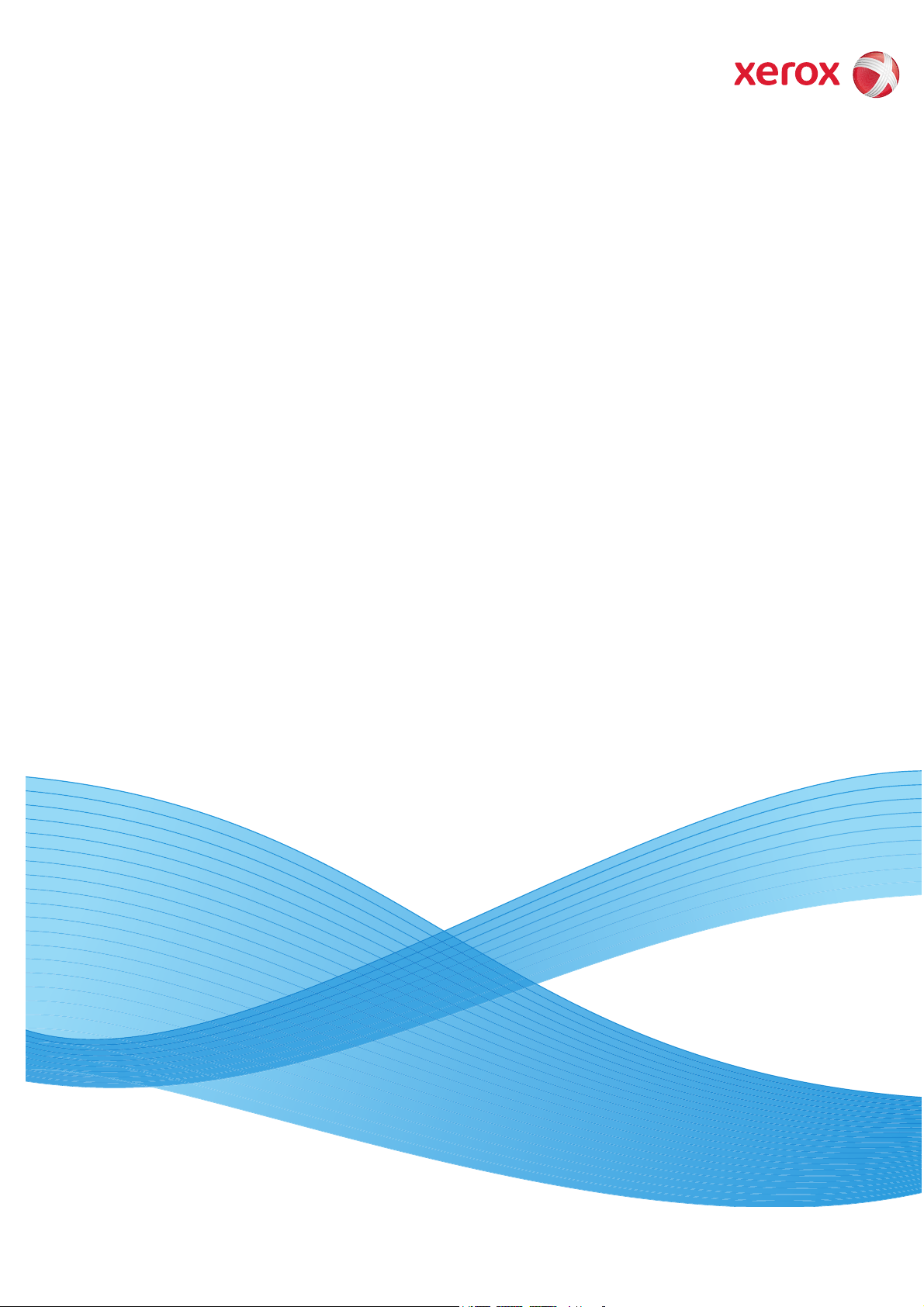
Versione software FreeFlow Print Server 7.0
Marzo 2008
708P88986
FreeFlow Print Server
Guida al sistema
®
Page 2

Redazi one:
Xerox Corporation
Global Knowledge & Language Services
800 Phillips Road Bldg. 218-01A
Webster, NY 14580, USA
Tradu zio ne:
Xerox
GKLS European Operations
Bessemer Road
Welwy n Ga rden City
Hertfordshire
AL7 1BU
Regno Unito
Copyright © 2008 Xerox Corporation. Tutti i diritti riservati.
La protezione del copyright è rivendicata per tutte le forme e i contenuti di materiale e informazioni protetti da copyright, come attualmente
ammesso o successivamente concesso dalla legge scritta o giudiziale, compreso, a titolo esemplificativo, il materiale generato dai
programmi software visualizzato sullo schermo, quale stili, modelli, icone, schermate, aspetti e così via.
Adobe® e il logo Adobe, InDesign®, Illustrator®, PageMaker®, Photoshop®, Acrobat®, Distiller® e il logo Acrobat sono marchi o marchi
registrati di Adobe Systems Incorporated negli Stati Uniti e/o altri Paesi.
The Creo wordmark, Creo logo, and the names of Creo products and services referred to this document are trademarks of Creo, Inc.
Macintosh, Power Macintosh e Mac sono marchi registrati di Apple Computer, Inc.
Microsoft® Windows NT® e Microsoft® Windows sono marchi di Microsoft Corporation.
PANTONE® è un marchio registrato di Pantone, Inc.
Sun Microsystems e Solaris sono marchi, marchi registrati o marchi di servizio di Sun Microsystems, Inc. negli Stati Uniti e in altri paesi.
SWOP® è un marchio registrato di SWOP, Inc.
Quark e QuarkXPress sono marchi di Quark, Inc. (Reg. U.S. Pat. & Tm. Off) e di tutte le società affiliate applicabili negli Stati Uniti e in vari altri
paesi.
Questo prodotto include software sviluppato da Apache Software Foundation (http://www.apache.org/).
Questo prodotto include software sviluppato da JDOM Project (http://www.jdom.org).
Questo prodotto include software sviluppato da Jaxen Project (http://www.jaxen.org).
iGen3™ è un marchio registrato di Xerox Corporation negli Stati Uniti e/o in altri Paesi.
Xerox®, FreeFlow® e SmartPress sono marchi di XEROX CORPORATION o forniti in licenza a XEROX CORPORATION.
Page 3
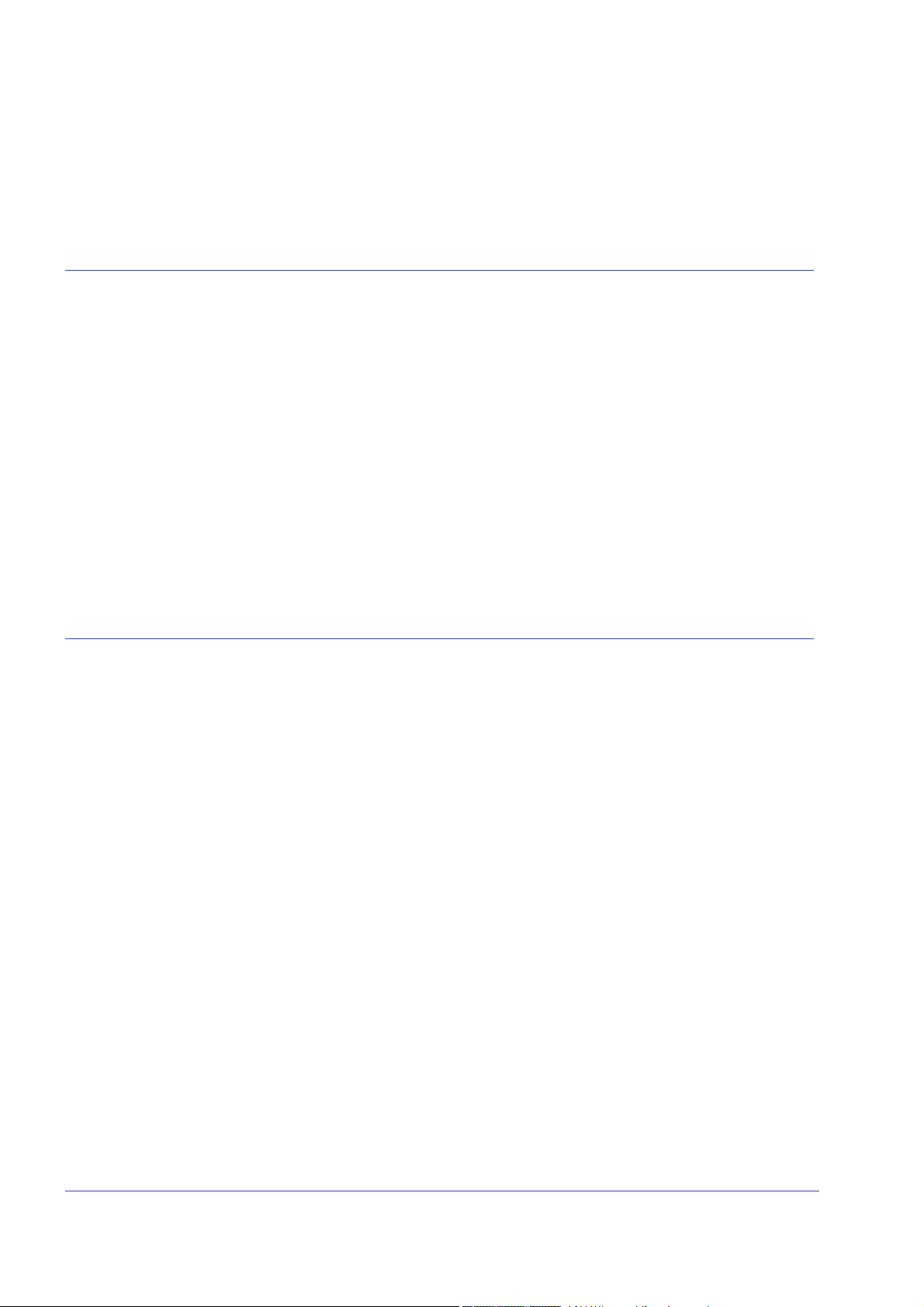
Indice generale
Amministrazione del sistema 1-1
Font . . . . . . . . . . . . . . . . . . . . . . . . . . . . . . . . . . . . . . . . . . . . . . . . . . . . . . . . . . . . . . . . . . . . . . 1–1
Scelta dei font . . . . . . . . . . . . . . . . . . . . . . . . . . . . . . . . . . . . . . . . . . . . . . . . . . . . . . . . . . . . . . . 1–1
Font . . . . . . . . . . . . . . . . . . . . . . . . . . . . . . . . . . . . . . . . . . . . . . . . . . . . . . . . . . . . . . . . . . . . . . 1–2
Scaricamento dei font dalla rete . . . . . . . . . . . . . . . . . . . . . . . . . . . . . . . . . . . . . . . . . . 1–2
Font residenti . . . . . . . . . . . . . . . . . . . . . . . . . . . . . . . . . . . . . . . . . . . . . . . . . . . . . . . . 1–3
Font PostScript residenti . . . . . . . . . . . . . . . . . . . . . . . . . . . . . . . . . . . . . . . . . 1–3
Font PCL residenti . . . . . . . . . . . . . . . . . . . . . . . . . . . . . . . . . . . . . . . . . . . . . . 1–7
Font non residenti . . . . . . . . . . . . . . . . . . . . . . . . . . . . . . . . . . . . . . . . . . . . . . . . . . . . . 1–9
Font scaricati . . . . . . . . . . . . . . . . . . . . . . . . . . . . . . . . . . . . . . . . . . . . . . . . . . 1–9
Font trasferibili oppure opzionali . . . . . . . . . . . . . . . . . . . . . . . . . . . . . . . . . . . 1–9
Sostituzione dei font . . . . . . . . . . . . . . . . . . . . . . . . . . . . . . . . . . . . . . . . . . . . . . . . . . . 1–9
Font PostScript . . . . . . . . . . . . . . . . . . . . . . . . . . . . . . . . . . . . . . . . . . . . . . . . 1–10
Font PCL 5e . . . . . . . . . . . . . . . . . . . . . . . . . . . . . . . . . . . . . . . . . . . . . . . . . . 1–10
Documentazione correlata sui font . . . . . . . . . . . . . . . . . . . . . . . . . . . . . . . . . . . . . . . . . . . . . . 1–10
Note sulle preferenze di sistema . . . . . . . . . . . . . . . . . . . . . . . . . . . . . . . . . . . . . . . . . . . . . . . 1–11
Invio lavori 2-1
Come ottenere i driver di stampa . . . . . . . . . . . . . . . . . . . . . . . . . . . . . . . . . . . . . . . . . . . . . . . .2–1
CD dei driver di stampa CentreWare . . . . . . . . . . . . . . . . . . . . . . . . . . . . . . . . . . . . . . 2–1
Driver di stampa sul sito web Xerox . . . . . . . . . . . . . . . . . . . . . . . . . . . . . . . . . . . . . . . 2–1
Per scaricare i driver di stampa . . . . . . . . . . . . . . . . . . . . . . . . . . . . . . . . . . . . 2–1
Installazione dei driver di stampa . . . . . . . . . . . . . . . . . . . . . . . . . . . . . . . . . . . . . . . . . . . . . . . . 2–3
Dal CD dei driver di stampa CentreWare . . . . . . . . . . . . . . . . . . . . . . . . . . . . . . . . . . . 2–3
Dal file Win-Zip scaricato . . . . . . . . . . . . . . . . . . . . . . . . . . . . . . . . . . . . . . . . . . . . . . . 2–3
Invio alla cartella attiva . . . . . . . . . . . . . . . . . . . . . . . . . . . . . . . . . . . . . . . . . . . . . . . . . . . . . . . . 2–3
Directory delle cartelle attive . . . . . . . . . . . . . . . . . . . . . . . . . . . . . . . . . . . . . . . . . . . . . 2–4
Esempio di flusso di lavoro . . . . . . . . . . . . . . . . . . . . . . . . . . . . . . . . . . . . . . . . . . . . . . 2–4
Informazioni di supporto . . . . . . . . . . . . . . . . . . . . . . . . . . . . . . . . . . . . . . . . . . . . . . . . 2–5
Note . . . . . . . . . . . . . . . . . . . . . . . . . . . . . . . . . . . . . . . . . . . . . . . . . . . . . . . . . . . . . . . . 2–5
Problemi e soluzioni relativi a Cartella attiva . . . . . . . . . . . . . . . . . . . . . . . . . . . . . . . . . 2–5
Supporto JDF tramite la funzione Cartella attiva . . . . . . . . . . . . . . . . . . . . . . . . . . . . . . . . . . . . 2–6
Descrizione tecnica . . . . . . . . . . . . . . . . . . . . . . . . . . . . . . . . . . . . . . . . . . . . . . . . . . . . 2–6
Processo JDF . . . . . . . . . . . . . . . . . . . . . . . . . . . . . . . . . . . . . . . . . . . . . . . . . . . . . . . . 2–6
Ricezione delle programmazioni JDF dalla cartella attiva . . . . . . . . . . . . . . . . 2–6
Elaborazione delle programmazioni JDF . . . . . . . . . . . . . . . . . . . . . . . . . . . . . 2–6
Invio dei file di dati a FreeFlow Print Server . . . . . . . . . . . . . . . . . . . . . . . . . . . 2–7
Aggiornamento e invio delle programmazioni JDF a una cartella . . . . . . . . . . 2–7
Elaborazione delle programmazioni JDF con sintassi/valori errati . . . . . . . . . . 2–8
Esempio di flusso di lavoro JDF . . . . . . . . . . . . . . . . . . . . . . . . . . . . . . . . . . . . . . . . . . 2–8
Considerazioni su JDF . . . . . . . . . . . . . . . . . . . . . . . . . . . . . . . . . . . . . . . . . . . . . . . . . 2–9
Problemi e soluzioni relativi a JDF . . . . . . . . . . . . . . . . . . . . . . . . . . . . . . . . . . . . . . . . 2–9
Invio in stampa di più lavori . . . . . . . . . . . . . . . . . . . . . . . . . . . . . . . . . . . . . . . . . . . . . . . . . . . 2–11
Invio web . . . . . . . . . . . . . . . . . . . . . . . . . . . . . . . . . . . . . . . . . . . . . . . . . . . . . . . . . . . . . . . . . 2–11
Stampa utilizzando Internet Services Web Client . . . . . . . . . . . . . . . . . . . . . . . . . . . . 2–12
Guida al sistema i
Page 4
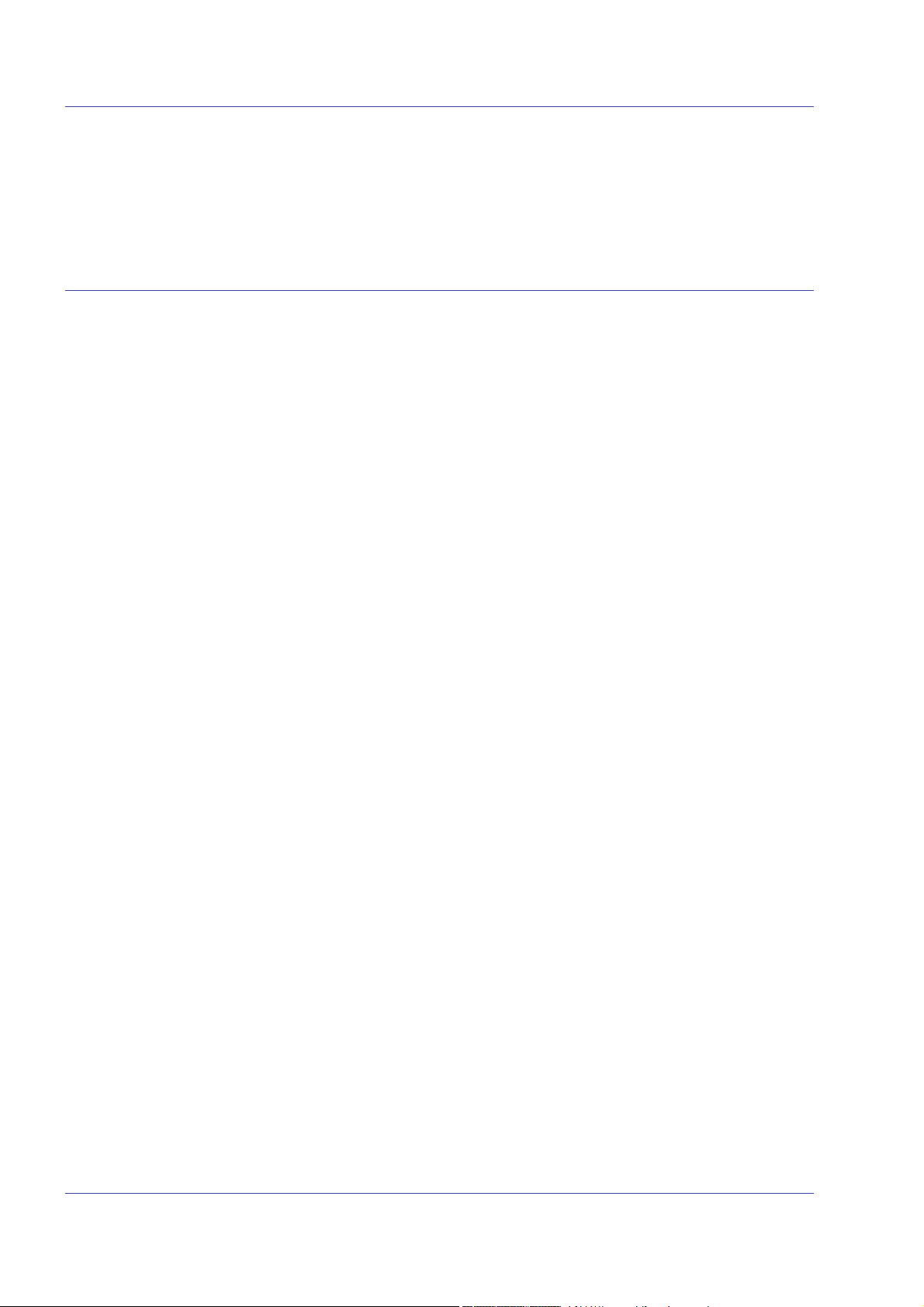
Indice generale
Remote Print Server . . . . . . . . . . . . . . . . . . . . . . . . . . . . . . . . . . . . . . . . . . . . . . . . . . . . . . . . . 2–14
Descrizione generale . . . . . . . . . . . . . . . . . . . . . . . . . . . . . . . . . . . . . . . . . . . . . . . . . 2–14
Funzioni . . . . . . . . . . . . . . . . . . . . . . . . . . . . . . . . . . . . . . . . . . . . . . . . . . . . . . . . . . . .2–14
Note . . . . . . . . . . . . . . . . . . . . . . . . . . . . . . . . . . . . . . . . . . . . . . . . . . . . . . . . . . . . . . . 2–15
FreeFlow Digital Workflow Collection . . . . . . . . . . . . . . . . . . . . . . . . . . . . . . . . . . . . . . . . . . . . 2–16
Stampa e gestione code 3-1
Stampa . . . . . . . . . . . . . . . . . . . . . . . . . . . . . . . . . . . . . . . . . . . . . . . . . . . . . . . . . . . . . . . . . . . . 3–1
Opzioni del flusso di lavoro di stampa . . . . . . . . . . . . . . . . . . . . . . . . . . . . . . . . . . . . . . 3–1
Stampa FIFO (First In/First Out) . . . . . . . . . . . . . . . . . . . . . . . . . . . . . . . . . . . 3–1
Pianificazione basata sulle risorse . . . . . . . . . . . . . . . . . . . . . . . . . . . . . . . . . . 3–2
Elaborazione RIP parallela . . . . . . . . . . . . . . . . . . . . . . . . . . . . . . . . . . . . . . . . . . . . . . 3–2
Utilità di stampa ASCII e PCL . . . . . . . . . . . . . . . . . . . . . . . . . . . . . . . . . . . . . . . . . . . . 3–3
ASCII e scompositori PS o PCL . . . . . . . . . . . . . . . . . . . . . . . . . . . . . . . . . . . . 3–3
Utilità setpclcontrol . . . . . . . . . . . . . . . . . . . . . . . . . . . . . . . . . . . . . . . . . . . . . . 3–3
Utilità setlp/lprcopycount . . . . . . . . . . . . . . . . . . . . . . . . . . . . . . . . . . . . . . . . . 3–4
Compatibilità LP/LPR con Xerox Freeflow Print Server . . . . . . . . . . . . . . . . . . . . . . . . 3–5
lp-o e lpr-c per NPS . . . . . . . . . . . . . . . . . . . . . . . . . . . . . . . . . . . . . . . . . . . . . 3–5
Programmazione del colore evidenziatore nelle programmazioni lavoro ASCII . . . . . . 3–7
Pianificazione basata sulle risorse per colori NPS . . . . . . . . . . . . . . . . . . . . . . . . . . . . 3–7
Utilità di configurazione del gateway socket: setVPSoption . . . . . . . . . . . . . . . . . . . . . 3–8
File TIFF . . . . . . . . . . . . . . . . . . . . . . . . . . . . . . . . . . . . . . . . . . . . . . . . . . . . . . . . . . . . 3–9
Orientamento TIFF . . . . . . . . . . . . . . . . . . . . . . . . . . . . . . . . . . . . . . . . . . . . . 3–10
Tag TIFF supportati . . . . . . . . . . . . . . . . . . . . . . . . . . . . . . . . . . . . . . . . . . . . 3–10
Comandi della pagina Amministrazione . . . . . . . . . . . . . . . . . . . . . . . . . . . . . . . . . . . 3–12
Considerazioni sulle prestazioni . . . . . . . . . . . . . . . . . . . . . . . . . . . . . . . . . . . . . . . . . 3–12
Uso di VIPP . . . . . . . . . . . . . . . . . . . . . . . . . . . . . . . . . . . . . . . . . . . . . . . . . . . . . . . . . 3–12
Gestione archivi . . . . . . . . . . . . . . . . . . . . . . . . . . . . . . . . . . . . . . . . . . . . . . . . . . . . . 3–13
Opzioni di salvataggio lavori . . . . . . . . . . . . . . . . . . . . . . . . . . . . . . . . . . . . . 3–13
Scansione digitale su Nuvera 1xx . . . . . . . . . . . . . . . . . . . . . . . . . . . . . . . . . 3–14
Copia di file TIFF multipagina . . . . . . . . . . . . . . . . . . . . . . . . . . . . . . . . . . . . 3–14
Elaborazione RIP . . . . . . . . . . . . . . . . . . . . . . . . . . . . . . . . . . . . . . . . . . . . . . 3–15
Copia/spostamento/eliminazione di lavori salvati . . . . . . . . . . . . . . . . . . . . . . 3–15
Copia e salvataggio di lavori su CD . . . . . . . . . . . . . . . . . . . . . . . . . . . . . . . . 3–16
Salvataggio di modelli personalizzati . . . . . . . . . . . . . . . . . . . . . . . . . . . . . . . 3–16
Visualizzazione in anteprima e modifica del lavoro . . . . . . . . . . . . . . . . . . . . . . . . . . . 3–17
Modifica delle miniature . . . . . . . . . . . . . . . . . . . . . . . . . . . . . . . . . . . . . . . . . 3–17
Uso dell'editor PDF . . . . . . . . . . . . . . . . . . . . . . . . . . . . . . . . . . . . . . . . . . . . 3–17
Suggerimenti per la stampa . . . . . . . . . . . . . . . . . . . . . . . . . . . . . . . . . . . . . . . . . . . . 3–18
Gestione code . . . . . . . . . . . . . . . . . . . . . . . . . . . . . . . . . . . . . . . . . . . . . . . . . . . . . . . . . . . . . 3–18
Stampa di transazione . . . . . . . . . . . . . . . . . . . . . . . . . . . . . . . . . . . . . . . . . . . . . . . . . . . . . . . 3–18
IPDS (Intelligent Printer Data Stream) . . . . . . . . . . . . . . . . . . . . . . . . . . . . . . . . . . . . 3–19
Licenza di Interprete IPDS . . . . . . . . . . . . . . . . . . . . . . . . . . . . . . . . . . . . . . . 3–19
Gestione IPS . . . . . . . . . . . . . . . . . . . . . . . . . . . . . . . . . . . . . . . . . . . . . . . . . 3–20
IPDS con AFP . . . . . . . . . . . . . . . . . . . . . . . . . . . . . . . . . . . . . . . . . . . . . . . . 3–21
LCDS (Line Conditioned Data Stream) . . . . . . . . . . . . . . . . . . . . . . . . . . . . . . . . . . . . 3–22
Processo di stampa di un lavoro LCDS . . . . . . . . . . . . . . . . . . . . . . . . . . . . . 3–22
Per visualizzare le risorse LCDS . . . . . . . . . . . . . . . . . . . . . . . . . . . . . . . . . . 3–23
Stampa campione di risorse LCDS . . . . . . . . . . . . . . . . . . . . . . . . . . . . . . . . 3–23
Stampa dell'elenco delle risorse LCDS . . . . . . . . . . . . . . . . . . . . . . . . . . . . . 3–23
Informazioni sulla coda LCDS . . . . . . . . . . . . . . . . . . . . . . . . . . . . . . . . . . . . 3–24
Documentazione correlata per IPDS e LCDS . . . . . . . . . . . . . . . . . . . . . . . . . . . . . . . 3–25
ii Guida al sistema
Page 5
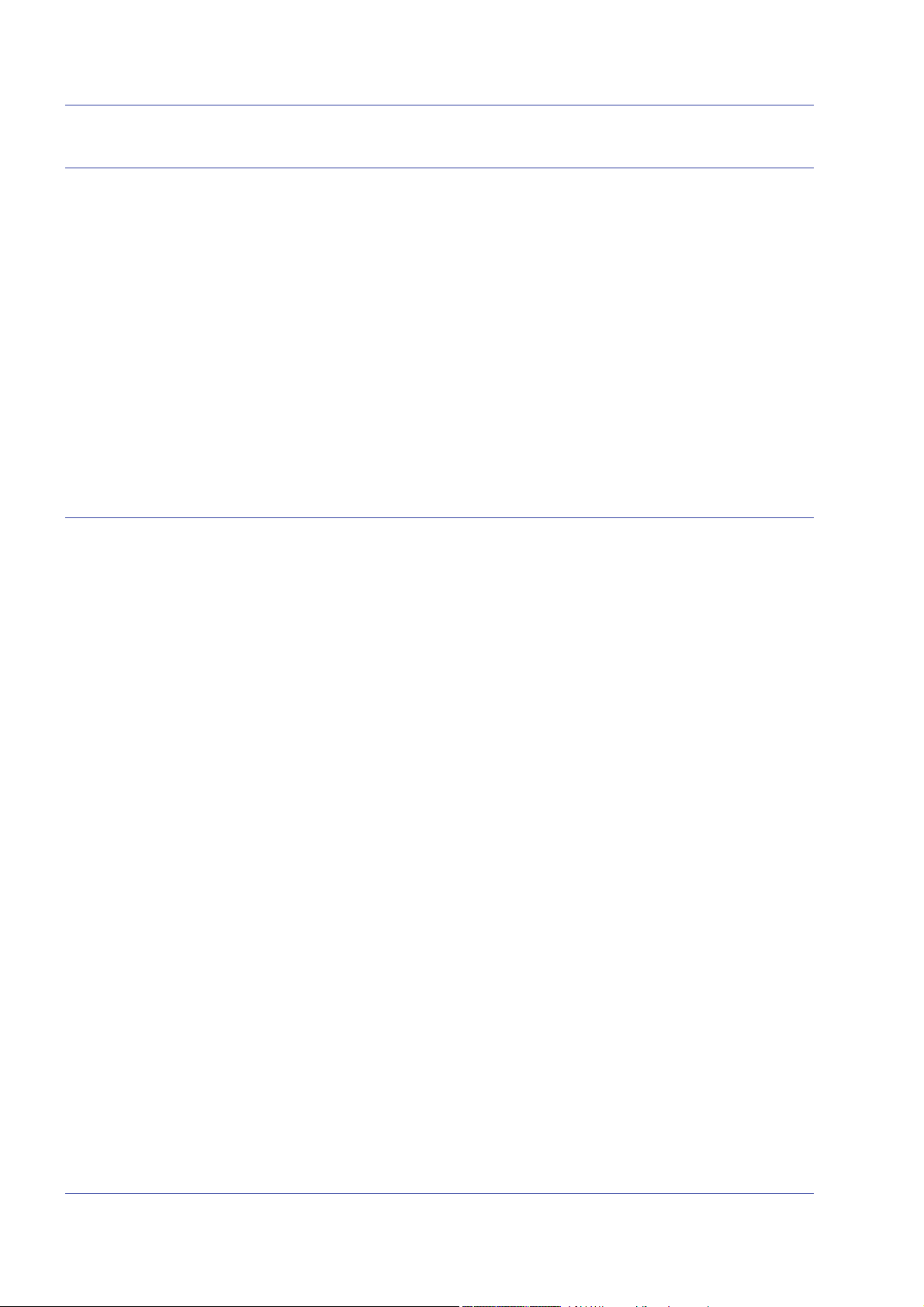
Indice generale
Finitura 4-1
Finitura a livello di sottofascicolo . . . . . . . . . . . . . . . . . . . . . . . . . . . . . . . . . . . . . . . . . . . . . . . . 4–1
Creazione di lavori che richiedono la finitura dei sottofascicoli . . . . . . . . . . . . . . . . . . . 4–2
Sfalsamento a livello di sottofascicolo (jog a livello di pagina) . . . . . . . . . . . . . . . . . . . 4–2
Comando di sfalsamento/separazione/fascicolazione sottofascicoli PCL . . . . . . . . . . . 4–3
Impilatura sfalsata PCL . . . . . . . . . . . . . . . . . . . . . . . . . . . . . . . . . . . . . . . . . . . . . . . . . 4–3
Uso del comando di separazione PCL . . . . . . . . . . . . . . . . . . . . . . . . . . . . . . . . . . . . . 4–4
Comando Vassoi carta PCL . . . . . . . . . . . . . . . . . . . . . . . . . . . . . . . . . . . . . . . . . . . . . . . . . . . .4–4
Programmazione vassoio . . . . . . . . . . . . . . . . . . . . . . . . . . . . . . . . . . . . . . . . . . . . . . . . . . . . . . 4–5
Conferma vassoio . . . . . . . . . . . . . . . . . . . . . . . . . . . . . . . . . . . . . . . . . . . . . . . . . . . . . 4–5
Mappatura dei vassoi . . . . . . . . . . . . . . . . . . . . . . . . . . . . . . . . . . . . . . . . . . . . . . . . . . . . . . . . . 4–7
Mappatura dei vassoi sui supporti . . . . . . . . . . . . . . . . . . . . . . . . . . . . . . . . . . . . . . . . . 4–7
Ordine di impilatura . . . . . . . . . . . . . . . . . . . . . . . . . . . . . . . . . . . . . . . . . . . . . . . . . . . . . . . . . . 4–7
Impilatura mista . . . . . . . . . . . . . . . . . . . . . . . . . . . . . . . . . . . . . . . . . . . . . . . . . . . . . . . . . . . . . 4–8
Informazioni supplementari sulla finitura . . . . . . . . . . . . . . . . . . . . . . . . . . . . . . . . . . . . . . . . . . 4–8
Configurazione di gateway e rete 5-1
Gateway . . . . . . . . . . . . . . . . . . . . . . . . . . . . . . . . . . . . . . . . . . . . . . . . . . . . . . . . . . . . . . . . . . . 5–2
Configurazione del gateway SNMP . . . . . . . . . . . . . . . . . . . . . . . . . . . . . . . . . . . . . . . 5–2
Funzioni aggiuntive supportate da SNMP . . . . . . . . . . . . . . . . . . . . . . . . . . . . 5–3
Modifica degli attributi . . . . . . . . . . . . . . . . . . . . . . . . . . . . . . . . . . . . . . . . . . . 5–4
Supporto MIB SNMP . . . . . . . . . . . . . . . . . . . . . . . . . . . . . . . . . . . . . . . . . . . . 5–4
Supporto AMR . . . . . . . . . . . . . . . . . . . . . . . . . . . . . . . . . . . . . . . . . . . . . . . . . 5–6
Localizzazione di testo e unità di misura . . . . . . . . . . . . . . . . . . . . . . . . . . . . . 5–6
Variabili di configurazione SNMP . . . . . . . . . . . . . . . . . . . . . . . . . . . . . . . . . . . 5–7
Mappatura dell'interfaccia utente locale (LUI) su file MIB . . . . . . . . . . . . . . . . 5–7
Configurazione del gateway AppleTalk . . . . . . . . . . . . . . . . . . . . . . . . . . . . . . . . . . . . 5–8
Configurazione del gateway NetWare . . . . . . . . . . . . . . . . . . . . . . . . . . . . . . . . . . . . . . 5–8
Opzioni di Server code . . . . . . . . . . . . . . . . . . . . . . . . . . . . . . . . . . . . . . . . . . . . . . . . . 5–9
Configurazione del gateway LPD . . . . . . . . . . . . . . . . . . . . . . . . . . . . . . . . . . . . . . . . . 5–9
Impostazioni di configurazioni di rete . . . . . . . . . . . . . . . . . . . . . . . . . . . . . . . . . . . . . . . . . . . . .5–9
Nome host . . . . . . . . . . . . . . . . . . . . . . . . . . . . . . . . . . . . . . . . . . . . . . . . . . . . . . . . . . 5–10
Opzioni Protocollo Internet . . . . . . . . . . . . . . . . . . . . . . . . . . . . . . . . . . . . . . . . . . . . . 5–10
Configurazione IP . . . . . . . . . . . . . . . . . . . . . . . . . . . . . . . . . . . . . . . . . . . . . . . . . . . . 5–10
Servizi di denominazione . . . . . . . . . . . . . . . . . . . . . . . . . . . . . . . . . . . . . . . . . . . . . . 5–11
WINS (Windows Internet Name Service) . . . . . . . . . . . . . . . . . . . . . . . . . . . . 5–11
DNS (Domain Name Service) . . . . . . . . . . . . . . . . . . . . . . . . . . . . . . . . . . . . 5–11
DDNS (Dynamic Domain Name Service) . . . . . . . . . . . . . . . . . . . . . . . . . . . . 5–12
NIS/NIS+ (Network Information Services) . . . . . . . . . . . . . . . . . . . . . . . . . . . 5–12
ADS (Active Directory Service) . . . . . . . . . . . . . . . . . . . . . . . . . . . . . . . . . . . 5–12
Configurazione dell'archiviazione di rete SMB/FTP . . . . . . . . . . . . . . . . . . . . 5–13
Compatibilità LP/LPR con Xerox Freeflow Print Server . . . . . . . . . . . . . . . . . . . . . . . 5–14
lp-o e lpr-c per NPS . . . . . . . . . . . . . . . . . . . . . . . . . . . . . . . . . . . . . . . . . . . . 5–14
Velocità di connessione Ethernet . . . . . . . . . . . . . . . . . . . . . . . . . . . . . . . . . . . . . . . . 5–16
Ripristino delle impostazioni di rete predefinite . . . . . . . . . . . . . . . . . . . . . . . . . . . . . . 5–16
Documentazione correlata . . . . . . . . . . . . . . . . . . . . . . . . . . . . . . . . . . . . . . . . . . . . . . . . . . . .5–16
Guida al sistema iii
Page 6
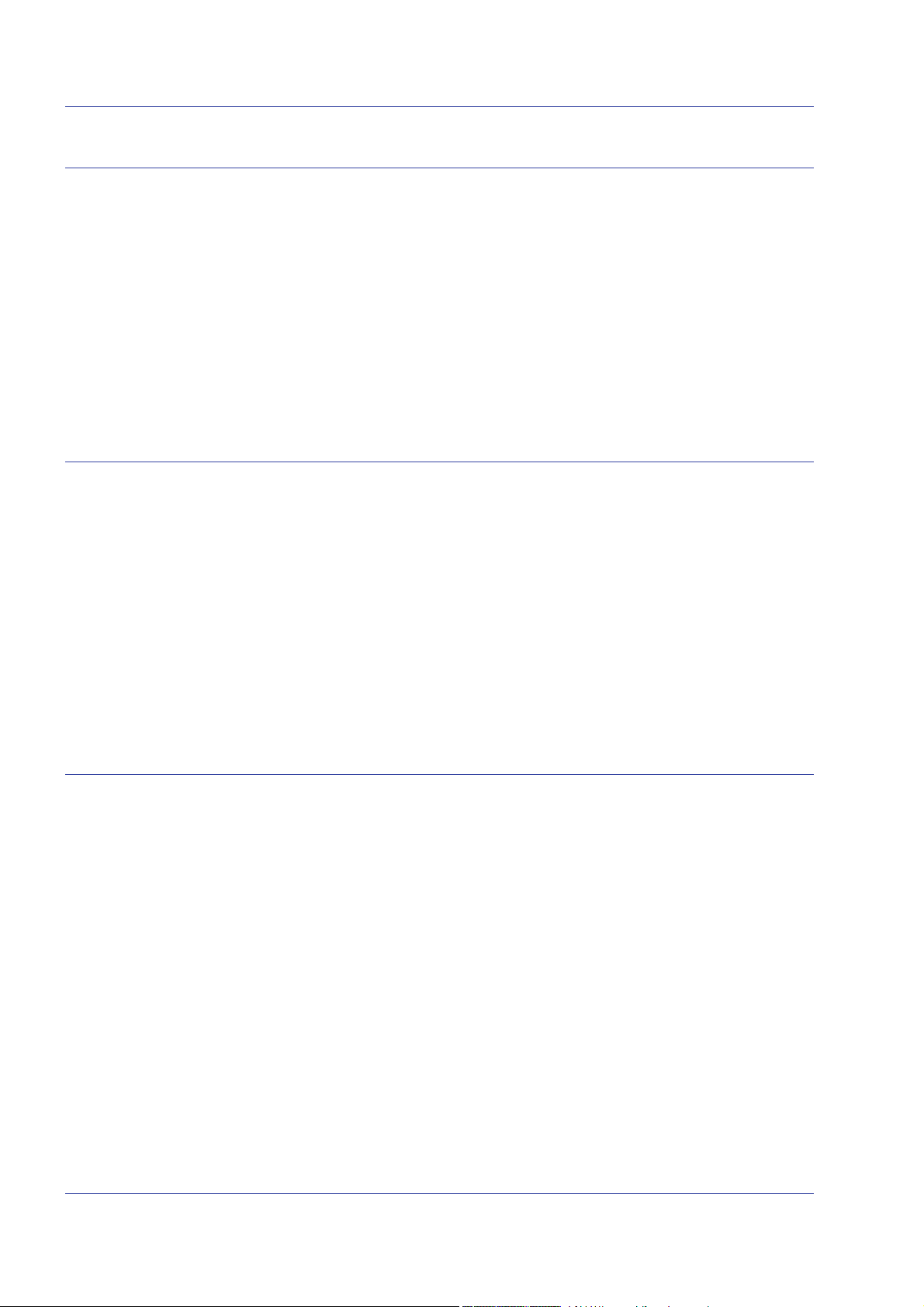
Indice generale
Gestione account e fatturazione 6-1
Gestione account . . . . . . . . . . . . . . . . . . . . . . . . . . . . . . . . . . . . . . . . . . . . . . . . . . . . . . . . . . . . 6–1
Esportazione automatica dei registri di Gestione account . . . . . . . . . . . . . . . . . . . . . . 6–1
Valori di gestione account esportati . . . . . . . . . . . . . . . . . . . . . . . . . . . . . . . . . . . . . . . 6–2
Campi di gestione account . . . . . . . . . . . . . . . . . . . . . . . . . . . . . . . . . . . . . . . . . . . . . . 6–3
Finestra Note lavoro . . . . . . . . . . . . . . . . . . . . . . . . . . . . . . . . . . . . . . . . . . . . . . . . . . . . . . . . . . 6–9
Fatturazione . . . . . . . . . . . . . . . . . . . . . . . . . . . . . . . . . . . . . . . . . . . . . . . . . . . . . . . . . . . . . . . . 6–9
Visualizzazione e stampa del rapporto di fatturazione . . . . . . . . . . . . . . . . . . . . . . . . 6–10
Eventi fatturabili . . . . . . . . . . . . . . . . . . . . . . . . . . . . . . . . . . . . . . . . . . . . . . . . . . . . . . 6–10
Eventi fatturabili da Xerox . . . . . . . . . . . . . . . . . . . . . . . . . . . . . . . . . . . . . . . 6–10
Eventi non fatturabili . . . . . . . . . . . . . . . . . . . . . . . . . . . . . . . . . . . . . . . . . . . . 6–11
Contatori di fatturazione . . . . . . . . . . . . . . . . . . . . . . . . . . . . . . . . . . . . . . . . . . . . . . . 6–11
Backup e ripristino 7-1
Backup e ripristino del sistema . . . . . . . . . . . . . . . . . . . . . . . . . . . . . . . . . . . . . . . . . . . . . . . . . . 7–1
Quando eseguire il backup e il ripristino del sistema . . . . . . . . . . . . . . . . . . . . . . . . . . 7–2
Ripristino del sistema . . . . . . . . . . . . . . . . . . . . . . . . . . . . . . . . . . . . . . . . . . . . 7–2
Backup e ripristino della configurazione . . . . . . . . . . . . . . . . . . . . . . . . . . . . . . . . . . . . . . . . . . . 7–4
Quando eseguire il backup e il ripristino della configurazione . . . . . . . . . . . . . . . . . . . 7–5
Ripristino della configurazione . . . . . . . . . . . . . . . . . . . . . . . . . . . . . . . . . . . . . 7–5
Da DocuSP 5.x a FreeFlow Print Server 6.x o versione successiva . . . . . . . . 7–5
Domande frequenti . . . . . . . . . . . . . . . . . . . . . . . . . . . . . . . . . . . . . . . . . . . . . . . . . . . . . . . . . . . 7–6
Backup e ripristino del sistema . . . . . . . . . . . . . . . . . . . . . . . . . . . . . . . . . . . . . . . . . . . 7–6
Backup e ripristino della configurazione . . . . . . . . . . . . . . . . . . . . . . . . . . . . . . . . . . . . 7–7
Problemi e soluzioni di backup del sistema . . . . . . . . . . . . . . . . . . . . . . . . . . . . . . . . . . . . . . . . 7–8
Registrazione delle attività . . . . . . . . . . . . . . . . . . . . . . . . . . . . . . . . . . . . . . . . . . . . . . 7–8
Problemi e soluzioni 8-1
Richiesta di assistenza . . . . . . . . . . . . . . . . . . . . . . . . . . . . . . . . . . . . . . . . . . . . . . . . . . . . . . . . 8–1
Errori segnalati . . . . . . . . . . . . . . . . . . . . . . . . . . . . . . . . . . . . . . . . . . . . . . . . . . . . . . . . . . . . . . 8–2
Errori della stampante . . . . . . . . . . . . . . . . . . . . . . . . . . . . . . . . . . . . . . . . . . . . . . . . . . 8–2
Utilizzo disco: esempio di un errore segnalato . . . . . . . . . . . . . . . . . . . . . . . . . 8–2
Errore del lavoro . . . . . . . . . . . . . . . . . . . . . . . . . . . . . . . . . . . . . . . . . . . . . . . . . . . . . . 8–3
Errori non segnalati . . . . . . . . . . . . . . . . . . . . . . . . . . . . . . . . . . . . . . . . . . . . . . . . . . . . . . . . . . 8–4
Problemi SNMP . . . . . . . . . . . . . . . . . . . . . . . . . . . . . . . . . . . . . . . . . . . . . . . . . . . . . . . 8–5
Problemi del client . . . . . . . . . . . . . . . . . . . . . . . . . . . . . . . . . . . . . . . . . . . . . . . . . . . . . 8–5
Problemi di Windows . . . . . . . . . . . . . . . . . . . . . . . . . . . . . . . . . . . . . . . . . . . . 8–5
Problemi Macintosh . . . . . . . . . . . . . . . . . . . . . . . . . . . . . . . . . . . . . . . . . . . . . 8–6
Problemi FreeFlow . . . . . . . . . . . . . . . . . . . . . . . . . . . . . . . . . . . . . . . . . . . . . . 8–6
Problemi con l'interfaccia grafica utente (GUI) . . . . . . . . . . . . . . . . . . . . . . . . . 8–6
Problemi Tape Client . . . . . . . . . . . . . . . . . . . . . . . . . . . . . . . . . . . . . . . . . . . . 8–7
Problemi di qualità stampa . . . . . . . . . . . . . . . . . . . . . . . . . . . . . . . . . . . . . . . . 8–8
Problemi con i font . . . . . . . . . . . . . . . . . . . . . . . . . . . . . . . . . . . . . . . . . . . . . . 8–8
Problemi di funzionamento del sistema . . . . . . . . . . . . . . . . . . . . . . . . . . . . . . 8–9
Problemi al flusso dei lavori . . . . . . . . . . . . . . . . . . . . . . . . . . . . . . . . . . . . . . . 8–9
Problemi di integrità del lavoro . . . . . . . . . . . . . . . . . . . . . . . . . . . . . . . . . . . . 8–10
Problemi di mappatura vassoi-supporti . . . . . . . . . . . . . . . . . . . . . . . . . . . . . 8–10
Problemi con i gateway . . . . . . . . . . . . . . . . . . . . . . . . . . . . . . . . . . . . . . . . . 8–11
iv Guida al sistema
Page 7
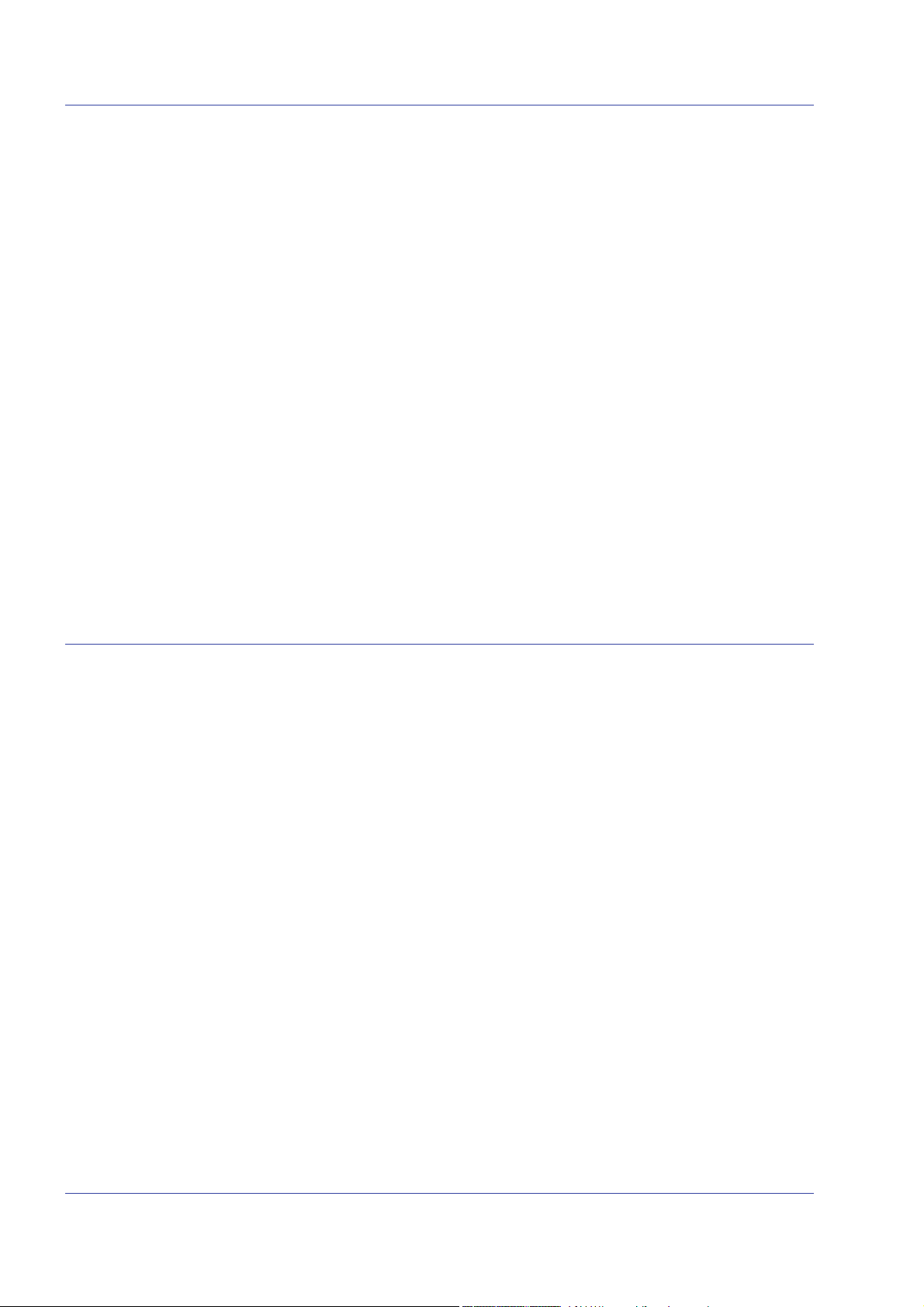
Indice generale
Problemi PDL . . . . . . . . . . . . . . . . . . . . . . . . . . . . . . . . . . . . . . . . . . . . . . . . . 8–11
Problemi PostScript . . . . . . . . . . . . . . . . . . . . . . . . . . . . . . . . . . . . . . . . . . . . 8–12
Problemi TIFF . . . . . . . . . . . . . . . . . . . . . . . . . . . . . . . . . . . . . . . . . . . . . . . . 8–13
Problemi PDF . . . . . . . . . . . . . . . . . . . . . . . . . . . . . . . . . . . . . . . . . . . . . . . . . 8–13
Problemi con Editor . . . . . . . . . . . . . . . . . . . . . . . . . . . . . . . . . . . . . . . . . . . . . . . . . . . 8–14
Ripristino della parola di accesso . . . . . . . . . . . . . . . . . . . . . . . . . . . . . . . . . . 8–15
Riavvio del software Xerox FreeFlow Print Server senza riavviare il sistema . . . . . . 8–16
Problemi di produttività e prestazioni . . . . . . . . . . . . . . . . . . . . . . . . . . . . . . . . . . . . . 8–16
Problemi di salvataggio dei lavori . . . . . . . . . . . . . . . . . . . . . . . . . . . . . . . . . . . . . . . . 8–17
Stampa dei registri del sistema . . . . . . . . . . . . . . . . . . . . . . . . . . . . . . . . . . . . . . . . . . . . . . . .8–17
all_jobs_log . . . . . . . . . . . . . . . . . . . . . . . . . . . . . . . . . . . . . . . . . . . . . . . . . . . . . . . . . 8–17
system_log . . . . . . . . . . . . . . . . . . . . . . . . . . . . . . . . . . . . . . . . . . . . . . . . . . . . . . . . . 8–18
status_log . . . . . . . . . . . . . . . . . . . . . . . . . . . . . . . . . . . . . . . . . . . . . . . . . . . . . . . . . . 8–18
ep_exception_log and ep_primary_log . . . . . . . . . . . . . . . . . . . . . . . . . . . . . . . . . . . . 8–18
Registri LPR . . . . . . . . . . . . . . . . . . . . . . . . . . . . . . . . . . . . . . . . . . . . . . . . . . . . . . . . 8–18
Stampa del registro di gestione account . . . . . . . . . . . . . . . . . . . . . . . . . . . . . . . . . . . 8–19
LP/LPR e programmazioni lavoro ASCII . . . . . . . . . . . . . . . . . . . . . . . . . . . . . . . . . . . 8–19
Riavvio e ripristino del software . . . . . . . . . . . . . . . . . . . . . . . . . . . . . . . . . . . . . . . . . . . . . . . . 8–19
Caricamento di XJDC/Unix . . . . . . . . . . . . . . . . . . . . . . . . . . . . . . . . . . . . . . . . . . . . . . . . . . . .8–20
Configurazione di XJDC/Unix . . . . . . . . . . . . . . . . . . . . . . . . . . . . . . . . . . . . . . . . . . . . . . . . . . 8–22
Suggerimenti per XJDC . . . . . . . . . . . . . . . . . . . . . . . . . . . . . . . . . . . . . . . . . . . . . . . . . . . . . . 8–22
File di output . . . . . . . . . . . . . . . . . . . . . . . . . . . . . . . . . . . . . . . . . . . . . . . . . . . . . . . . . . . . . . . 8–23
Espulsione di un CD/DVD da una stazione Print Server . . . . . . . . . . . . . . . . . . . . . . . . . . . . . 8–24
Servizi remoti . . . . . . . . . . . . . . . . . . . . . . . . . . . . . . . . . . . . . . . . . . . . . . . . . . . . . . . . . . . . . . 8–25
Suggerimenti 9-1
In generale . . . . . . . . . . . . . . . . . . . . . . . . . . . . . . . . . . . . . . . . . . . . . . . . . . . . . . . . . . . . . . . . . 9–1
Disabilitazione del salvaschermo Solaris . . . . . . . . . . . . . . . . . . . . . . . . . . . . . . . . . . . 9–1
Sistemi a colori . . . . . . . . . . . . . . . . . . . . . . . . . . . . . . . . . . . . . . . . . . . . . . . . . . . . . . . . . . . . . . 9–1
Impostazioni per una resa ottimale del colore . . . . . . . . . . . . . . . . . . . . . . . . . . . . . . . . 9–2
Efficienza di elaborazione dei lavori a colori . . . . . . . . . . . . . . . . . . . . . . . . . . . . . . . . . 9–2
Il tempo utilizzato per generare il PDL . . . . . . . . . . . . . . . . . . . . . . . . . . . . . . . 9–2
Tempo utilizzato per il trasferimento del PDL . . . . . . . . . . . . . . . . . . . . . . . . . 9–2
Tempo utilizzato per l'elaborazione RIP dei PDL . . . . . . . . . . . . . . . . . . . . . . . 9–3
Tempo utilizzato per la stampa di un PDL . . . . . . . . . . . . . . . . . . . . . . . . . . . . 9–3
Suggerimenti per l'invio dei lavori . . . . . . . . . . . . . . . . . . . . . . . . . . . . . . . . . . . . . . . . . 9–3
Numero di immagini . . . . . . . . . . . . . . . . . . . . . . . . . . . . . . . . . . . . . . . . . . . . . 9–3
Scansione e prescansione PostScript . . . . . . . . . . . . . . . . . . . . . . . . . . . . . . . 9–3
Impostazioni PostScript predefinite . . . . . . . . . . . . . . . . . . . . . . . . . . . . . . . . . 9–4
Ethernet . . . . . . . . . . . . . . . . . . . . . . . . . . . . . . . . . . . . . . . . . . . . . . . . . . . . . . 9–5
Gateway . . . . . . . . . . . . . . . . . . . . . . . . . . . . . . . . . . . . . . . . . . . . . . . . . . . . . . 9–5
Ordine di invio dei lavori . . . . . . . . . . . . . . . . . . . . . . . . . . . . . . . . . . . . . . . . . . 9–6
Suggerimenti per l'elaborazione RIP dei lavori . . . . . . . . . . . . . . . . . . . . . . . . 9–6
Dati variabili . . . . . . . . . . . . . . . . . . . . . . . . . . . . . . . . . . . . . . . . . . . . . . . . . . . 9–7
Qualità dell'immagine . . . . . . . . . . . . . . . . . . . . . . . . . . . . . . . . . . . . . . . . . . . . 9–7
Suggerimenti per la stampa dei lavori . . . . . . . . . . . . . . . . . . . . . . . . . . . . . . . 9–8
Esclusione di passi . . . . . . . . . . . . . . . . . . . . . . . . . . . . . . . . . . . . . . . . . . . . . . 9–9
Acquisizione della traccia del PWB dell'interfaccia del canale PCI . . . . . . . . . . . . . . . . . . . . . 9–10
Esecuzione di una traccia . . . . . . . . . . . . . . . . . . . . . . . . . . . . . . . . . . . . . . . . . . . . . . 9–10
Esportazione su CD/DVD del file traccia . . . . . . . . . . . . . . . . . . . . . . . . . . . . . . . . . . . 9–10
Utilità Riga di comando . . . . . . . . . . . . . . . . . . . . . . . . . . . . . . . . . . . . . . . . . . . . . . . . 9–11
Guida al sistema v
Page 8
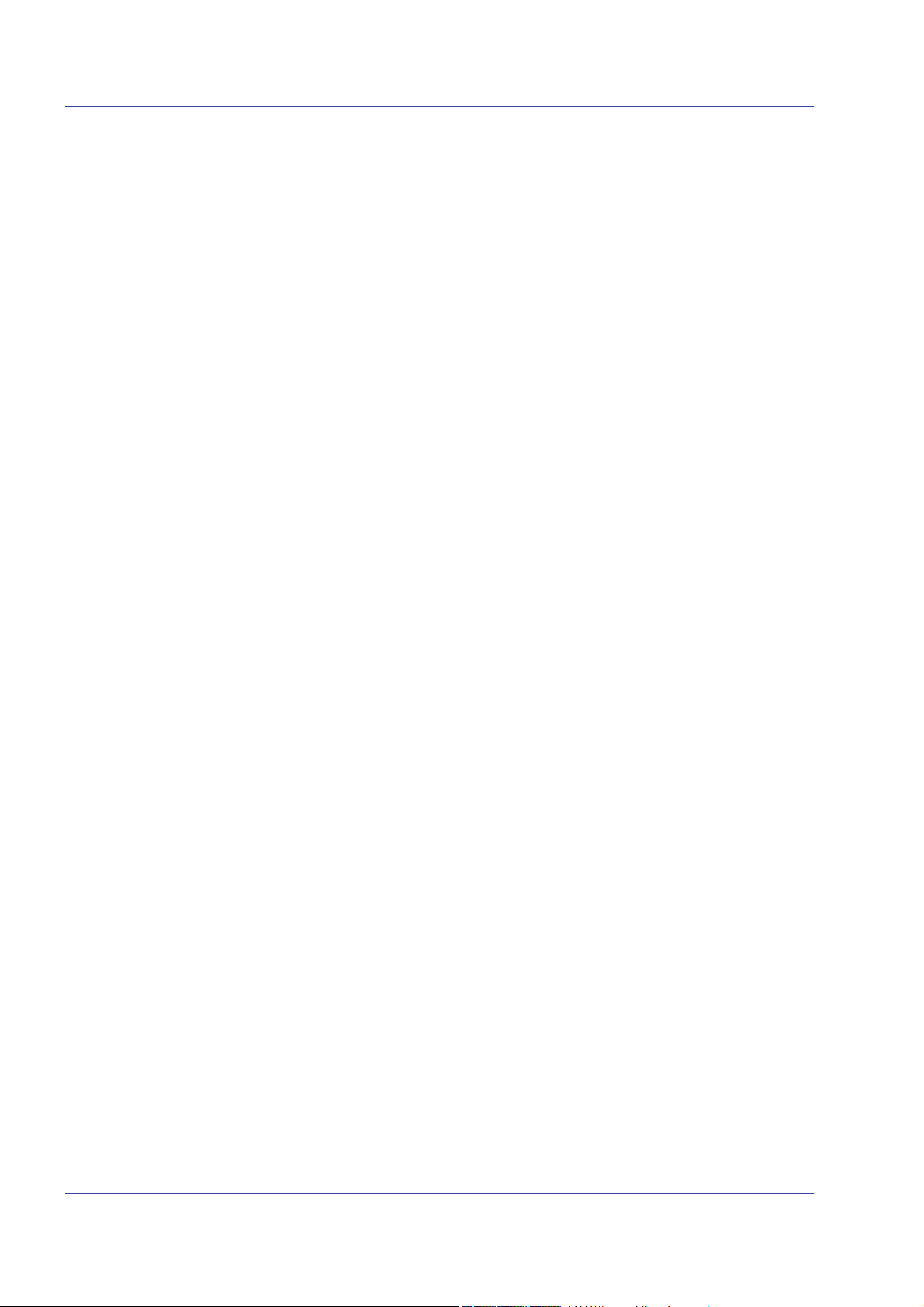
Indice generale
vi Guida al sistema
Page 9
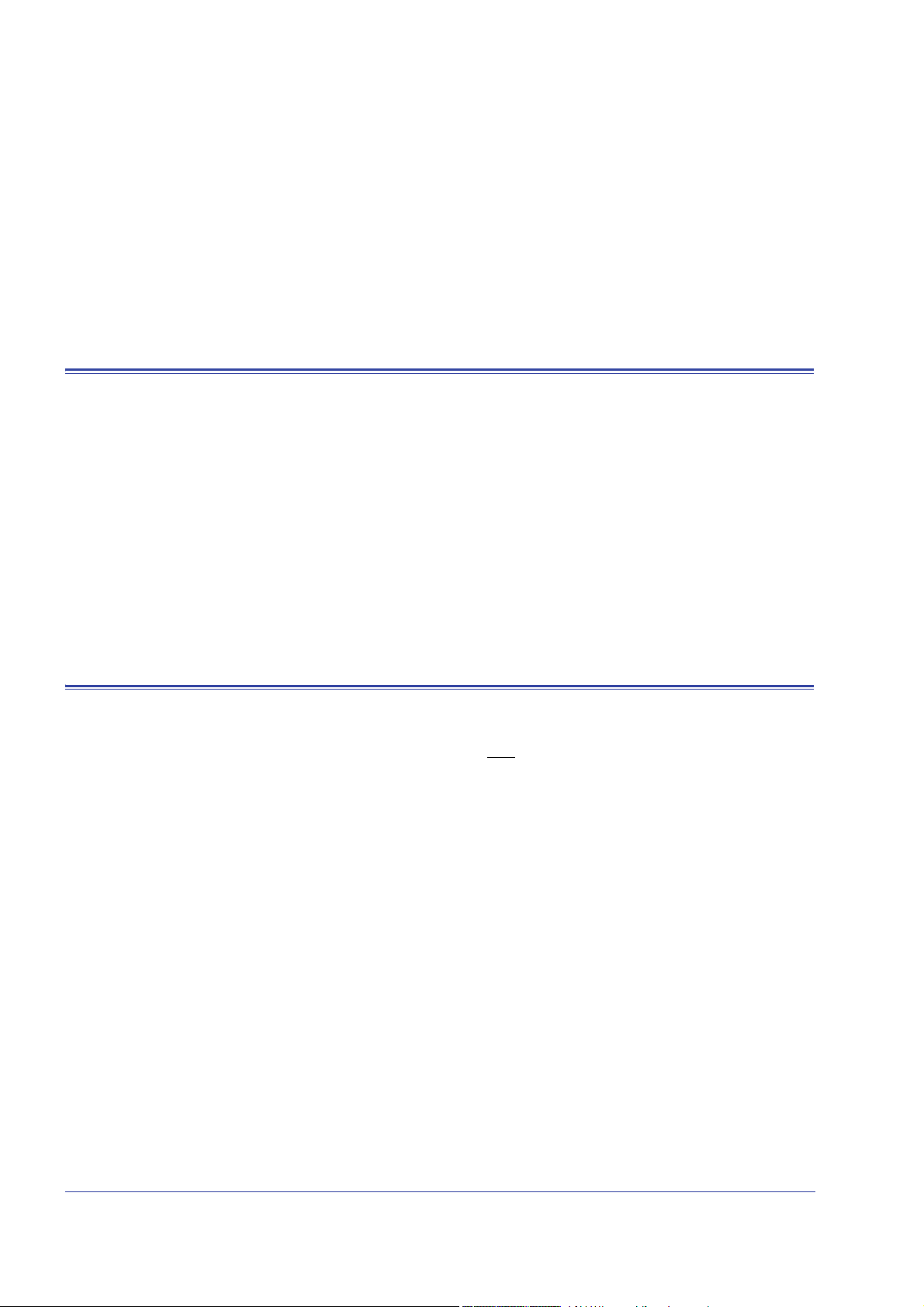
Introduzione
La Guida al sistema fornisce le informazioni necessarie per
svolgere le attività amministrative relative alla configurazione e
alla manutenzione della piattaforma Xerox FreeFlow
per i sistemi di stampa.
Informazioni sull'uso della guida
La guida è indirizzata agli amministratori di rete e di sistema
responsabili dell'installazione e della manutenzione delle
stampanti Xerox con il software Xerox FreeFlow Print Server. Gli
amministratori di sistema devono avere esperienza nell'uso delle
workstation Sun e familiarità con i comandi Solaris e UNIX di
base. Ciò comprende gli editor di testo come vi o textedit e le
funzioni di gestione dell'ambiente Solaris. L'amministratore del
sistema deve avere un'adeguata conoscenza operativa delle reti
locali (LAN), dei protocolli di comunicazione e delle piattaforme
client impiegate, in modo da poter supervisionare l'installazione.
®
Print Server
Contenuto
In generale, questo documento contiene informazioni su Xerox
FreeFlow Print Server non
linea.
L'elenco sottostante riassume il contenuto di questa guida.
riportate in altre guide o nella guida in
• Amministrazione del sistema (include informazioni relative ai font)
• Invio lavori
• Stampa e gestione code
• Finitura
• Configurazione dei gateway e della rete
• Gestione account e fatturazione
• Backup e ripristino
• Problemi e soluzioni
• Suggerimenti
Guida al sistema vii
Page 10
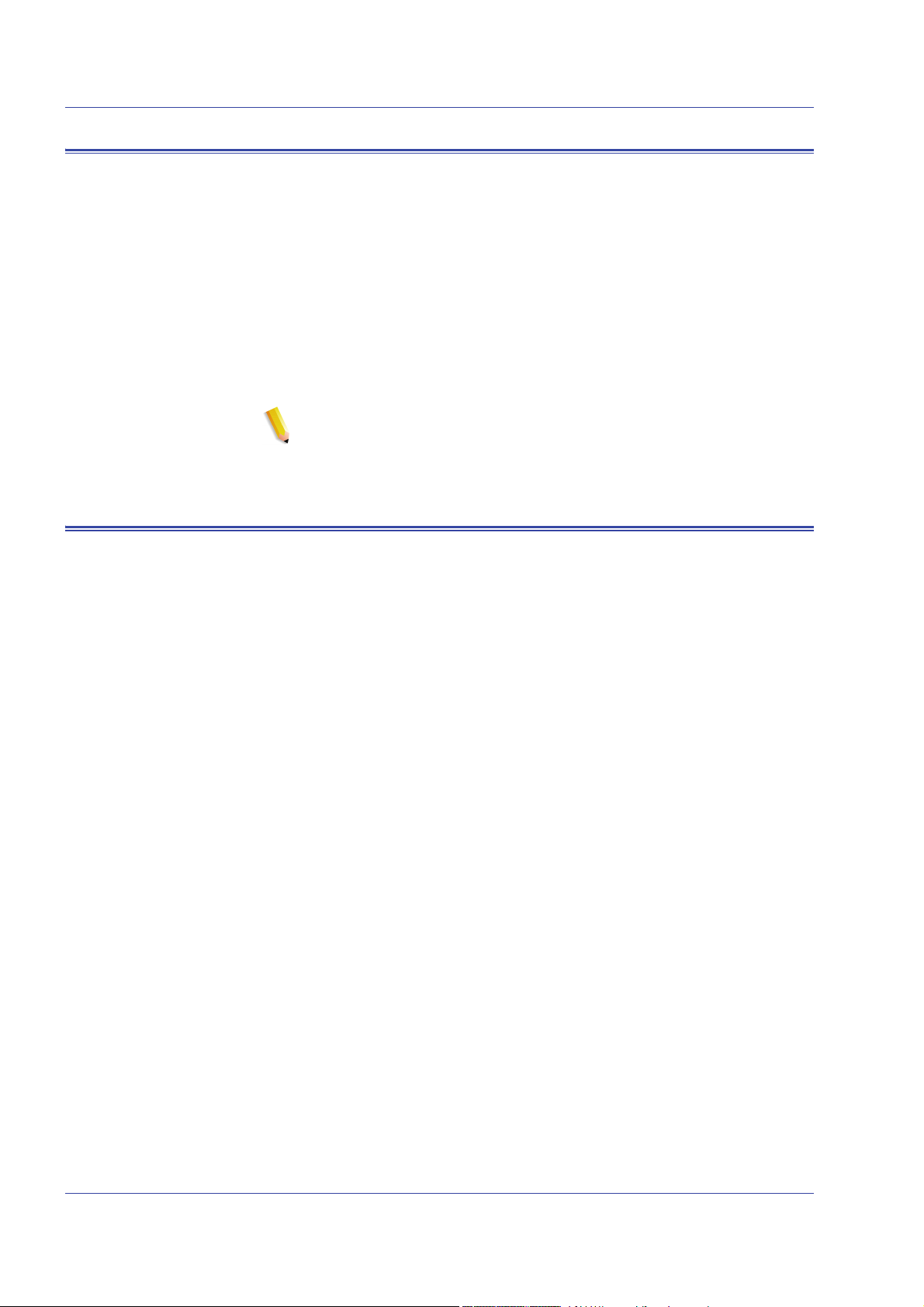
Introduzione
Convenzioni tipografiche
In questa guida sono utilizzate le convenzioni tipografiche
indicate.
• Parentesi ad angolo: le informazioni variabili che appaiono sullo
schermo sono racchiuse fra parentesi ad angolo. Ad esempio:
"Impossibile copiare <nomefile>".
• Parentesi quadre: i nomi delle opzioni selezionabili sono indicati tra
parentesi quadre. Ad esempio: [OK] e [Annulla].
• Le note sono suggerimenti utili all'esecuzione di operazioni e
facilitano la comprensione del testo. Le note sono riportate nel
formato indicato.
NOTA: questo è un esempio di nota.
Assistenza clienti
Per contattare il servizio di assistenza clienti, richiedere il numero
telefonico al fornitore Xerox. Il numero è 1-800-735-2988 (USA).
In alternativa, visitare il sito Xerox all'indirizzo http://www.xerox.it.
• Assistenza e supporto software: 1-800-821-2797 (USA)
• Documentazione e servizi software Xerox: 1-800-327-9753 (USA)
viii Guida al sistema
Page 11
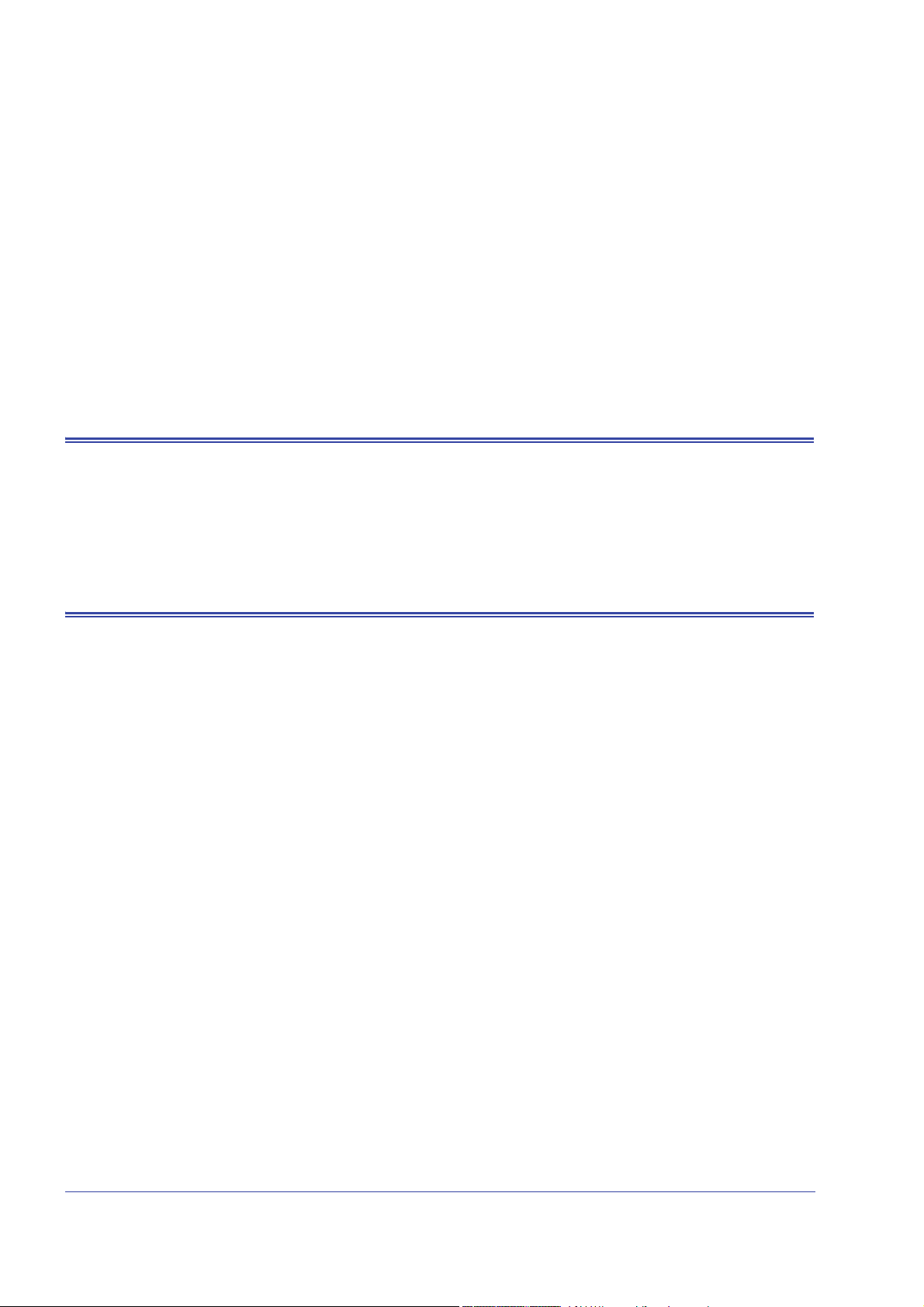
Font
Scelta dei font
1 Amministrazione del
sistema
Questo capitolo tratta font, documentazione e note correlate sui
font oltre ad altri aspetti di preferenze di sistema e come
interagiscono con flussi di lavoro specifici.
Questo capitolo spiega come scegliere e utilizzare i font per un
lavoro, fornendo informazioni sui diversi font (residenti e non
residenti) e sulla loro disponibilità.
Benché nei file di origine possa essere specificato quasi
qualunque tipo di immagine su una pagina stampata, ciò
nonostante le immagini che contengono lettere, numeri,
punteggiatura e simboli sono sufficientemente comuni da
richiedere un meccanismo di elaborazione speciale, simile ai
caratteri mobili. Questo meccanismo è il font. Il controller Xerox
FreeFlow
Type 42 (TT: TrueType) e CID. Sono anche supportati: Type 0, 1,
2, 3, 9, 10, 11, 14, 32 e 42.
®
Print Server fornisce i seguenti font residenti: Type 1,
Guida al sistema 1-1
Page 12
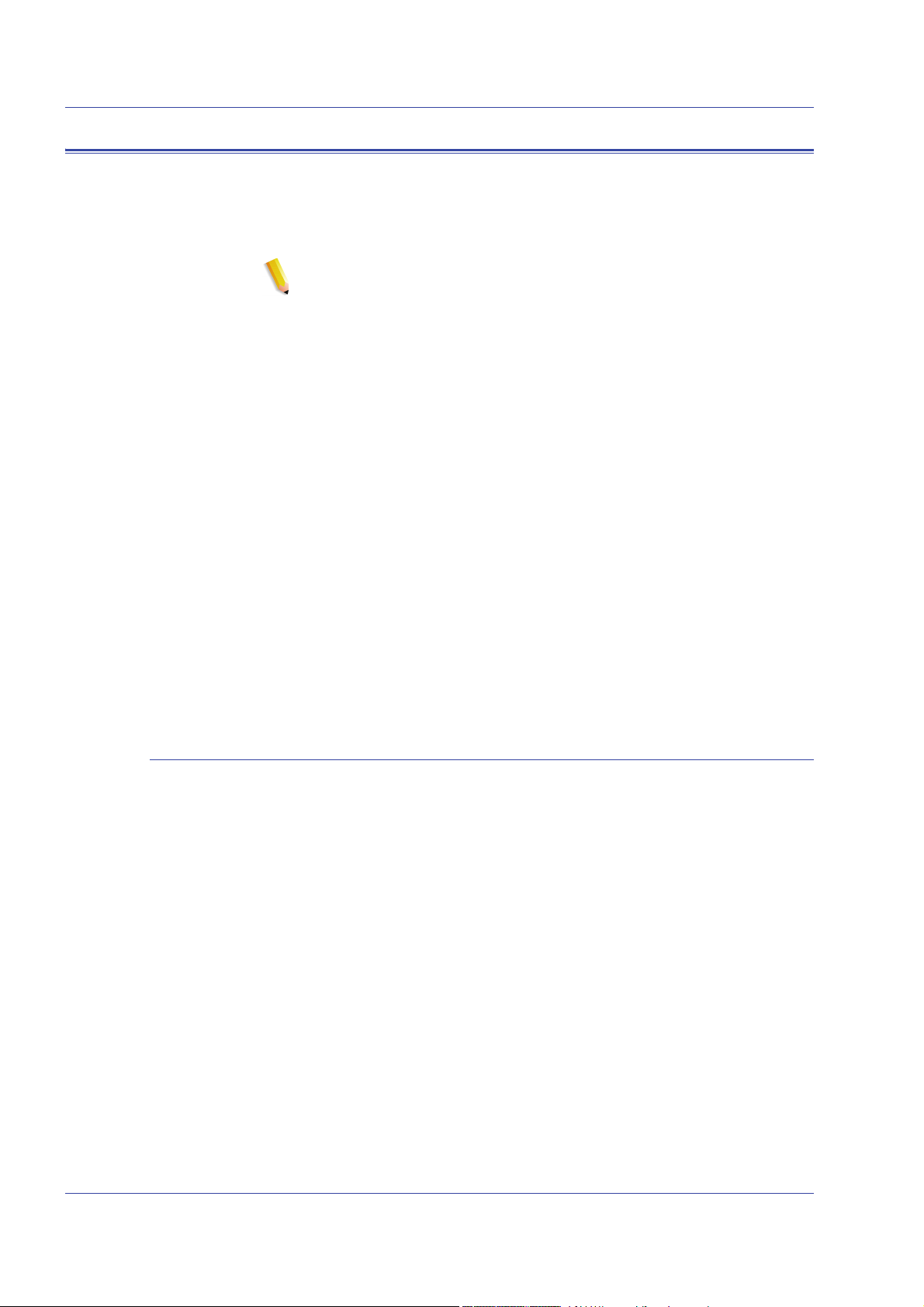
Amministrazione del sistema
Font
Font residenti Un font residente è un font interno che è archiviato in modo
Font trasferibili I font trasferibili o opzionali sono i caratteri che vengono caricati in
Il fattore più importante da ricordare è che i font utilizzati in un
documento devono essere disponibili anche sul controller
DocuSP.
NOTA: Xerox FreeFlow Print Server supporta il carattere dell'euro
che è incluso nella maggior parte delle famiglie di font.
Sul controller Xerox FreeFlow Print Server, un font può essere
disponibile nelle tre forme indicate di seguito.
permanente in Xerox FreeFlow Print Server ed è sempre
disponibile.
Xerox FreeFlow Print Server quando sono necessari.
Ciò consente di personalizzare il controller con font speciali, quali i
logo, o altre applicazioni font speciali, in base alle necessità.
Font scaricati Un font scaricato è un font le cui istruzioni sono incorporate nel file
di origine. Se tale font non è disponibile sul controller Xerox
FreeFlow Print Server, per elaborare e stampare il documento
vengono utilizzate le istruzioni scaricate. Tenere presente che
questa opzione crea tuttavia file molto più grandi.
Scaricamento dei font dalla rete
Lo scaricamento di font dalla rete consente di scaricare font
commerciali sul controller Xerox FreeFlow Print Server da
piattaforme Mac e PC standard. I programmi supportati per lo
scaricamento di font includono: piattaforme PC - Adobe Type On
Call; piattaforme Apple Macintosh - Adobe OCF, Marisawa e Font
Works.
Lo scaricamento dei font può anche avvenire su una coda
specificamente destinata al gateway AppleTalk. In genere si tratta
di font con caratteri a doppio byte (font giapponesi e cinesi). Le
applicazioni in uso nelle aree di mercato Fuji Xerox utilizzano il
protocollo bidirezionale AppleTalk per interrogare la stampante e
scaricare gli enormi set di caratteri necessari in questi mercati.
Nelle aree di mercato statunitensi, lo scaricamento dei font viene
normalmente eseguito sul disco fisso utilizzando le funzionalità
amministrative. L'uso di font inglesi scaricati da applicazioni
specifiche (ad esempio Adobe) e dal gateway AppleTalk non è
comune.
1-2 Guida al sistema
Page 13
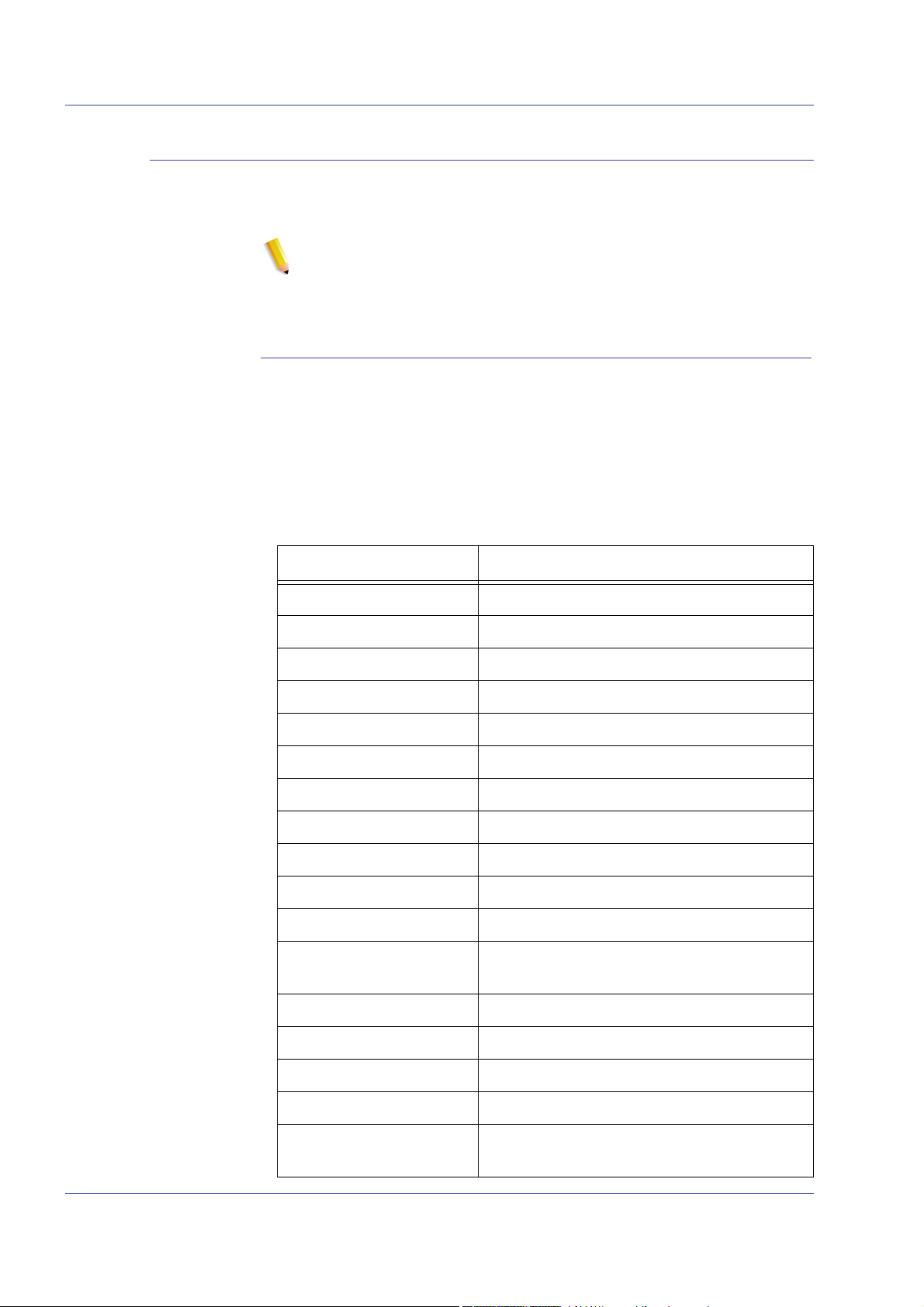
Font residenti
Font PostScript residenti
Amministrazione del sistema
Il controller Xerox FreeFlow Print Server viene fornito con vari font
utilizzabili per la creazione dei documenti.
NOTA: se non si è certi della disponibilità di un font, consultare
sempre il responsabile delle attività di stampa per verificare quali
font sono effettivamente caricati sul controller Xerox FreeFlow
Print Server.
Le famiglie di caratteri PostScript Type 1 elencate nella
Tabella 1-1: “Font PostScript” sono di tipo scalabile, ovvero sono
disponibili in tutte le dimensioni, comprese quelle intermedie.
Appartengono a questa categoria tutti i caratteri compresi nel set
di font di base LaserWriter IINTX, più altri font Type 1 forniti da
Xerox.
Tabella 1-1. Font PostScript
Famiglia di font Stili e spessori
ACaslon Italic, Regular, Semi Bold, Semi Bold Italic
AGaramond Bold, Bold Italic, Italic, Regular
Americana Americana, Extra Bold
AvantGarde Book, Book Oblique, Demi, Demi Oblique
AdobeSans MM
AdobeSerif MM
Albertus Italic, Light, MT
AntiqueOlive Bold, Compact, Italic, Roman
Apple Chancery
Arial BoldItalicMT, BoldMT, ItalicMT, MT
Blackoak ---
Bodoni Bold, BoldItalic, Italic, Poster, Poster
Compressed
Bookman Demi, Demi Italic, Light, Light Italic
Carta ---
Chicago ---
Clarendon Bold, Light
CooperBlack Regular, Italic, ThirtyThreeBC,
ThirtyTwoBC
Guida al sistema 1-3
Page 14
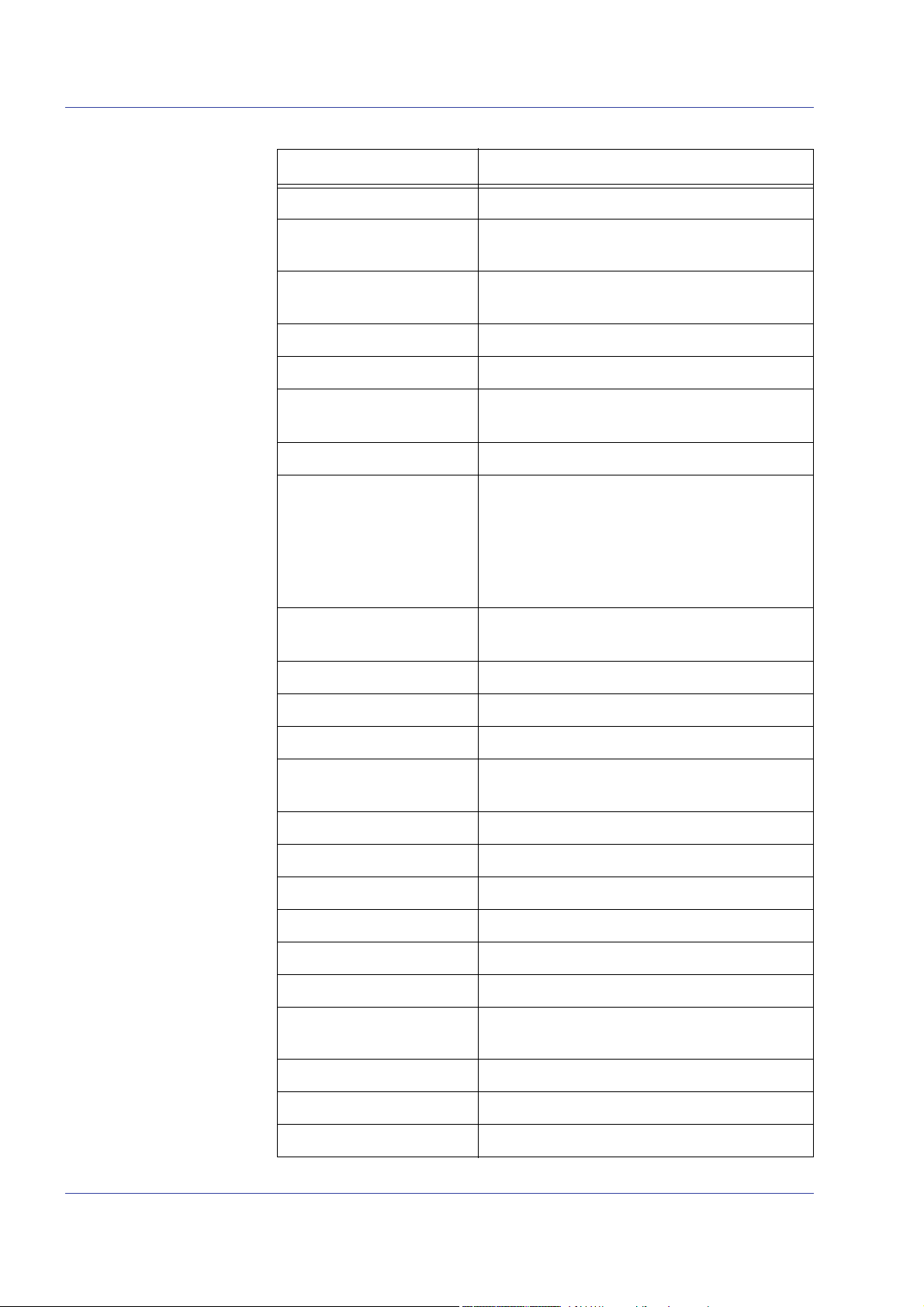
Amministrazione del sistema
Tabella 1-1. Font PostScript
Famiglia di font Stili e spessori
Coronet ---
Courier Courier, Bold, Oblique, Bold Oblique,
Regular
Eurostile Regular, Bold, Bold Extended Two,
Extended Two
Garamond Light, Light Italic, Bold, Bold Italic
Geneva ---
GillSans Bold, BoldCondensed, BoldItalic,
Condensed, ExtraBold, Italic, LightItalic
Goudy Regular, Bold, BoldItalic, ExtraBold, Italic
Helvetica Helvetica Black, Black Oblique, Bold, Bold
Oblique, Oblique, Light, Light Oblique,
Condensed, Condensed Bold,
Condensed Bold Oblique, Condensed
Oblique, Narrow, Narrow Bold, Narrow
Bold Oblique, Narrow Oblique, Regular
HoeflerText Black, BlackItalic, Italic, Ornaments,
Regular
JL-PropRoman ---
Joanna Regular (MT), Bold, BoldItalic, Italic
Kaufmann ---
Korinna Bold, Kursiv Bold, Kursiv Regular,
Regular
LetterGothic Regular, Bold, BoldSlanted, Slanted
Liithos Black, Regular
LubalinGraph Book, BookOblique, Demi, DemiOblique
Marigold ---
MonaLisa–Recut ---
Monaco ---
New Century
Roman, Bold, Italic, Bold Italic
Schoolbook
NewYork ---
Optima Bold, BoldItalic, Italic
Oxford ---
1-4 Guida al sistema
Page 15
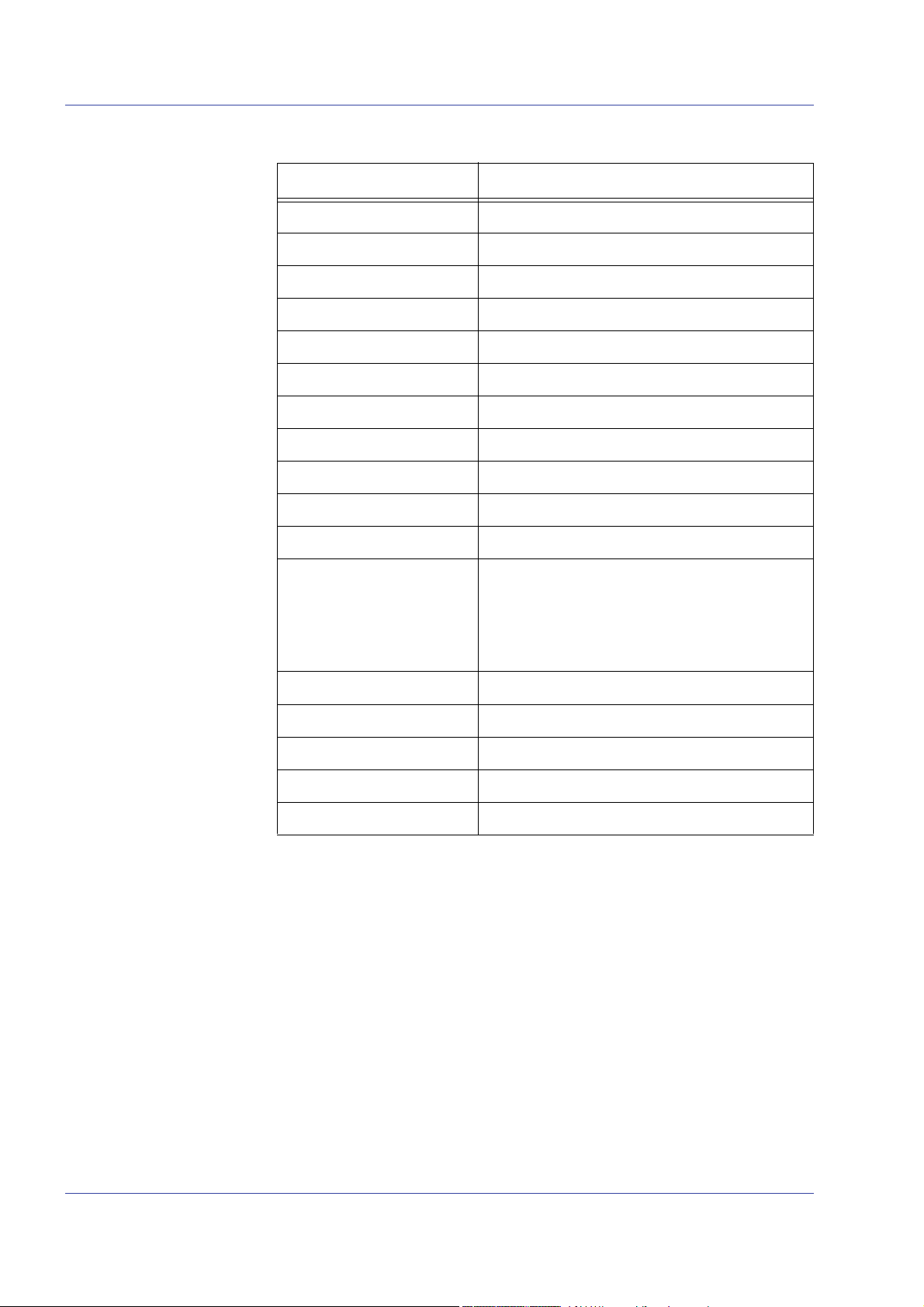
Amministrazione del sistema
Tabella 1-1. Font PostScript
Famiglia di font Stili e spessori
Palatino Roman, Bold, Italic, Bold Italic
Parisian ---
ParkAvenue ---
Poetica SuppOrnaments
RLKL-PropRoman ---
StempelGaramond Bold, BoldItalic, Italic, Roman
Symbol ---
Tekton Tekton, Bold
Times Bold, Bold Italic, Italic, Roman
TimesNewRomanPS Bold Italic MT, Bold MT, Italic MT, MT
Trajan Bold
Univers Regular, Bold, BoldExt, BoldExtObl,
BoldOblique, Condensed,
CondensedBold, CondensedBoldOblique,
CondensedOblique, Extended, Light,
LightOblique, Oblique, Extended Ob1
Wingdings Regular
Woodtype Ornaments Two
XeroxLogoTypes PK1 ---
ZapfChancery Medium Italic
ZapfDingbats ---
Guida al sistema 1-5
Page 16
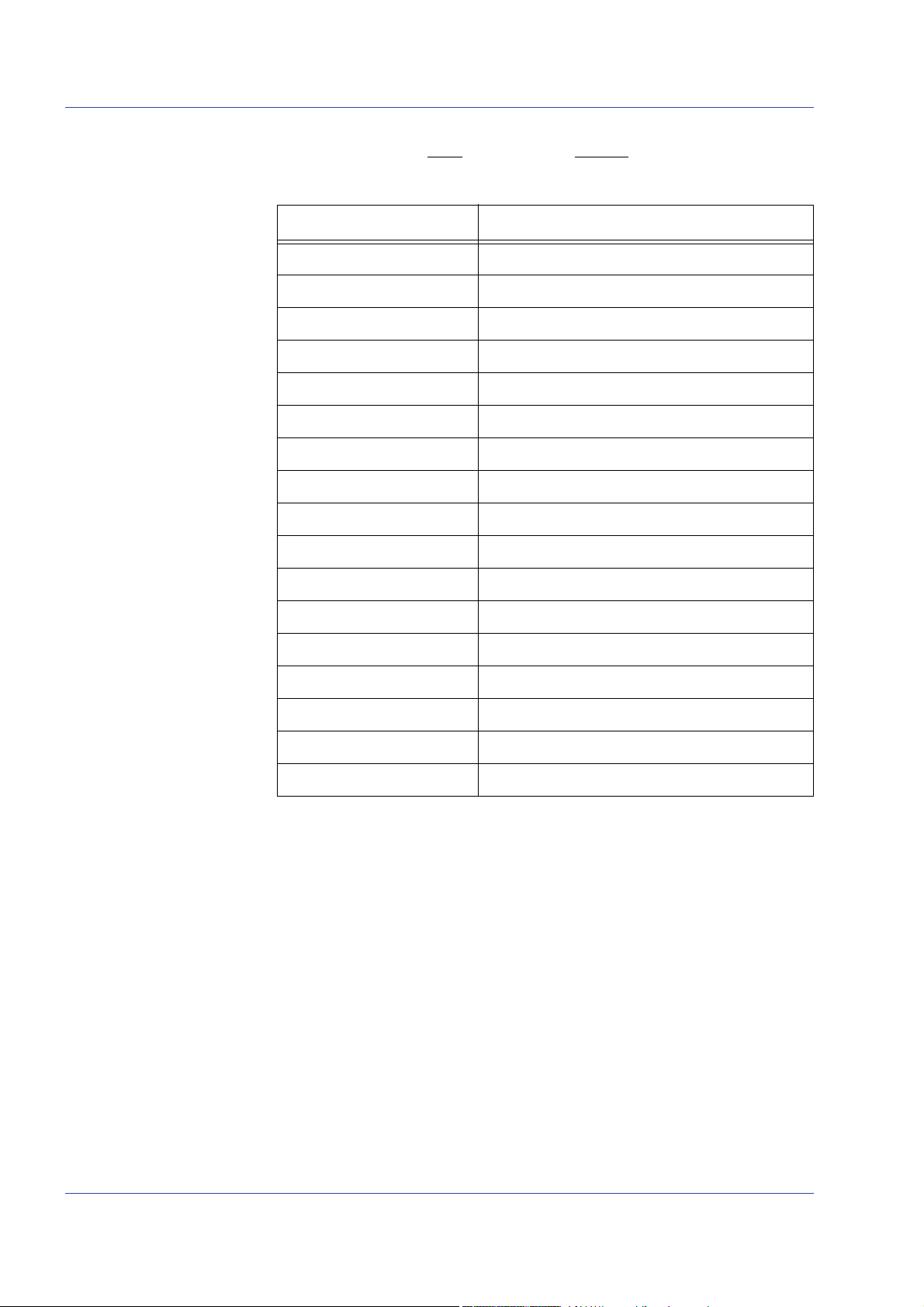
Amministrazione del sistema
I font elencati nella Tabella 1-2: “Font Kanji con licenza, opzionali”
sono residenti solo
se hanno una licenza valida.
Tabella 1-2. Font Kanji con licenza, opzionali
Famiglia di font Stili e spessori
CGBrn PropRoman
ChuGothic BBB Medium, PropRoman
HeseiKakuGothic-W5 PropRoman
HeiseiMincho-W3 PropRoman
FutoGoB101 All, Bold, PropRoman
FutoMinA101 All, Bold, PropRoman
HonMincho-M PropRoman
JL-PropRoman ---
MMMA-PropRoman ---
MaruGothic M PropRoman
MidashiGO MB31 PropRoman
MidashiMin MA31 PropRoman
Mincho-PC Hiragana ---
Minch-PC Katakana ---
Osaka Mono Roman ---
Osaka PropRoman PropRoman
Ryumin-Light-KL PropRoman
1-6 Guida al sistema
Page 17
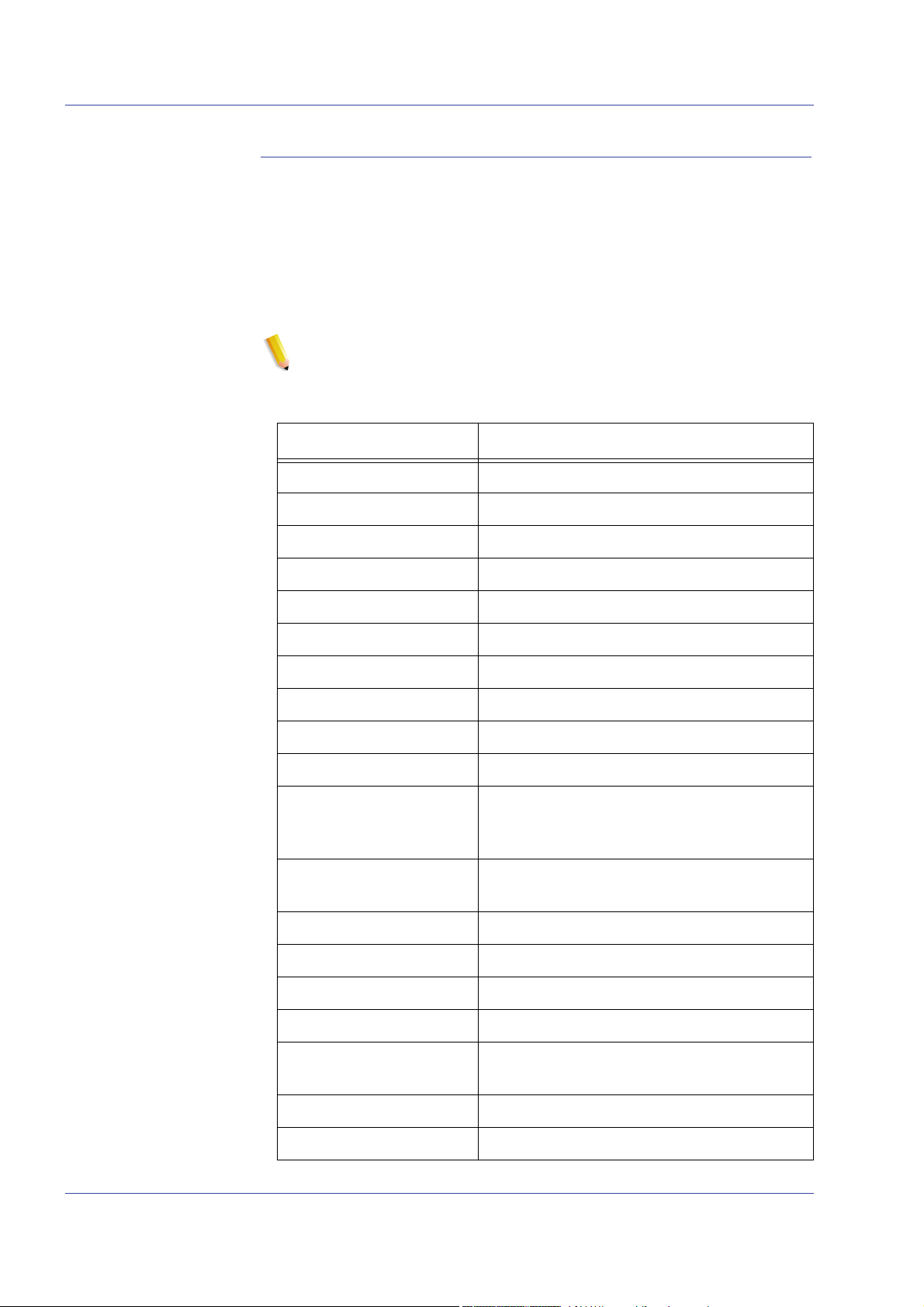
Amministrazione del sistema
Font PCL residenti
Sul controller Xerox FreeFlow Print Server sono archiviati in modo
permanente tre tipi di font residenti PCL 5e:
• caratteri scalabili Intellifont;
• caratteri bitmap LaserJet IV;
• caratteri corrispondenti ai font TrueType, come indicato nella
Tabella 1-3:
NOTA: questi caratteri corrispondono ai font interni caricati sulle
stampanti HP LaserJet 4.
Famiglia di font Caratteri
Albertus Medium, Extra Bold
Arial Regular, Bold, Italic, Bold Italic
“Font PCL residenti scalabili”.
Tabella 1-3. Font PCL residenti scalabili
Antique Olive Antique Olive, Bold, Italic
CG Times CG Times, Bold, Bold Italic, Italic
CG Omega CG Omega, Bold, Bold Italic, Italic
Clarendon Condensed
Coronet ---
Courier Regular, Bold, Bold Italic, Italic
CourierPS Regular, Bold, Oblique, Bold Oblique
Garamond Antiqua, Halbfett, Kursiv, Kursiv Halbfett
Helvetica Regular, Bold, Narrow, Oblique,
NarrowBold, BoldOblique,
NarrowOblique, NarrowBoldOblique
ITCAvantGuard Gothic Book, Gothic Demi, Gothic Book
Oblique, Gothic Demi Oblique
ITCBookman Light, Demi, Light Italic, Demi Italic
Letter Gothic Letter Gothic, Bold, Italic
LinePrinter ---
Marigold ---
New Century
Schoolbook
Palatino Roman, Bold, Italic, Bold Italic
Symbol ---
Guida al sistema 1-7
Roman, Bold, Italic, Bold Italic
Page 18
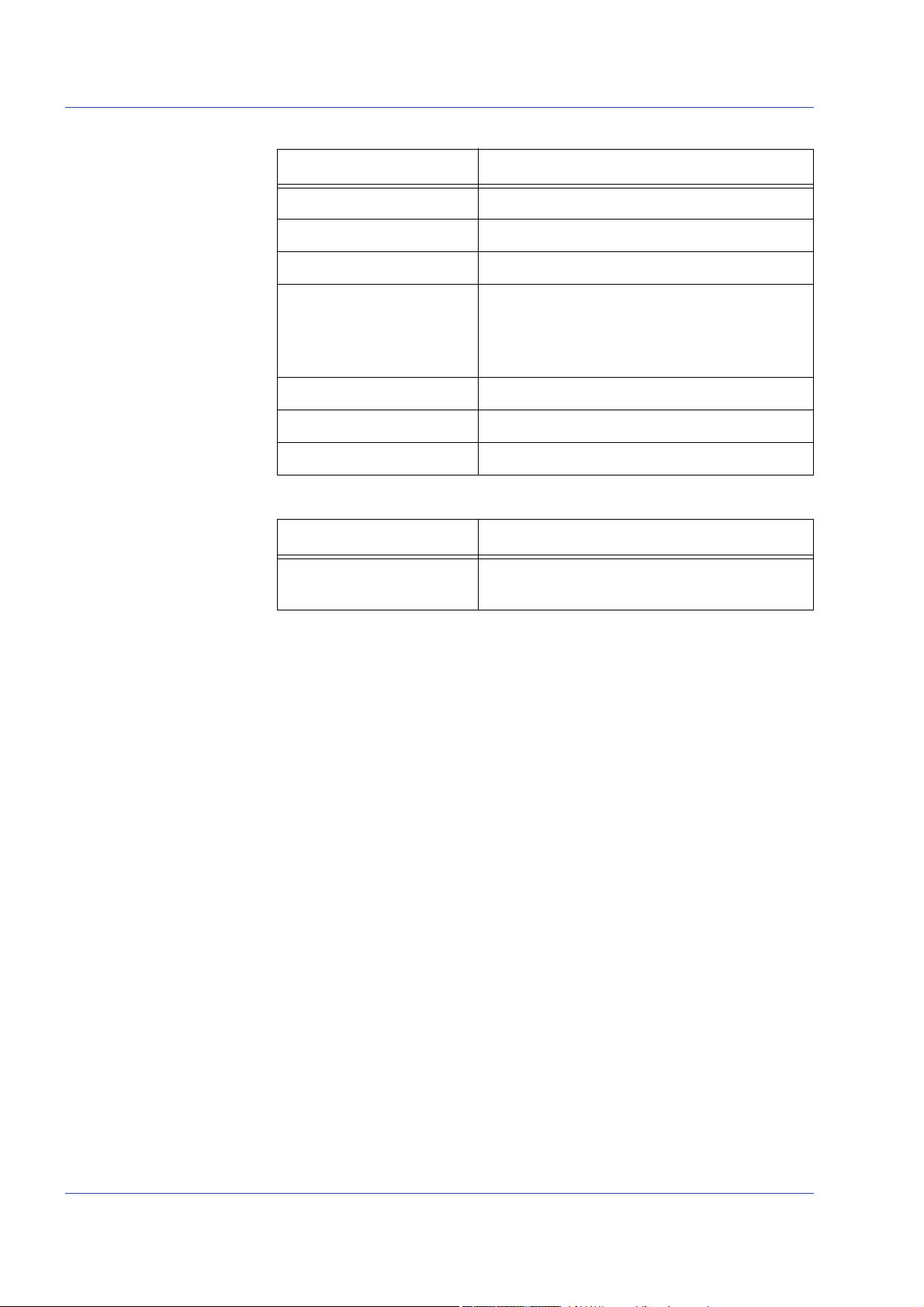
Amministrazione del sistema
Tabella 1-3. Font PCL residenti scalabili
Famiglia di font Caratteri
SymbolPS ---
Times Roman, Bold, Italic, Bold Italic
Times New Regular, Bold, Italic, Bold Italic
Univers Medium, Medium Condensed, Medium
Condensed Italic, Medium Italic, Bold,
Bold Italic, Bold Condensed, Bold
Condensed Italic
Wingdings ---
ZapfChancery ---
ZapfDingbats
Tabella 1-4. Font bitmap PCL 5e residenti
Famiglia di font Caratteri
Line Printer, passo
16,67, corpo 8,5
Portrait, Landscape
1-8 Guida al sistema
Page 19
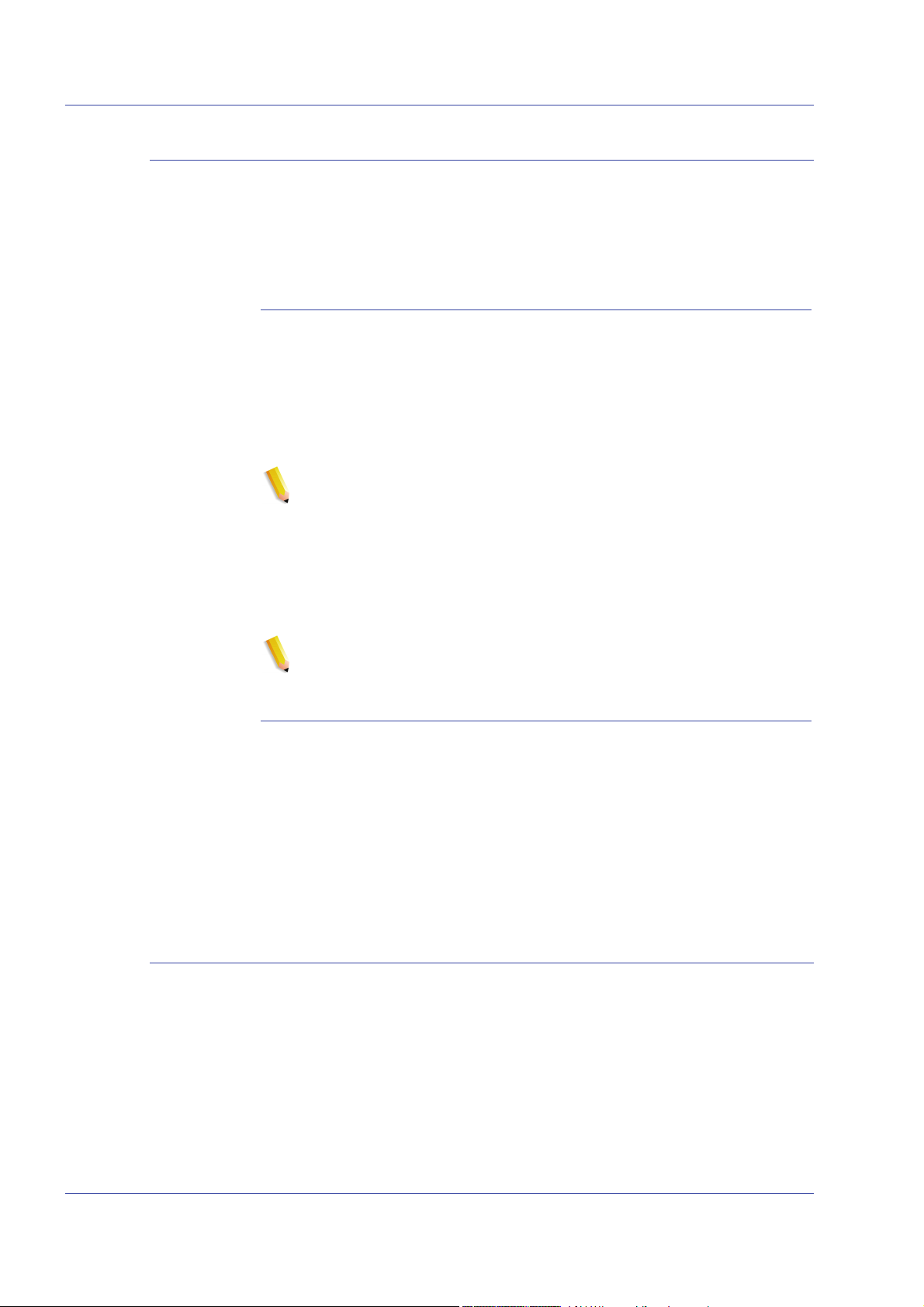
Font non residenti
È possibile che un'applicazione sia dotata di vari font non residenti
in FreeFlow Print Server. Per utilizzare font non residenti per la
creazione di un documento, sono disponibili le due opzioni
indicate di seguito.
Font scaricati
Se si prevede di creare un documento utilizzando font disponibili
sulla workstation ma non sul controller Xerox FreeFlow Print
Server, l'applicazione può scaricare automaticamente tali font
quando il lavoro viene inviato alla stampante. I font scaricati in
questo modo vengono considerati "temporanei" e quindi eliminati
dal controller al termine della stampa.
NOTA: per ulteriori informazioni sullo scaricamento di font insieme
ai documenti, consultare la documentazione dell'applicazione
utilizzata.
Amministrazione del sistema
Se un font utilizzato nell'applicazione ha lo stesso nome di un font
residente ma è di versione diversa, è necessario scaricare il font
con il lavoro. Il controller Xerox FreeFlow Print Server utilizzerà
quindi il font scaricato invece del font residente.
NOTA: non è possibile scaricare i font in modo "permanente" da
un'applicazione.
Font trasferibili oppure opzionali
Lo scaricamento dei font con il lavoro di stampa comporta un
aumento delle dimensioni del file e prolunga i tempi di
trasmissione. Se un font non residente viene usato regolarmente
per i lavori di stampa, è opportuno richiedere di installarlo come
font opzionale sul controller Xerox FreeFlow Print Server. Per la
richiesta dei font speciali, seguire le procedure della propria
società.
Sostituzione dei font
È possibile che in un documento sia richiesto un font non
disponibile sul controller Xerox FreeFlow Print Server e non
scaricato con il file di origine. Quando un font richiesto non è
disponibile, viene eseguita la sostituzione del font.
Guida al sistema 1-9
Page 20
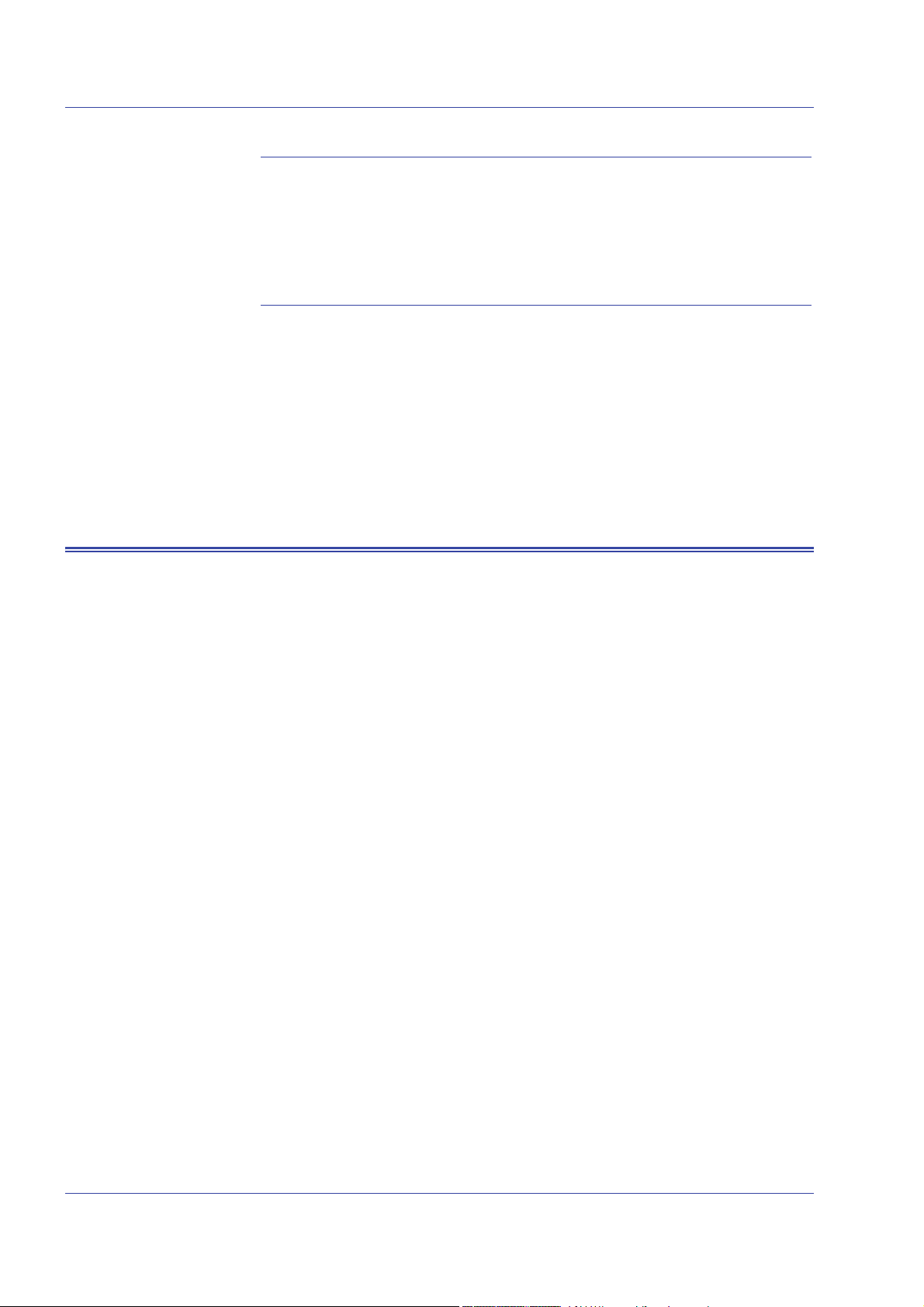
Amministrazione del sistema
Font PostScript
Tutti i font che non sono disponibili sul controller vengono sostituiti
da un unico font predefinito, impostato dall'amministratore di
sistema nel software Xerox FreeFlow Print Server. L'avvenuta
sostituzione viene confermata da un messaggio stampato.
Font PCL 5e
Per i font PCL viene eseguita una sostituzione di tipo diverso. Se
un font PCL richiesto non è disponibile, il controller Xerox
FreeFlow Print Server è in grado di individuare il font più simile a
quello richiesto e di utilizzarlo come font sostitutivo. Per
qualunque flusso di dati PCL senza alcun font specificato, viene
programmato il font predefinito nella sezione "PCL font" della coda
corrispondente in Gestione code.
Documentazione correlata sui font
Ulteriori informazioni sui font si trovano in:
• Xerox FreeFlow
Language Book
• Xerox FreeFlow
®
Print Server Using LCDS Print Description
®
Print Server Security Guide
• Xerox Document Services Platform MICR User Guide
1-10 Guida al sistema
Page 21
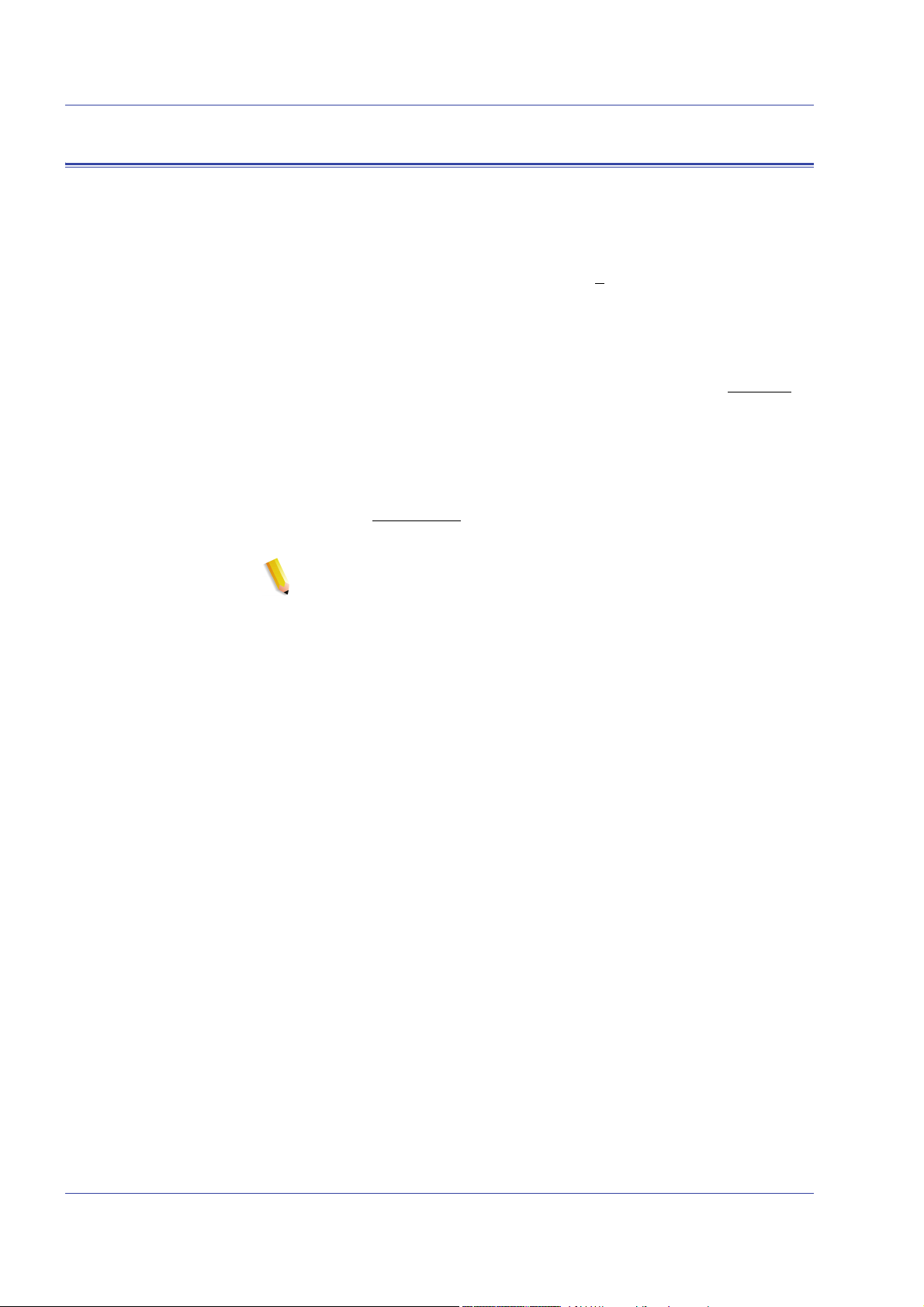
Note sulle preferenze di sistema
È possibile impostare combinazioni di certe impostazioni di
preferenze di sistema per migliorare determinati flussi di lavoro del
cliente. Esempi:
Amministrazione del sistema
• Quando si stampa su trasparenti e
amministrative (quali pagine di intestazione), per le pagine
amministrative FreeFlow Print Server utilizza il supporto
predefinito (non il supporto usato per la parte principale del
documento).
• Se l'opzione Pianificazione basata su risorse è abilitata
(Imposta > Preferenze sistema > Elaborazione lavoro >
Pianificazione basata su risorse), il lavoro viene trattenuto
fino a quando non viene caricato l'apposito supporto per le
pagine amministrative.
• Se l'opzione Pianificazione basata su risorse è
disabilitata
di caricare il supporto richiesto.
NOTA: se con il lavoro su trasparenti si stampano pagine
amministrative (pagina di intestazione, pagina di errori e il
rapporto degli attributi), prima di eseguire il lavoro, accertarsi che
sia caricato l'apposito supporto per le pagine amministrative.
, appare un messaggio che richiede all'utente
si stampano pagine
Guida al sistema 1-11
Page 22

Amministrazione del sistema
1-12 Guida al sistema
Page 23
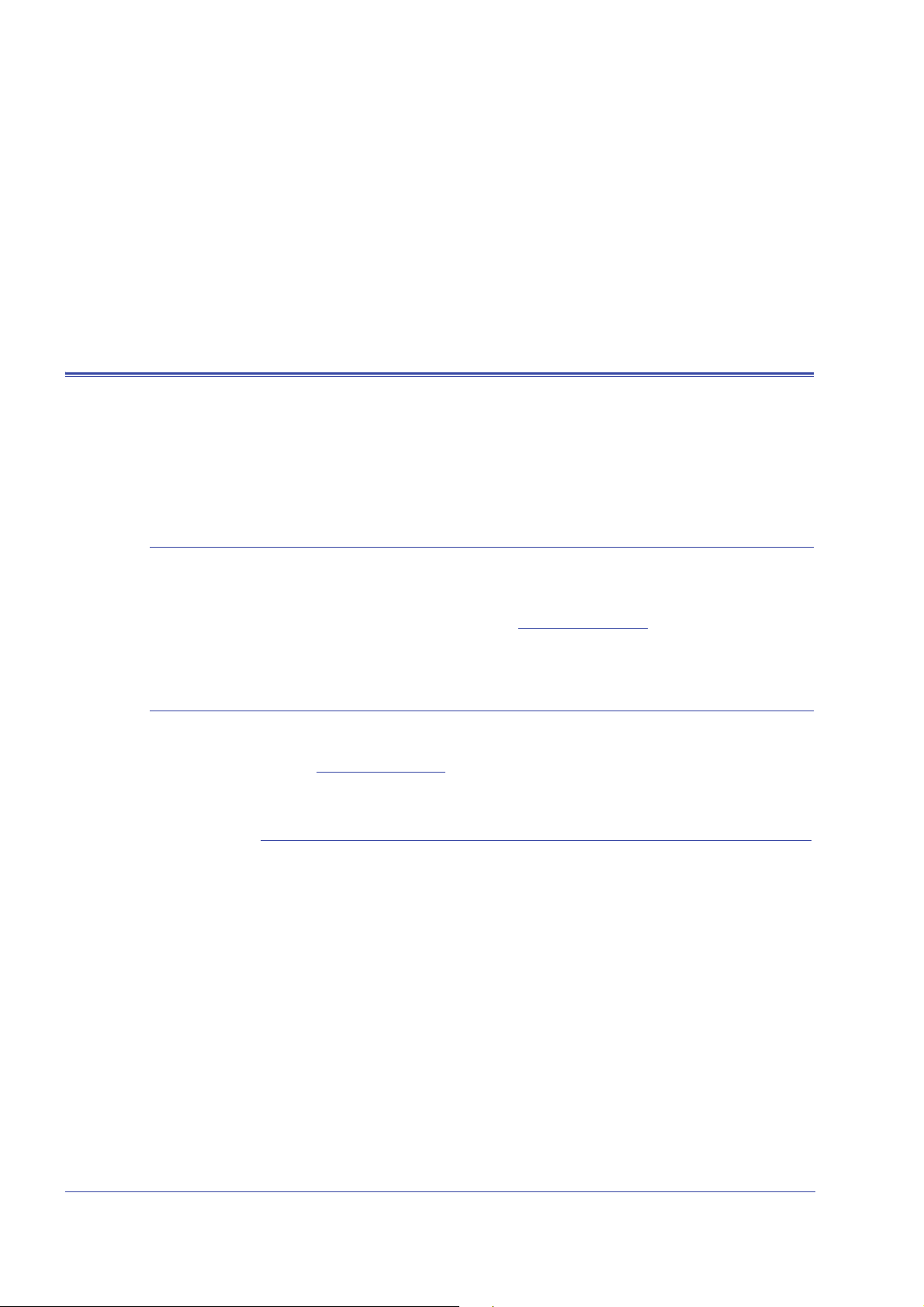
2 Invio lavori
Questo capitolo è dedicato a driver di stampa, invio multiplo di
lavori e cartelle attive, Remote Print Server e invio tramite web.
Come ottenere i driver di stampa
I driver di stampa si trovano sul CD dei driver di stampa
CentreWare, consegnato con la macchina, oppure è possibile
scaricarli dal sito web Xerox.
CD dei driver di stampa CentreWare
I file di installazione per i driver di stampa del sistema Xerox si
trovano sul CD dei driver di stampa. Per aggiornamenti e ulteriori
informazioni, vedere il sito www.xerox.com
.
Driver di stampa sul sito web Xerox
I driver di stampa Xerox sono scaricabili dal sito web Xerox
www.xerox.com
Xerox sono disponibili sul sito web.
. I file di installazione per tutti i modelli di sistema
Per scaricare i driver di stampa
1. Aprire un browser e accedere al sito web Xerox.
2. Selezionare [Supporto e Driver] nella parte superiore della
finestra.
3. Nell'area di ricerca, inserire la famiglia del prodotto.
• Appare una finestra che supporta la famiglia del prodotto.
4. Trovare la stampante e il controller richiesti e selezionare
[Driver e Download].
Appare la finestra Driver e Download per la stampante
selezionata.
5. Dall'elenco Sistema Operativo, selezionare il sistema
operativo in uso (quali Windows XP o Mac OS).
6. Dall'elenco Lingua, selezionare una lingua.
Guida al sistema 2-1
Page 24
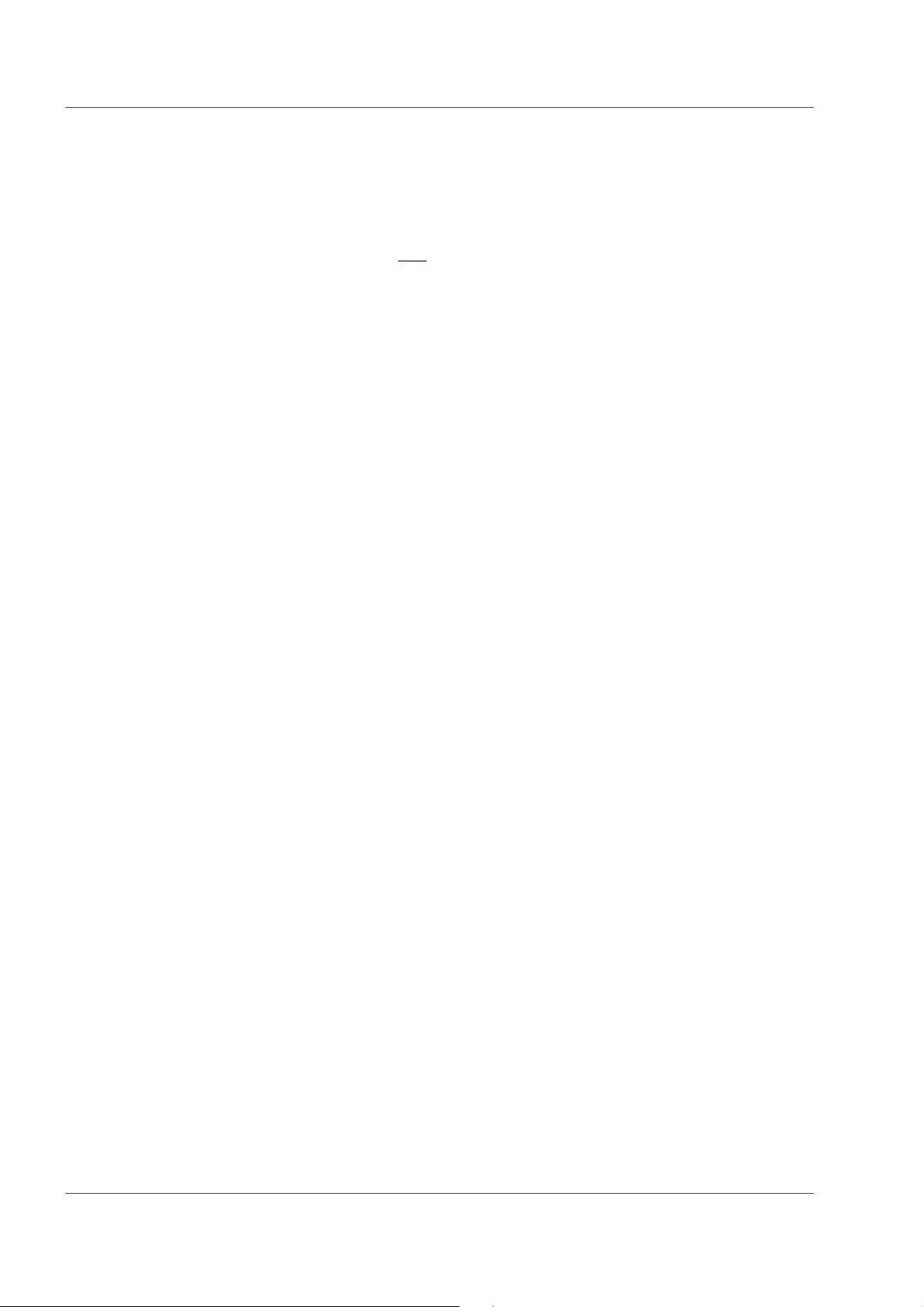
Invio lavori
7. Dall'elenco Driver, selezionare le informazioni per il driver
richiesto.
Il primo driver dell'elenco potrebbe essere contrassegnato
come driver raccomandato.
• Se è presente un driver raccomandato, selezionarlo.
• Se non
è presente un driver raccomandato, selezionare il
driver che meglio soddisfa i requisiti di stampa.
8. Si verifica quanto segue:
• Viene visualizzata la finestra contenente la Licenza d'uso
per l'utente finale, oppure
• Viene visualizzata la finestra Download del file.
9. Selezionare [Accetto] oppure il pulsante per iniziare lo
scaricamento del driver di stampa richiesto.
Viene chiesto se salvare oppure eseguire il file.
10. Selezionare [Salva]. Appare la finestra di salvataggio del file.
11. Selezionare un percorso per scaricare il file.
12. Selezionare [Salva]. Il file Win-Zip viene salvato nel percorso
selezionato.
13. Chiudere il browser Internet.
14. Aprire la cartella in cui è stato salvato il driver di stampa.
Fare doppio clic sul file Win-Zip, appare la relativa finestra.
15. Dalla finestra Win-Zip, selezionare [Azioni], [Seleziona tutto].
16. Selezionare il pulsante [Estrai].
17. Selezionare un percorso file per salvare i file estratti e fare clic
sul pulsante [Estrai].
I file vengono estratti nella posizione selezionata.
18. Selezionare [Chiudi] per chiudere la finestra Win-Zip.
19. Per installare i driver di stampa, continuare con “Installazione
dei driver di stampa” a pagina 2-3.
2-2 Guida al sistema
Page 25
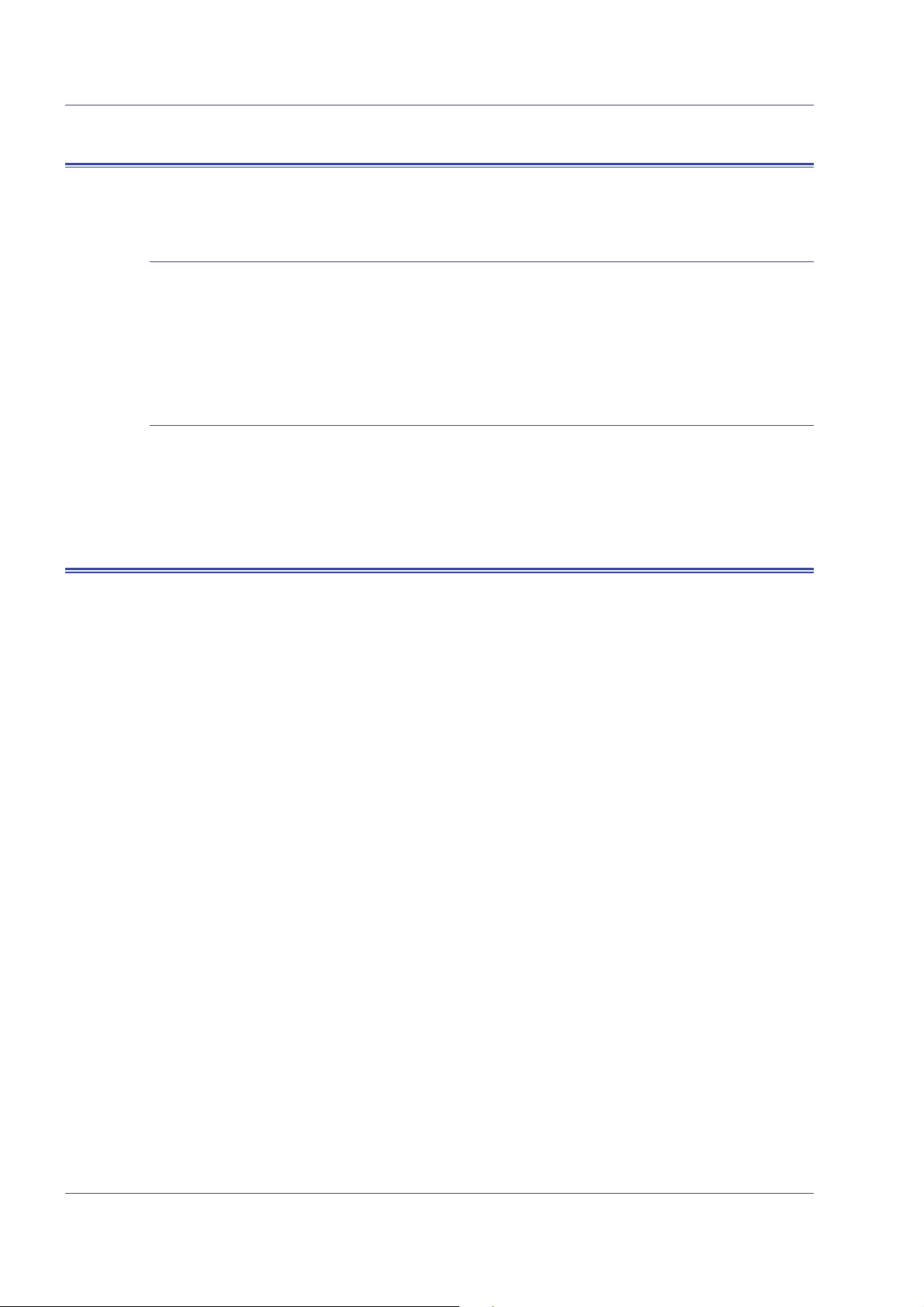
Installazione dei driver di stampa
Dal CD dei driver di stampa CentreWare
Inserire il CD nell'unità disco. Le istruzioni di installazione sono
fornite sul CD; fare anche riferimento a CentreWare - Guida per
l'utente dei driver di stampa.
Dal file Win-Zip scaricato
Vedere le istruzioni evidenziate nella guida dei driver di stampa di
CentreWare.
Invio lavori
Invio alla cartella attiva
Le cartelle attive offrono un metodo rapido e conveniente per
inviare a cartelle di rete i lavori pronti per la stampa. In questo
modo, è possibile trascinare i file in qualsiasi coda di Xerox
Freeflow Print Server per la stampa automatica.
La funzionalità accetta i lavori PDL (Page Description Language)
con o senza programmazioni XPIF (Xerox Printing Instruction
Format). Questa caratteristica aggiunge flessibilità quando gli
utenti desiderano utilizzare impostazioni specifiche per i lavori
anziché le impostazioni di coda predefinite.
Per abilitare le cartelle attive, seguire questi passaggi.
1. Fare clic con il pulsante destro del mouse su una coda
2. Selezionare [Cartella attiva].
3. Selezionare [Abilita cartella attiva].
NOTA: solo gli amministratori di sistema possono abilitare o
disabilitare le cartelle attive. Per ulteriori informazioni, vedere la
guida in linea.
FreeFlow Print Server crea una cartella attiva associata alla
coda e, all'interno di tale cartella attiva, una cartella degli
errori.
Guida al sistema 2-3
Page 26
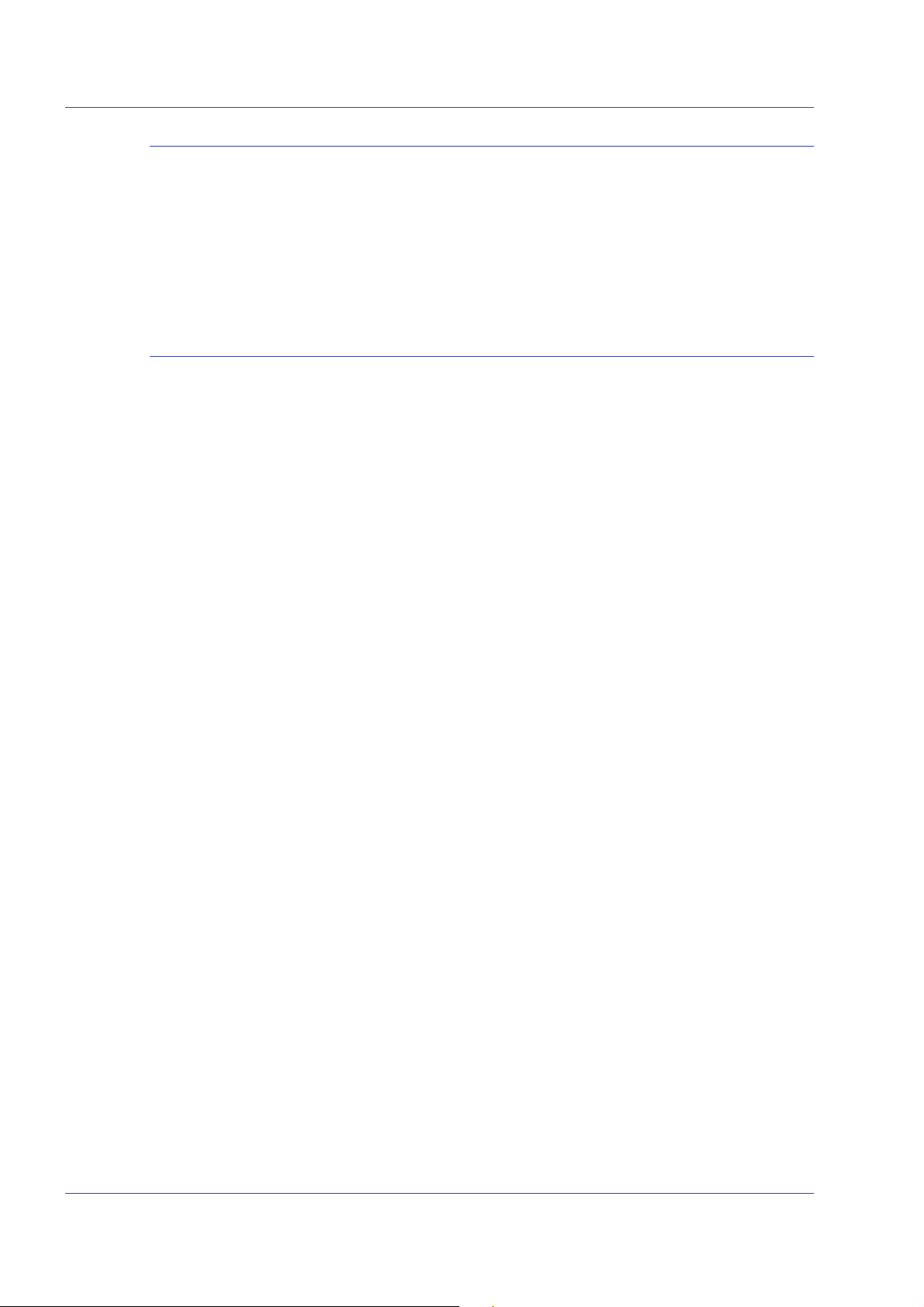
Invio lavori
Directory delle cartelle attive
Tutte le cartelle attive create sull'interfaccia utente di FreeFlow
Print Server vengono archiviate nella directory: /var/spool/
XRXnps/hotfolders.
Questa directory è configurabile tramite il file /opt/XRXnps/
configuration/printSvc.config.
Esempio di flusso di lavoro
1. L'utente abilita una cartella attiva per la coda dall'interfaccia
utente di FreeFlow Print Server. Ad esempio, l'utente abilita
una coda chiamata “skywalker_PRINT” sulla macchina
“skywalker”.
2. FreeFlow Print Server crea una cartella attiva associata a
questa coda e una cartella degli errori nella cartella attiva.
3. FreeFlow Print Server esporta quindi la cartella attiva in un
percorso di rete per l'invio dei lavori. In questo esempio,
l'utente vede una cartella chiamata “skywalker_PRINT” con
commenti quali “skywalker_PRINT Hot Folder”.
4. Quindi l'utente rilascia in una cartella attiva diversi lavori
associati di programmazione non XPIF o lavori con
programmazione allegata XPIF pronti per la stampa.
L'utente vuole utilizzare una programmazione XPIP separata
per un file di dati e rilascia il file di dati in una posizione
specifica su FreeFlow Print Server. Quindi l'utente rilascia la
programmazione JDF associata nella cartella attiva.
Ad esempio, l'utente rilascia il file chiamato “eightPages.pdf”
da stampare nella cartella skywalker_PRINT.
5. La funzione di monitoraggio della cartella attiva
periodicamente (per impostazione predefinita ogni cinque
secondi) controlla se è presente un lavoro.
Quando rileva un lavoro, lo invia a FreeFlow Print Server.
6. Al termine della stampa del lavoro, la funzione di monitoraggio
della cartella attiva cancella il lavoro nella cartella attiva.
Se un lavoro non viene inviato, la cartella attiva sposta il
lavoro nella cartella degli errori (“Error”).
2-4 Guida al sistema
Page 27
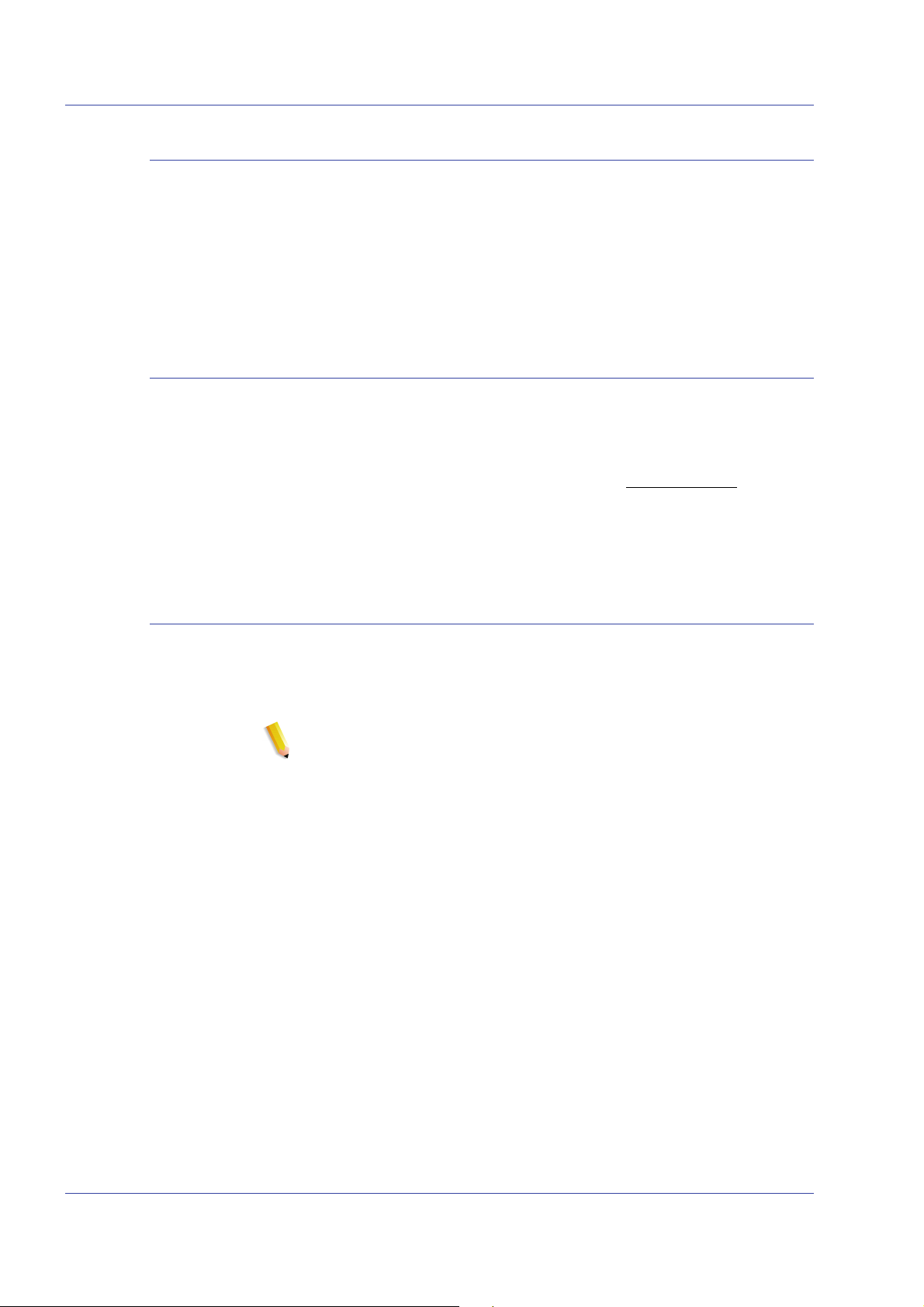
Informazioni di supporto
• Per impostazione predefinita, il valore dell'intervallo di polling è
impostato su cinque secondi. Questo valore può essere
cambiato tramite [Sistema], [Preferenze sistema],
[Elaborazione lavoro > Cartella attiva].
• La funzione Cartella attiva non incide sull'invio,
sull'elaborazione o sulla stampa normale del lavoro.
Note
• La funzione Cartella attiva potrebbe non essere disponibile su
Mac OS 9 in quanto Mac OS 9 non supporta SAMBA.
• Per l'accesso alla cartella attiva non è disponibile supporto di
autenticazione. Tutte le cartelle sono pubblicamente
• FreeFlow Print Server non sa chi è il mittente del lavoro. Il
nome del mittente specificato sull'interfaccia utente è un nome
generico (“HotFolderClient”).
Invio lavori
visibili.
Problemi e soluzioni relativi a Cartella attiva
I seguenti registri sono importanti per risolvere eventuali problemi;
se l'agente non invia alcuna risposta al browser, risolvere il
problema eseguendo una di queste procedure.
NOTA: per utilizzare i seguenti strumenti è necessario trovarsi a
livello di amministratore (root)
•# prstat
• Mostra attività del processore e programmi di esecuzione.
Spesso questo accade indipendentemente dal fatto che
hf_observer sia ancora in esecuzione. È possibile che
uno dei processi che utilizza molto tempo del processore
contribuisca alla ragione per cui la funzione di
monitoraggio della cartella attiva (hf_observer) non possa
rispondere e quindi non possa inviare lavori al server di
stampa.
• In genere, hf_observer impiega meno dell'1% di tempo
della CPU. La seguente riga mostra solo lo 0,7% di
consumo di tempo della CPU.
1324 root 28M 7096K sleep 59 0 0:00:00 0.0%
hf_observer/4
• ps -ef | grep hf_observer
Se viene visualizzata la seguente riga, hf_observer è attivo.
root 1324 1275 0 10:28:37 pts/12 0:01 ./hf_observer
Guida al sistema 2-5
Page 28
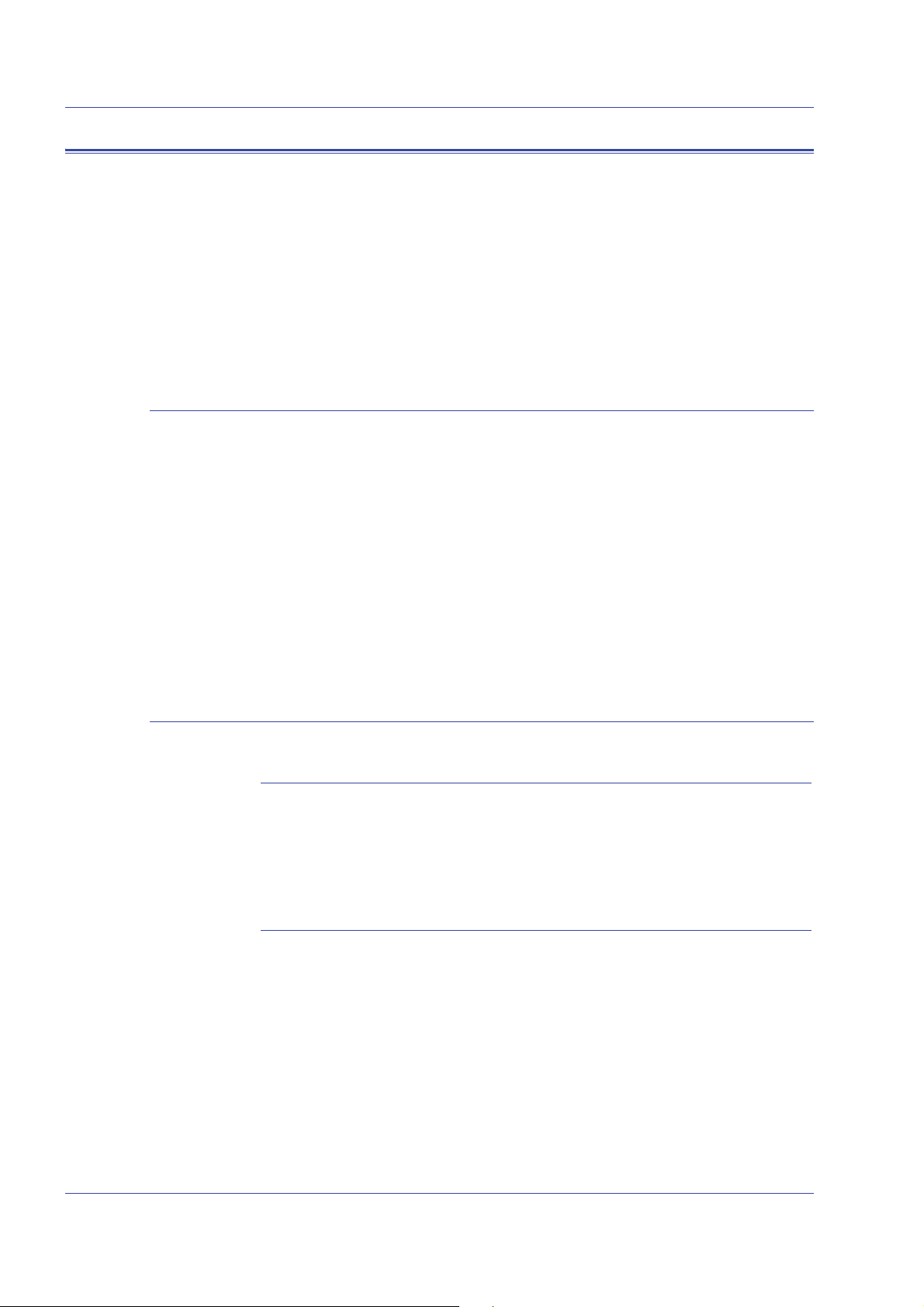
Invio lavori
Supporto JDF tramite la funzione Cartella attiva
JDF (Job Definition Format) è un linguaggio di specificazione di
programmazione lavoro e di flusso di lavoro. Consente di
descrivere lavori di stampa.
La capacità di accettare programmazioni JDF insieme a file di dati
PDL offre maggiore flessibilità agli utenti che intendono utilizzare
impostazioni specifiche per i lavori anziché le impostazioni
predefinite della coda.
Descrizione tecnica
Le programmazioni lavoro JDF vengono inviate tramite la
funzione Cartelle attive. Quando il gateway JDF riceve una
programmazione JDF tramite la funzionalità di monitoraggio delle
cartelle attive (Hot Folder Observer), la programmazione viene
elaborata nel gateway JDF (JDFGW) tramite il toolkit JDF. Il file di
dati associato alla programmazione viene quindi inoltrato a
FreeFlow Print Server per la stampa.
Dopo l'invio di un lavoro a FreeFlow Print Server, il gateway JDF
aggiorna la programmazione JDF e poi la invia in una cartella
(predefinita o specificata dall'utente).
Processo JDF
Ricezione delle programmazioni JDF dalla cartella attiva
Elaborazione delle programmazioni JDF
Quando nella cartella attiva viene copiato un file, la funzione di
monitoraggio delle cartelle attive lo controlla per stabilire se si
tratta di una programmazione JDF. In caso affermativo, la
funzione inoltra la programmazione a JDFGW.
Il gateway JDF viene richiamato per analizzare la
programmazione e creare un nodo JDF in base a questa. Il toolkit
JDF trasforma il nodo JDF in un nodo CDP (Combined Digital
Printing).
Dopo la formazione del nodo CDP, gli attributi del lavoro vengono
convertiti nella rappresentazione CPSS (Common Print Semantics
Specification) comune.
2-6 Guida al sistema
Page 29
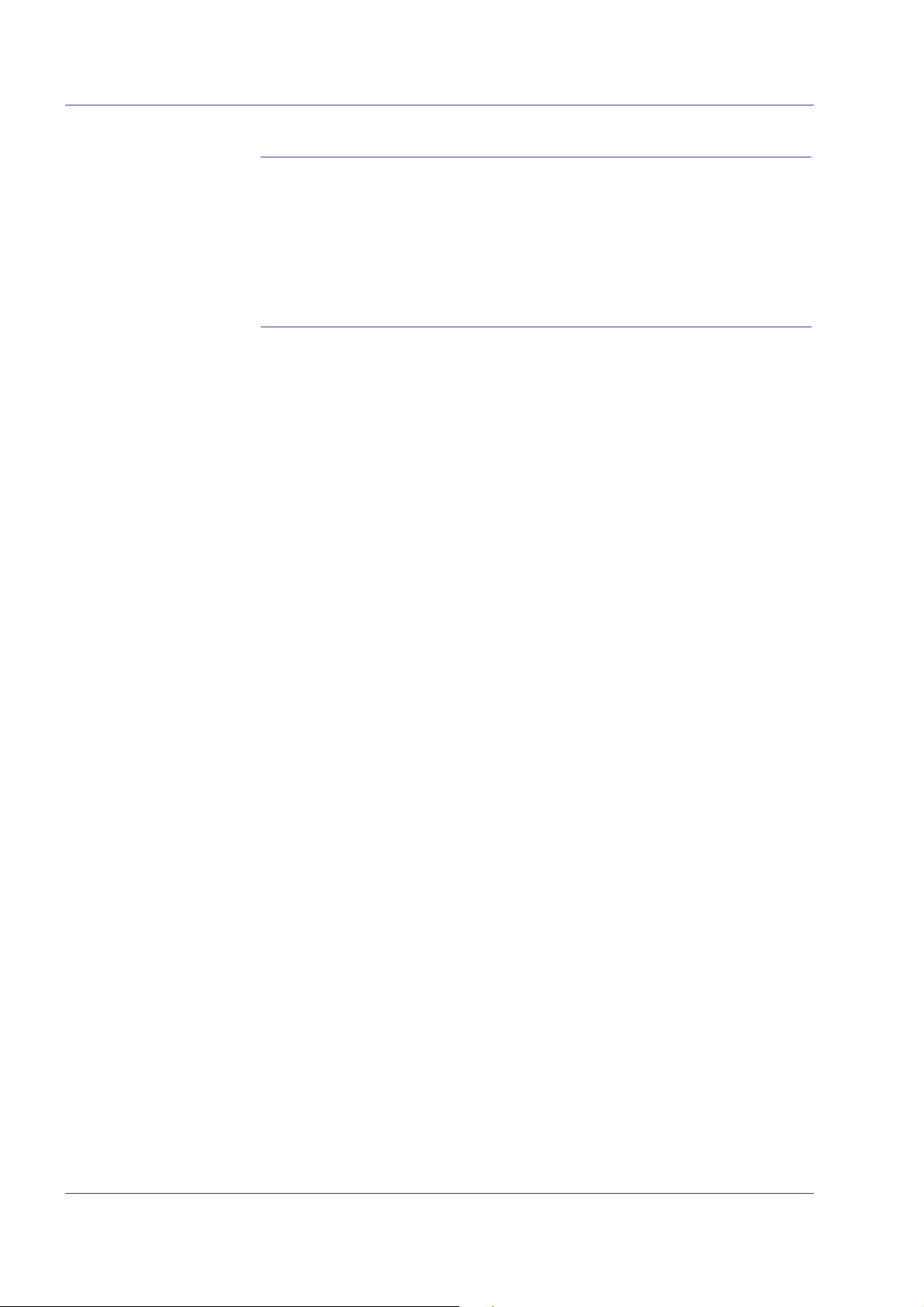
Invio lavori
Invio dei file di dati a FreeFlow Print Server
Il gateway JDF (JDFGW) converte la rappresentazione CPSS
degli attributi del lavoro in una rappresentazione di FreeFlow Print
Server, quindi inoltra i file di dati, insieme a tali attributi, a Print
Server per la stampa.
Aggiornamento e invio delle programmazioni JDF a una cartella
Dopo l'invio di un lavoro a FreeFlow Print Server, il gateway JDF
aggiorna la programmazione JDF e poi la invia a una cartella
(predefinita o specificata dall'utente) in base allo stato di inoltro del
lavoro.
La programmazione JDF aggiornata contiene informazioni circa lo
stato del lavoro e i tempi di elaborazione necessari.
Il percorso della cartella è specificato dal valore "TargetRoute"
(destinazione) nella programmazione. Ad esempio, la
programmazione JDF contiene la stringa:
….
<NodeInfo TargetRoute=”/var/spool/XRXnps/JDF_Output”/>
…
Ciò significa che la programmazione JDF aggiornata viene
spostata nella directory "/var/spool/XRXnps/JDF_Output/"
Se non contiene questa informazione, la programmazione JDF
viene inviata a una delle cartelle predefinite.
La cartella predefinita delle programmazioni con errori è
denominata "error" ed è una sottocartella della cartella attiva. La
cartella predefinita delle programmazioni elaborate senza errori è
denominata "output" ed è anch'essa una sottocartella della
cartella attiva. I nomi e i percorsi di queste cartelle predefinite
possono essere configurati tramite il file delle proprietà "/opt/
XRXnps/XRXjdf/WEB-INF/classes/config/
JdfJmfGateway.properties".
Guida al sistema 2-7
Page 30
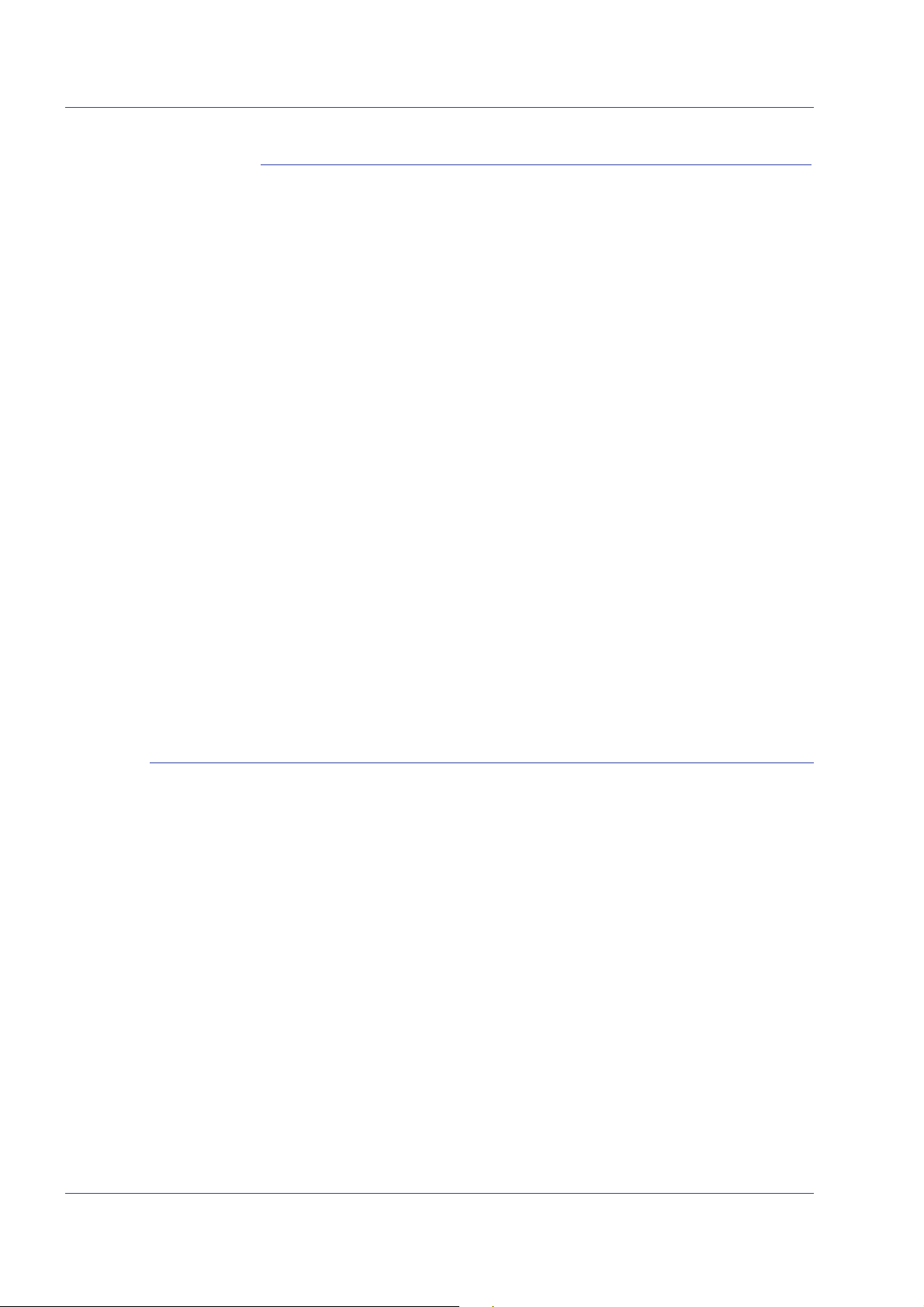
Invio lavori
Elaborazione delle programmazioni JDF con sintassi/valori errati
Se una programmazione JDF contiene funzioni non supportate,
ad esempio un nodo di processo JDF subordinato a un nodo di
prodotto, oppure attributi con valori non supportati/sintassi errata
(ad esempio valori per i quali il toolkit JDF restituisce un errore
"Classification of Product Node failed" - classificazione del nodo
prodotto non riuscita), la programmazione non può essere
convertita in un lavoro di stampa valido. In tal caso, il gateway JDF
invia la programmazione JDF errata nella sottocartella "Error"
della cartella attiva, quindi inoltra un lavoro senza dati (non valido)
per avvisare l'operatore di FreeFlow Print Server della condizione
di errore.
In FreeFlow Print Server verranno visualizzati i seguenti
messaggi di errore:
• Errore di elaborazione - Il lavoro non può essere stampato in
quanto il relativo file di dati o il nome del percorso non esistono
oppure il nome del percorso non è valido.
Annullare il lavoro e, prima di inviarlo di nuovo, controllare il
file di dati o il nome del percorso.
• Errore di sistema durante l'elaborazione del lavoro.
Inviare di nuovo il lavoro.
Selezionare Elimina errore per stampare il lavoro. OPPURE
Annullare il lavoro e inviarlo di nuovo.
Esempio di flusso di lavoro JDF
1. In FreeFlow Print Server, l'utente abilita la cartella attiva (hot
folder) per la coda.
2. Nell'interfaccia utente di FreeFlow Print Server viene creata
una cartella attiva associata alla coda.
3. Se l'invio di un lavoro a FreeFlow Print Server non riesce, la
funzione di monitoraggio della cartella attiva crea una
sottocartella (chiamata "Error") nella cartella attiva.
4. FreeFlow Print Server esporta la cartella attiva in un percorso
di rete per l'invio dei lavori.
5. L'utente copia un file di dati in una posizione specifica su
FreeFlow Print Server. L'utente copia la programmazione JDF
associata nella cartella attiva.
6. La funzione di monitoraggio della cartella attiva invia la
programmazione JDF al gateway JDF.
2-8 Guida al sistema
Page 31
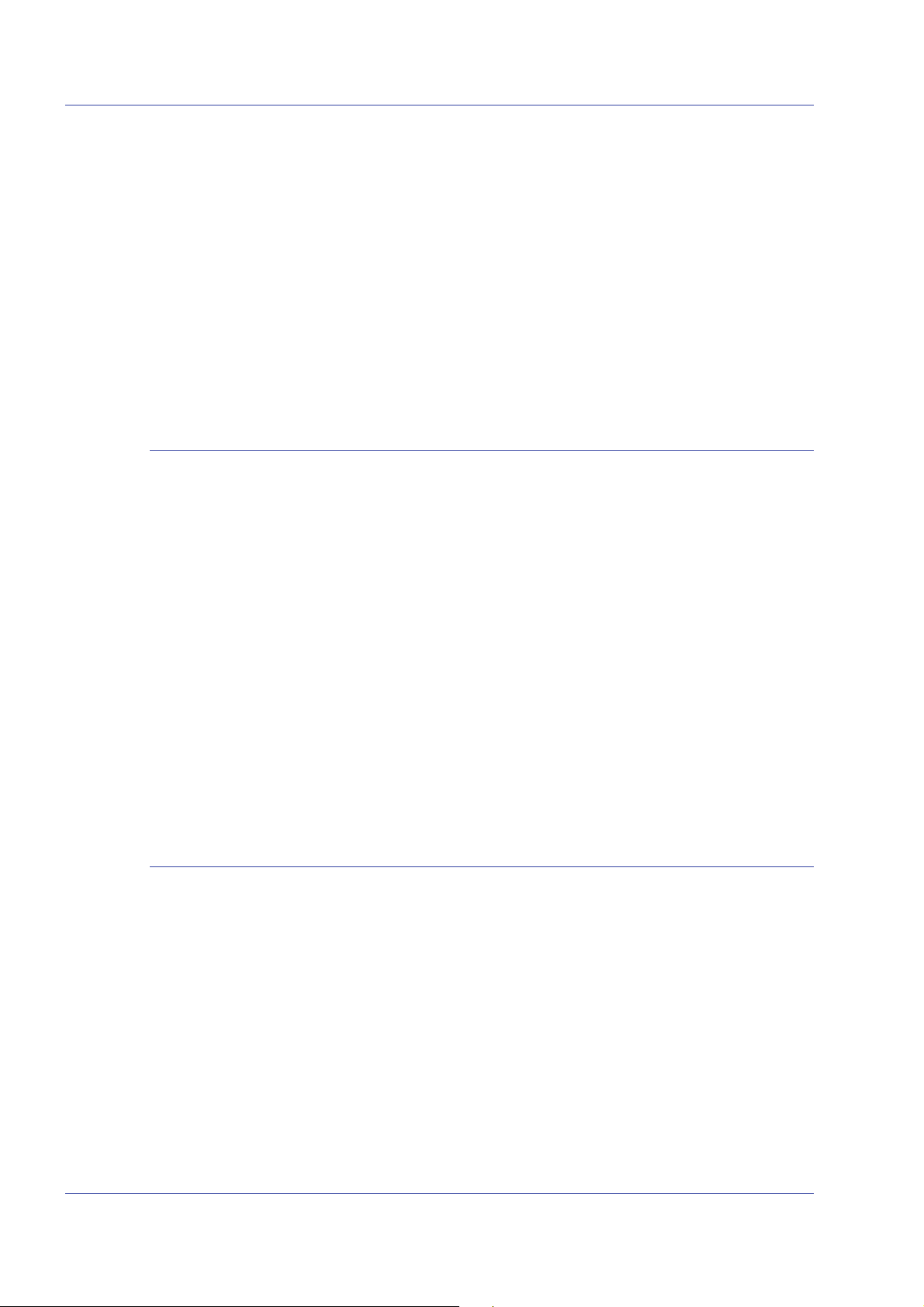
7. Il gateway JDF esegue l'elaborazione della programmazione
inviando gli attributi del lavoro a FreeFlow Print Server insieme
al file di dati per la stampa.
Considerazioni su JDF
• Il gateway JDF non accetta file multipli simultaneamente. Una
programmazione JDF che contiene specifiche per più di un file
(ad esempio una copertina anteriore, una copertina posteriore
e/o il corpo principale) deve puntare ad un unico file.
Invio lavori
a. Al termine della stampa del lavoro, il gateway JDF
compone la versione aggiornata della programmazione
JDF.
b. Se la programmazione JDF contiene errori oppure il
gateway JDF non è in grado di inviare il lavoro a
FreeFlow Print Server, il gateway JDF invia la
programmazione JDF aggiornata alla sottocartella
"error".
• Una programmazione JDF deve contenere l'attributo di
intervallo di pagine (“page range”) nella specifica del file di
entrata.
• Se la programmazione JDF contiene specifiche per più file,
ogni specifica deve contenere un valore continuo per
l'intervallo di pagine.
• Lo stato di invio lavoro nella programmazione JDF aggiornata
riflette solo l'invio riuscito a FreeFlow Print Server.
• Se contiene attributi con valori o sintassi errati, la
programmazione JDF viene spostata nella cartella "error".
Problemi e soluzioni relativi a JDF
I seguenti registri sono importanti per la risoluzione dei problemi.
Se l'agente non invia alcuna risposta al browser, risolvere il
problema eseguendo una di queste procedure.
1. Inserire questo comando sul terminale:
ps -ef | grep java
Se viene visualizzata questa riga, il gateway JDF è
probabilmente attivo.
root 5845 1 0 Sep 07 pts/5 12:08 /opt/XRXnps/
XRXweb/jre/bin/java -Xms128M -Xmx128M -Xmn32M XX:MaxPermSize=64M -
Guida al sistema 2-9
Page 32

Invio lavori
Poiché il gateway JDF condivide un'unica JVM (Java Virtual
Machine) con il gateway IS (Internet Services), non esiste un
processo unico dedicato al gateway JDF.
Controllare il file di registro del gateway JDF.
2. I file si trovano nel percorso /var/spool/XRXnps/log/
JdfJmfGateway.log.0
3. In seguito al riavvio di FreeFlow Print Server oppure del
gateway JDF, il file di registro del gateway JDF visualizza
questa stringa:
2006.06.06 16:27:07 INFO
com.xerox.gateways.jdfjmf.common.JmfGatewayListener
init [thread-10] Gateway Running on http://[indirizzo IP del
server]
La stringa indica che il gateway JDF è attivo ed è pronto ad
elaborare le programmazioni JDF.
4. Come impostazione predefinita, il gateway JDF registra tutti i
messaggi. Sono disponibili vari livelli di registrazione:
SEVERE (valore più alto)
WARNING
INFO
CONFIG
FINE
FINER
FINEST (valore più basso)
Per modificare il livello di registrazione, modificare il file di
configurazione /opt/XRXnps/configuration/printSvc.config:
# Impostare il livello di registrazione predefinito per il
programma di registro principale
.livello = <valore>
Per il valore, utilizzare SEVERE/WARNING/INFO/CONFIG/
FINE/FINER/FINEST
2-10 Guida al sistema
Page 33
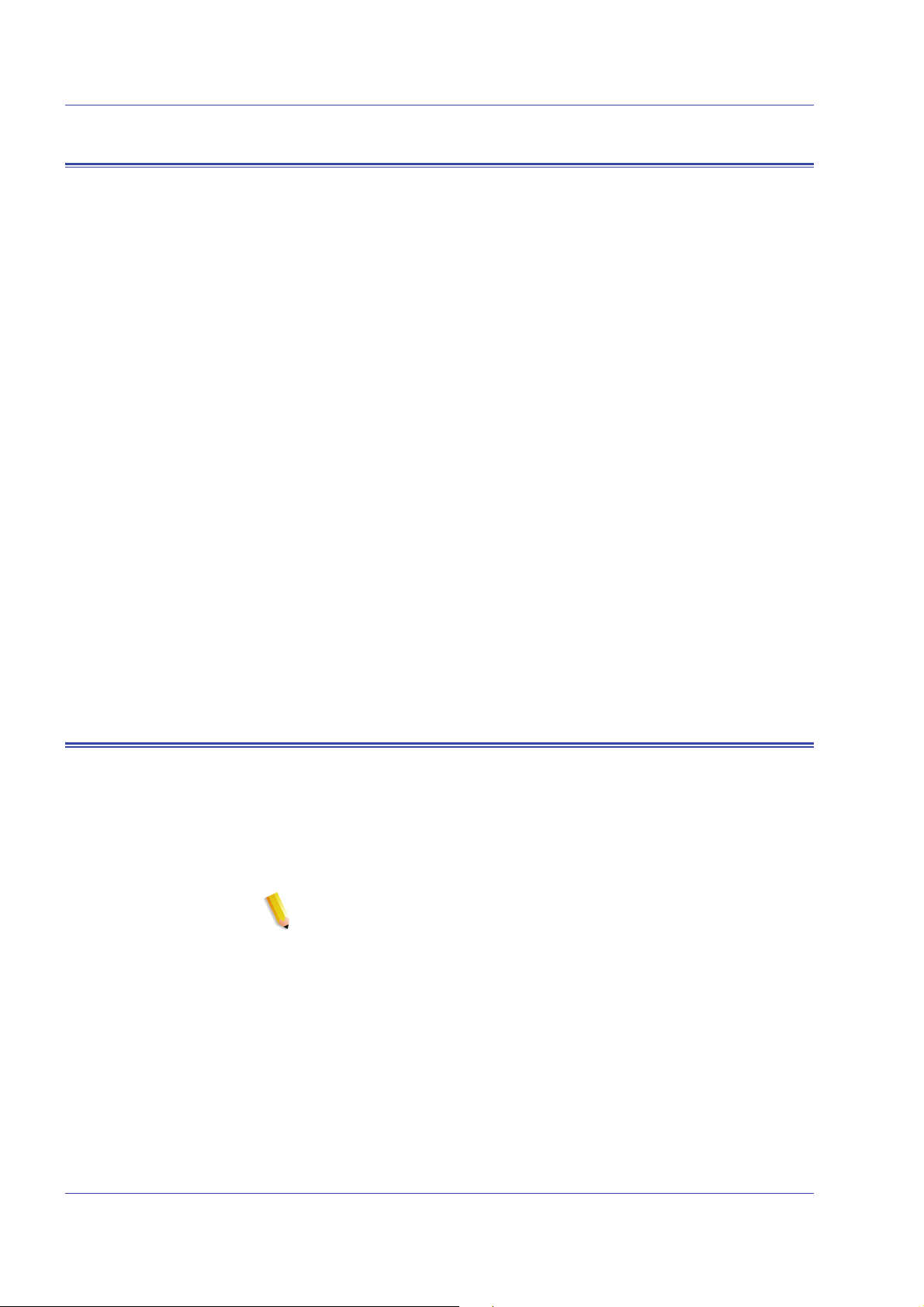
Invio in stampa di più lavori
In Xerox Freeflow, l'interfaccia dei servizi di stampa (Gestione
ristampa) presenta tre opzioni di menu:
•Stampa
•Prova
• Stampa adesso
Se viene selezionata una di queste opzioni, viene visualizzata una
finestra di dialogo contenente le varie code disponibili. Dopo aver
selezionato una coda, viene visualizzata una schermata che
segue lo stato di avanzamento e completamento di ogni lavoro
inviato. Al completamento del lavoro di stampa, viene attivato il
pulsante [OK].
In base alla dimensione dei lavori, è possibile inviare in stampa
più lavori contemporaneamente. Non esiste un vero e proprio
limite al numero di lavori che è possibile inviare. È tuttavia
opportuno tenere presente che più lavori vengono inviati, maggiori
sono le possibilità che la qualità di stampa e le prestazioni della
stampante ne risentano.
È sempre possibile annullare un'operazione già avviata. Ciò non
compromette la riuscita di lavori in fase di esecuzione, ma
impedisce a un numero eccessivo di lavori di essere inviati in
stampa.
Invio lavori
Invio web
Con Internet Services Web Client, utilizzare un browser per
accedere a schermate che consentono di selezionare un file
documento, impostare una programmazione lavoro e inviare il
lavoro di stampa alla stampante. Questo metodo di invio dei lavori
non richiede alcun software.
NOTA: per utilizzare Internet Services Web Client, è necessario
avere un file pronto per la stampa (un file che non richiede
modifiche), quale un file PostScript (.ps), PDF o PCL.
Guida al sistema 2-11
Page 34

Invio lavori
Stampa utilizzando Internet Services Web Client
Per inviare lavori utilizzando Internet Services Web Client
1. Inserire l'indirizzo IP della stampante nel campo URL del
provider di accesso a Internet e selezionare [Vai].
Si apre l'interfaccia web client.
2. Selezionare il pulsante [Invio lavoro].
Appare la finestra Invio lavoro di Xerox.
NOTA: la maggior parte delle opzioni in questa finestra sono
automaticamente impostate per impostazione predefinita della
stampante. Per eseguire delle selezioni, è necessario
deselezionare la casella di controllo Default stampante che si
trova sotto a ogni opzione.
3. Inserire il percorso del file da stampare nel campo Nome file,
oppure selezionare [Sfoglia…] per cercare il file.
4. Deselezionare la casella di controllo Default stampante, che si
trova sotto Trattieni lavoro, per consentire la selezione di
[Opzioni di stampa: <destinazione lavoro>] dalle opzioni
dell'elenco a discesa Stampa o Salva.
• Stampa: stampa il file lavoro e non lo salva. Questa è
l'impostazione di default. Se si seleziona questa opzione,
continuare con il Passaggio 6.
• Salva: salva il file di stampa, tra cui la programmazione
lavoro attuale, sul server di stampa ma non stampa il
lavoro. Se si seleziona questa opzione, continuare con il
Passaggio 5.
NOTA: stampanti diverse salvano il lavoro di stampa in modi
diversi. Per ulteriori informazioni sul salvataggio dei lavori, vedere
la documentazione della stampante.
5. Se si è selezionato [Salva] al Passaggio 4:
• Deselezionare la casella di controllo [Default stampante],
che si trova sotto Formato di salvataggio, se si desidera
selezionare un formato di salvataggio per il lavoro.
• Deselezionare la casella di controllo [Default stampante],
che si trova sotto Archivio lavori salvati, per selezionare
una posizione in cui salvare il lavoro.
• Deselezionare la casella di controllo [Utilizza nome lavoro],
che si trova sotto Salva con nome, per inserire un nome
nuovo per il lavoro.
6. Deselezionare la casella di controllo [Default stampante], che
si trova sotto Trattieni lavoro, per selezionare se trattenere il
lavoro nella stampante. Se si seleziona [No], il lavoro viene
stampato immediatamente. Se si seleziona [Sì], il lavoro viene
trattenuto nella stampante fino a quando non viene rilasciato
per la stampa.
2-12 Guida al sistema
Page 35

Invio lavori
7. Deselezionare la casella di controllo [Default stampante], che
si trova sotto Tipo PDL, per selezionare un tipo di linguaggio di
descrizione pagina (PDL - page description language) per il
lavoro. Se si seleziona un'opzione ASCII, selezionare il font
con relativi orientamento e dimensione.
8. Impostare i parametri rimanenti della programmazione lavoro
in questa sezione della finestra Invio lavoro come richiesto.
Questa finestra è divisa in due sezioni:
• Stampa di base: questa sezione, che si trova sopra alla
finestra dei lavori, consente di eseguire le selezioni di base
per il lavoro di stampa.
• Funzioni avanzate: questa sezione contiene campi in cui è
possibile specificare le impostazioni di Registrazione
immagine e Note lavoro.
NOTA: non inserire nomi lavoro, nomi mittente o nomi coda che
superano 140 caratteri.
9. Se richiesto, registrare le note lavoro inserendole nei campi
nella sezione [Informazioni lavoro].
10. Se necessario, selezionare una delle seguenti opzioni nella
parte superiore della finestra
• Salva programmazione di default: salva le selezioni attuali
come programmazione di default per altri lavori di stampa.
• Ripristina programmazione di default: ripristina le
impostazioni attuali alla programmazione lavoro di default,
se è stata creata in precedenza.
• Ripristina programmazione di default coda: ripristina le
impostazioni attuali alla programmazione lavoro di default
della coda.
11. Selezionare il pulsante verde [Stampa] per inviare il file
documento alla coda di stampa.
NOTA: selezionare il pulsante [Amministrazione] per controllare lo
stato di un lavoro mentre viene stampato.
Guida al sistema 2-13
Page 36
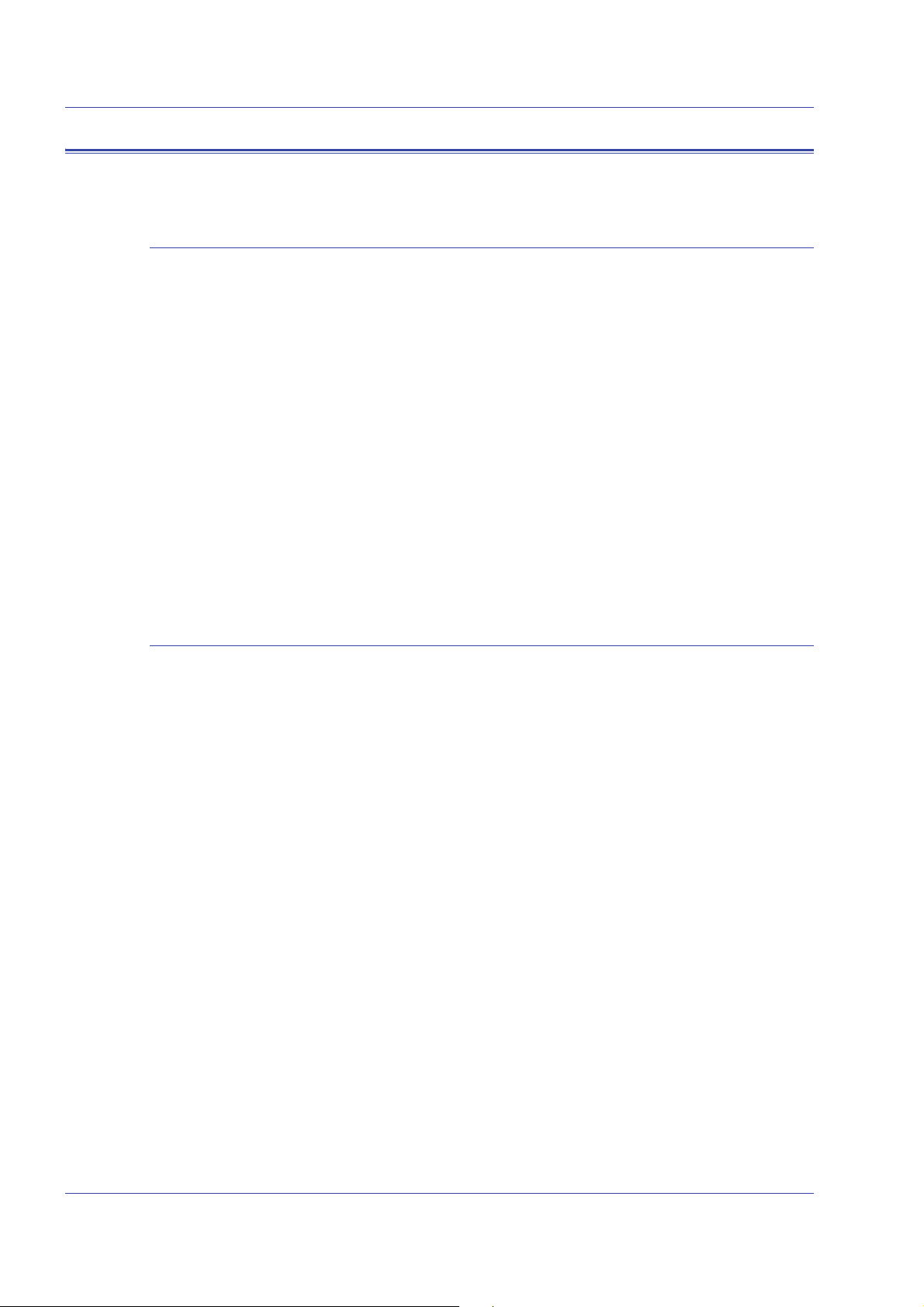
Invio lavori
Remote Print Server
Descrizione generale
Il software FreeFlow Print Server (anche chiamato Remote Print
Server) consente all'utente di visualizzare, interagire e monitorare
lo stato a un livello superiore su più workstation FreeFlow Print
Server da una singola workstation PC o Sun in posizione remota.
Fornisce lo stato delle stampanti in tempo reale e la capacità di
visualizzare l'interfaccia utente completa della stampante remota
e di gestire la stampante dall'interfaccia utente. L'utente può
alternare le stampanti gestite; tuttavia è possibile visualizzare solo
un'interfaccia utente per volta.
È anche possibile pianificare programmazioni lavoro e gestire i
lavori utilizzando Remote Print Server. È possibile spostare,
inoltrare, promuovere, cancellare lavori e altre attività.
Remote Print Server consente di accedere a quasi tutte le funzioni
di FreeFlow Print Server da una posizione remota.
Funzioni
Le funzioni di Remote Print Server comprendono:
• Funzionalità di gestione delle connessioni a stampanti
supportate da FreeFlow Print Server da una posizione singola
• Funzionalità di manipolazione della workstation FreeFlow Print
Server dal PC client. Queste comprendono:
• Gestione lavori
• Gestione code
• Gestione ristampa
• Gestione stampante
• Amministrazione sistema
• Attività di gestione del colore (solo per stampanti a colori)
2-14 Guida al sistema
Page 37
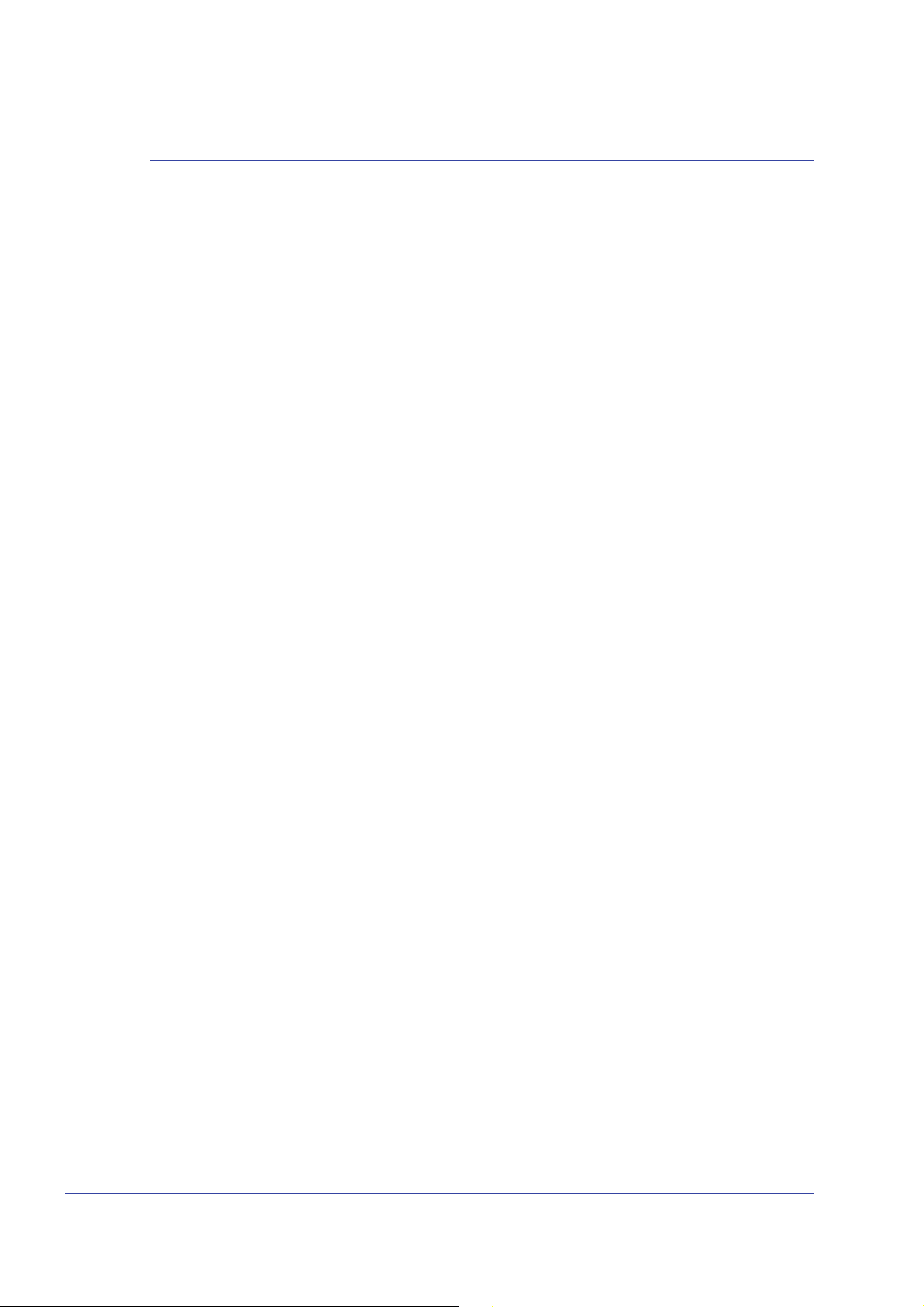
Note
Invio lavori
Se si utilizza Remote Print Server, certe attività non vanno
eseguite e alcune funzioni sono disabilitate.
Di seguito è riportato l'elenco delle funzioni e delle attività non
supportate.
• Per accedere a un controller di FreeFlow Print Server, è
necessario che la scheda Remote Access sia abilitata in
[Imposta: Preferenze] e che il software Remote Print Server
sia installato su una workstation. Le istruzioni di installazione
per il software Remote Print Server si trovano nel kit del CD
Remote Print Server.
• Non è possibile accedere alla diagnostica tramite Remote
Print Server. Gli elementi del menu Diagnostica non appaiono
nel menu Imposta della finestra principale dell'interfaccia
utente. Se si accede al servizio Diagnostica dal controller di
FreeFlow Print Server, tutte le connessioni di Remote Print
Server vengono disabilitate automaticamente.
• Non è possibile cambiare le impostazioni di lingua nella
scheda [Preferenze sistema: Internazionale] accessibile dal
menu Imposta. Le impostazioni di lingua non appaiono nella
finestra.
• Non è possibile accedere alla scheda [Preferenze utente] per
cambiare le impostazioni di dimensione font dello schermo.
• Non selezionare mai Disabilita tutte le connessioni nella
scheda [Preferenze sistema: Remote Print Server]. Se si
seleziona questa opzione, non è possibile utilizzare il sistema
fino a quando le impostazioni di Remote Access non vengono
riabilitate.
• I menu accessibili con il pulsante destro del mouse vicino al
bordo della schermata possono fuoriuscire dalla schermata e
alcune selezioni non essere visibili. Riducendo o spostando la
finestra principale si ottiene una visualizzazione totale del
menu.
• La risoluzione schermo minima raccomandata è 1152 x 864.
• Applicazioni aggiuntive (add-on) a FreeFlow Print Server e
qualsiasi altra applicazione di terzi caricata sul controller
FreeFlow Print Server non sono accessibili da una posizione
remota utilizzando il software Remote Print Server. Anche le
finestre Terminal del sistema operativo Solaris non sono
accessibili da una posizione remota utilizzando Remote
Printer Server.
Guida al sistema 2-15
Page 38

Invio lavori
FreeFlow Digital Workflow Collection
Xerox FreeFlow Digital Workflow Collection è una raccolta di
soluzioni software e hardware progettate per migliorare e
ottimizzare i flussi di lavoro per la stampa. Queste soluzioni
consentono di ridurre i costi, migliorare l'efficienza operativa,
generare nuovi flussi di entrate e creare maggiori potenziali di
profitto integrando nuove tecnologie e funzionalità nel flusso di
lavoro attuale.
FreeFlow Digital Workflow Collection include:
• FreeFlow Web Services: consente agli utenti di inviare nuovi
lavori e riordinare quelli esistenti, letteralmente da qualsiasi
luogo in un ambiente sicuro.
• Gestione processo FreeFlow: automatizza attività ripetitive di
prestampa per mantenere qualità elevata ed uniformità
riducendo contemporaneamente il numero di potenziali errori.
• FreeFlow MakeReady: semplifica operazioni complesse di
preparazione con strumenti potenti e sofisticati in un ambiente
WYSIWYG (What You See Is What You Get).
• FreeFlow Print Manager: offre gestione di stampa integrata e
programmazione lavori completa, oltre a un unico punto di
accesso a tutte le stampanti supportate da Print Manager.
• FreeFlow Variable Information Suite: permette all'utente di
convertire immagini e dati variabili in documenti di contenuto
variabile di alto valore alle velocità di stampa indicate.
2-16 Guida al sistema
Page 39

Stampa
3 Stampa e gestione code
Questa sezione è dedicata alle informazioni necessarie per
impostare un flusso di lavoro di stampa. Contiene inoltre
descrizioni delle utilità di stampa disponibili in Xerox FreeFlow
Print Server e come utilizzare l'applicazione per l'orientamento
TIFF e la stampa VIPP.
Opzioni del flusso di lavoro di stampa
Le due opzioni del flusso di lavoro di stampa disponibili sono FIFO
(First In/First Out) e Pianificazione basata sulle risorse.
L'opzione FIFO può essere impostata per programmazioni/stampe
specifiche oppure come flusso di lavoro di stampa predefinito. In
entrambi i casi, l'opzione FIFO consente di stampare i lavori
nell'ordine FIFO, a prescindere dai supporti disponibili e da altre
variabili. Tra le applicazioni tipiche di questa opzione vi sono lavori
ordinati in archivi zip, lavori VI "print-for-one", corrispondenza e
dati finanziari.
La Pianificazione basata sulle risorse corrisponde all'opzione
predefinita iniziale e consente di priorizzare in base alle risorse
disponibili i lavori inviati al flusso di stampa. Ai lavori che
richiedono risorse aggiuntive, quali supporti speciali, viene
assegnato uno stato di incompatibilità, in attesa che venga
caricata la risorsa richiesta. L'opzione Pianificazione basata sulle
risorse consente di ottimizzare l'uso della stampante.
Stampa FIFO (First In/First Out)
Quando i lavori vengono stampati nell'ordine in cui vengono
ricevuti, si parla di stampa FIFO. Inoltre, questo tipo di stampa
viene utilizzato quando lo stato di rilascio di una coda è attivato.
Per impostare la stampa FIFO, seguire questi passaggi.
1. Nel menu principale, selezionare [Imposta].
2. Selezionare [Preferenze sistema].
3. In corrispondenza di Modo pianificazione, fare clic su FIFO.
NOTA: per maggiori informazioni sulla procedura, vedere la guida
in linea.
Guida al sistema 3-1
Page 40

Stampa e gestione code
Elaborazione RIP parallela
Pianificazione basata sulle risorse
Pianificazione basata sulle risorse è l'impostazione predefinita in
Xerox Freeflow Print Server. e consente di pianificare i lavori di
stampa in base alla disponibilità delle risorse.
Per impostare la Pianificazione basata sulle risorse, procedere
come descritto di seguito.
1. Nel menu principale, selezionare [Imposta].
2. Selezionare [Preferenze sistema].
3. In corrispondenza di Modo pianificazione, fare clic su
Pianificazione basata sulle risorse.
NOTA: per maggiori informazioni sulla procedura, vedere la guida
in linea.
È possibile scegliere se attivare o disattivare la modalità RIP
parallela. Se la cache oggetto VI è attivata, la modalità RIP
parallela è automaticamente disattivata. Analogamente, se la
modalità RIP parallela è attivata, la cache oggetto VI risulta
disattivata.
Xerox Freeflow Print Server elabora il flusso di lavoro nel modo
seguente:
1. Se il lavoro può essere elaborato in modalità RIP parallela,
l'applicazione lo elabora utilizzando tutte le RIP parallele
disponibili e nessun altro lavoro può essere elaborato.
2. In caso contrario, il lavoro viene indirizzato a una RIP singola.
3. Xerox Freeflow Print Server è in grado di stabilire
automaticamente se il lavoro successivo può essere elaborato
in modalità RIP parallela.
4. In caso affermativo, il lavoro viene elaborato utilizzando tutte
le RIP parallele rimanenti e nessun altro lavoro può essere
elaborato finché uno dei due lavori in esecuzione non viene
portato a termine.
5. In caso contrario, il lavoro viene indirizzato al percorso della
successiva RIP singola. Print Server procede in questo modo
per il lavoro successivo.
3-2 Guida al sistema
Page 41

Utilità di stampa ASCII e PCL
La stampa ASCII eseguita in vari ambienti produce copie che non
sono sempre formattate nel modo richiesto. Non esiste purtroppo
un metodo standard per stampare i file ASCII. Lo standard ASCII
è infatti un set di caratteri e non un PDL (linguaggio di descrizione
della pagina); di conseguenza, i file ASCII non contengono
comandi di formattazione. Non esiste inoltre uno standard
accettato per la formattazione ASCII.
Tuttavia, gli utenti hanno spesso la necessità di rispettare un
formato specifico. L'utilità descritta di seguito permette una
notevole flessibilità di formattazione insieme a una funzione in
Gestione code che consente all'amministratore di selezionare il
formato predefinito del documento.
ASCII e scompositori PS o PCL
Il software Xerox Freeflow Print Server applica automaticamente
un set predefinito di codice PostScript ai file ASCII, inviando
quindi i dati allo scompositore PostScript. Tuttavia, questa
formattazione predefinita non risponde sempre alle necessità del
cliente per la stampa ASCII e non vi è modo di regolare la
formattazione in PostScript.
Stampa e gestione code
In alternativa, i file ASCII possono essere identificati come PCL e
inviati attraverso lo scompositore PCL, il quale offre alcune
funzioni supplementari che permettono di stampare i file ASCII nel
modo desiderato.
Per inviare i file ASCII allo scompositore PCL, cambiare il formato
dei file in Gestione lavori. Lo stesso risultato può essere ottenuto
cambiando la proprietà predefinita dei documenti nella coda da
ASCII a PCL.
Utilità setpclcontrol
L'utilità setpclcontrol offre i comandi per:
• Impostare il valore predefinito del sito per l'interruzione di riga
dello scompositore PCL. L'impostazione di queste opzioni
consente di elaborare con varie combinazioni di ritorno a capo
(CR), avanzamento riga (LF) e avanzamento modulo (FF) sia i
file PCL nativi che i flussi di dati ASCII inviati forzatamente allo
scompositore PCL. Gli ambienti mainframe e UNIX
necessitano generalmente di un qualche tipo di regolazione
CR/LF/FF.
• Impostare un formato carta personalizzato da assegnare alla
sequenza di escape PCL <esc>&|101A (che sta per “stampa
su formato carta personalizzato”).
Guida al sistema 3-3
Page 42
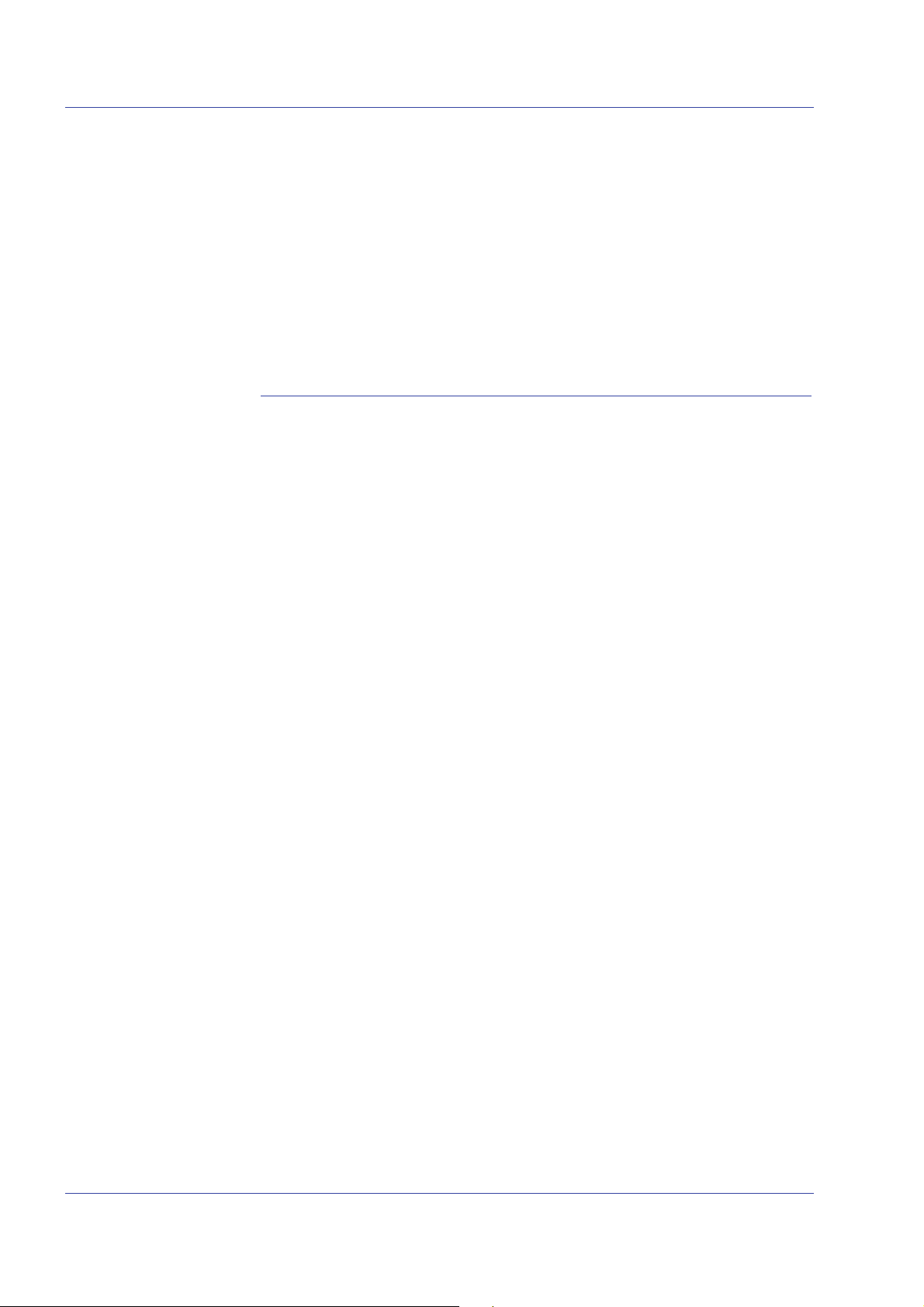
Stampa e gestione code
Le stampanti HP generalmente rispondono a questo comando
creando un'area di immagine di 11,7 x 17,7 pollici e quindi
stampando l'immagine, centrata, sulla carta selezionata
dall'operatore. L'utilità setpclcontrol consente di specificare
un'immagine e un formato carta da abbinare a questa
sequenza di escape.
NOTA: le operazioni dell'utilità sono ora eseguibili dall'interfaccia
grafica utente di Xerox FreeFlow Print Server. Selezionare la
scheda PCL ed eseguire le selezioni desiderate per l'interruzione
di riga.
Utilità setlp/lprcopycount
L'utilità setlpcopycount consente all'utente di Xerox Freeflow Print
Server di modificare il modo in cui il gateway lp/lpr gestisce un
numero di copie pari a uno. Dalla versione 1.41.06 di DocuSP in
poi, l'impostazione predefinita ignora un numero di copie pari a
uno applicato a un lavoro dal protocollo di invio lp/lpr. In questo
modo, il numero di copie interno impostato dal PDL ha priorità.
L'utilità consente di ripristinare la funzionalità originale
dell'applicazione, vale a dire viene presunto/accettato un numero
di copie pari a uno nei seguenti casi: 1) il numero di copie non è
stato specificato; 2) un numero di copie pari a uno è stato
specificato nella riga di comando. Il numero di copie pari a uno
specificato nella riga di comando ha la precedenza sul numero di
copie impostato dal PDL.
Sintassi dell'utilità:
setlpcopycount -f opzione0: specifica che, in LP, il numero di copie
viene impostato su 1, se ricevuto. 1 specifica che, in LP, un
numero di copie pari a 1 viene ignorato, se ricevuto (impostazione
predefinita). Se non viene inserito un valore, viene visualizzata
l'impostazione corrente.
Esempio:
printserver_stampante% su passwordroot:# cd /opt/XRXnps/bin/#
./setlpcopycount -f 0
3-4 Guida al sistema
Page 43

Stampa e gestione code
Compatibilità LP/LPR con Xerox Freeflow Print Server
I sistemi basati su Xerox Freeflow Print Server sono ideali per i
clienti NPS esistenti, sia con sistemi di stampa in bianco e nero
che con colore evidenziatore. Xerox Freeflow Print Server è ora in
grado di supportare le seguenti opzioni.
lp-o e lpr-c per NPS
Le opzioni lp/lpr vengono ricevute dal gateway LPR e mappate su
attributi di Print Server.
Sono supportate le seguenti opzioni lp/lpr NPS:
1. Opzioni NPS generiche
• C“(acct=<text)” (informazioni sull'account)
• C“(collated)”
• C“(uncollated)”
• C“(copies=<n>)”
• C“(drilled)”
• C“(format=<pdl>)” (formato documento)
• C“(media=<n>x<m>)”
• C“(pr=<n>-<m>)” (pagine da stampare)
• C“(size=<n>)”
• C“(xshift)” (spostamento immagine orizzontale)
• C“(yshift)” (spostamento orizzontale sul lato 2)
• C“(xshiftback=<n>)” (spostamento immagine verticale)
• C“(xshiftback=<n>)” (spostamento verticale sul lato 2)
• C“(<nostich”l nostaple l stich l staple>l
2. Opzioni che consentono di ignorare l'ordine delle pagine
• C“(ton)”
• C“(nto1)”
Guida al sistema 3-5
Page 44

Stampa e gestione code
3. Moduli di background
• C“(bf=<background form>)” (modulo di sfondo)
• C“(cf=<n>)” (ripetizione dalla posizione iniziale)
• C“(disposition=<savemaskG4 llsaveformG4>)”
4. Mezzitoni selezionabili (escluso il colore pieno)
• C“(halftone=<defaultHalftone l course l medium l fine l
extrafine>)”
5. Colore evidenziatore (colore di stampa evidenziazione)
• C“(hc=<color>)” (in caso di incompatibilità colore
evidenziatore)
• C“(hcm=<abort l ignore l operator>)” (schema mappature
colore evidenziatore)
• C“(hrc=<pictorial l presentation l colorToHighlight l
automatic )” (mappature colore evidenziatore)
• C“(mc= <color>)”
6. Trattenimento lavoro per rilascio manuale
• C“(hold)”
7. Risoluzione selezionabile
• C“(res=< l 300 l 600 l>)”
8. Altro
• C“(pcl5c)”
3-6 Guida al sistema
Page 45

Stampa e gestione code
Programmazione del colore evidenziatore nelle programmazioni lavoro ASCII
L'amministratore può specificare parametri di programmazione
lavoro che consentono di identificare l'algoritmo e la mappatura
per la resa di un colore pieno nel colore evidenziatore. L'utente
può inoltre specificare l'azione da intraprendere in caso di
mancata corrispondenza.
Per la stampa in scala di grigi, il nero viene selezionato come
colore evidenziatore.
Nella programmazione lavoro ASCII, Print Server supporta i
seguenti record:
• %XRXhighlightPrintingColor: {blue l red l green}
• %XRXmismatchedHighlightPrinting Color: {Abort l
SelectCurrent l Intervene}
• %XRXhighlightMappingAlgorithm: {Automatic l
ColorToHighlight l Pictorial l Presentation l Monochrome}
Commento
DSC
%%
Beginning
Feature
• %XRXhighlightMappingColor. {black l red l green l blue l cyan l
magenta l cardinal l royalBlue l ruby l violet l brown l yelllow,
loadedColor}
Pianificazione basata sulle risorse per colori NPS
Per consentire l'uso di commenti DSC nella Pianificazione basata
sulle risorse, il preprocessore esegue la scansione dei commenti
DSC e li mappa su attributi lavoro specifici. Il selettore dei lavori
riconcilia quindi gli attributi al fine di stabilire le risorse necessarie
per portare a termine il lavoro.
Nella tabella che segue sono elencati i commenti DCS supportati
relativi al colore evidenziatore.
Tabella 3-1.
Opzione Parametri Note
HighlightMapping
Algorithm
Commenti DCS per colore evidenziatore
{none,automatic,colorTables,
colorToHighlight,pictorial,
presentation}
Ignorare none e
ColorTables
HighlightMappingColor {none, black, blue, brown,
cardinal, cyan, dontCare,
green, magenta, other, red,
royalBlue, ruby, unknown,
violet, yellow}
Guida al sistema 3-7
Ignorare none,
dontCare, other e
unknown.
Page 46
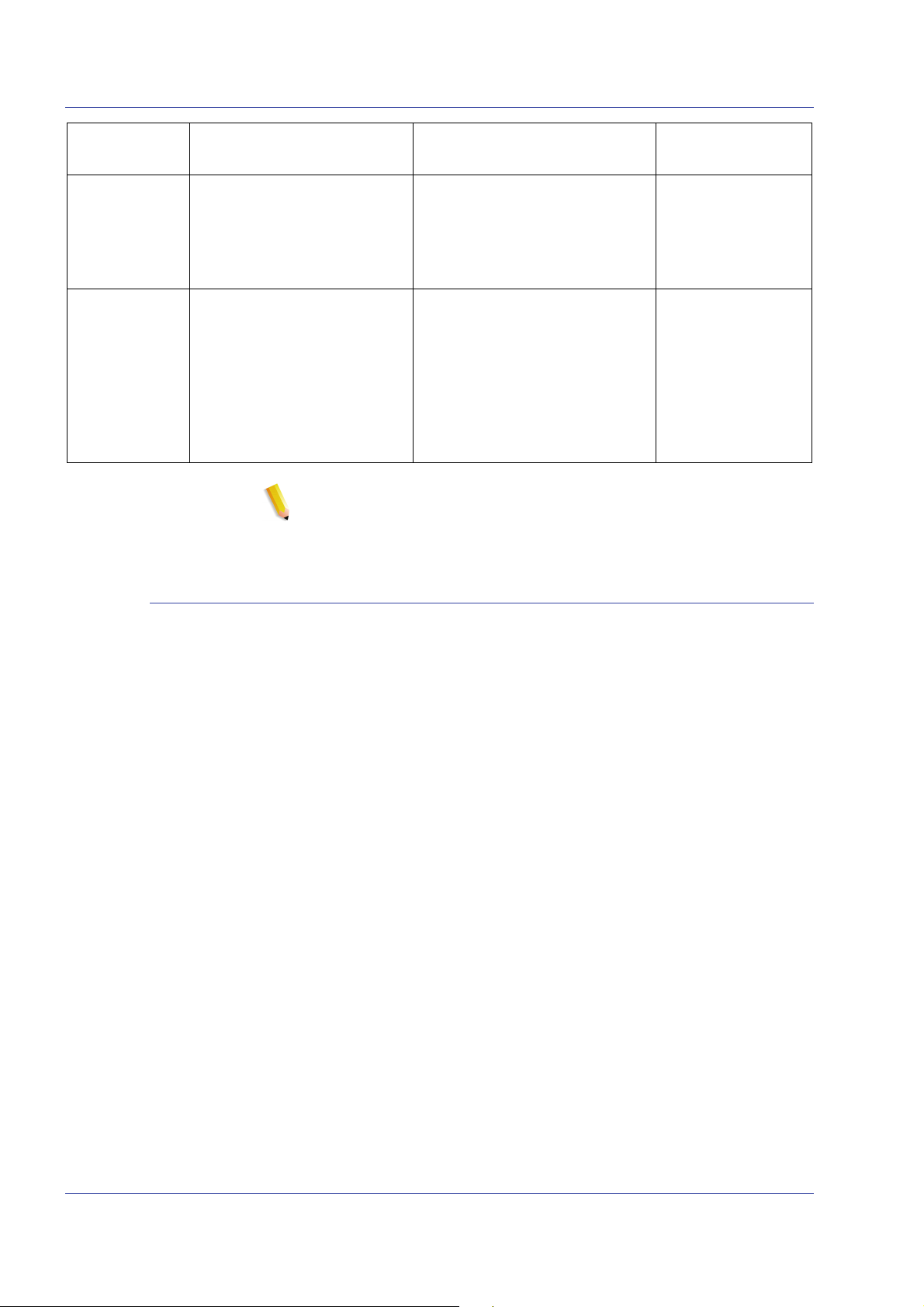
Stampa e gestione code
Commento
DSC
Utilità di configurazione del gateway socket: setVPSoption
Opzione Parametri Note
HighlightPrintingColor {none, black, blue, brown,
cardinal, cyan, dontCare,
green, magenta, other, red,
royalBlue, ruby, unknown,
violet, yellow}
MismatchedHighlightPrintingColor
{none, abortPrint,
reuqestOperatorIntervention,
useLoadedColor}
NOTA: le opzioni NPS possono essere definite specificando lp -o
e lpr -C nella riga di comando.
Ignorare tutto
tranne black,
blue, green e red.
Ignorare none;
mappare
abortPrint su
CancelJob.
Mappare
RequestOperator
Intervention su
HoldJOb
L'utilità di configurazione del gateway socket consente di
configurare le due porte del gateway socket in modo da eliminare i
comandi echo (VPS) o lasciare inalterati i dati (NONVPS).
I clienti che utilizzano sistemi DT61xx oppure DT65/75/90 senza
LCDS devono configurare entrambe le porte come NONVPS. I
clienti che utilizzano sistemi DT61xx oppure DT65/75/90 con
LCDS devono decidere se configurare una o entrambe le porte
come VPS. Se una porta non viene utilizzata, si raccomanda di
impostarla su NONVPS.
Il gateway socket consente la configurazione contemporanea di
due porte. A prescindere dal numero di porta assegnato mediante
questa utilità, la porta socket configurata nella prima porta sarà
sempre la Porta 1 e la seconda linea sarà sempre la Porta 2.
Entrambe le porte sono inizialmente configurate per VPS. Sintassi
dell'utilità:
setVPSoption -1<opzione> -2<opzione>
0 - Specifica la porta 1
1 - Specifica la porta 2
option -VPS(default) o NONVPS
Ecco un esempio di uso dell'utilità:
printserver_stampante% su root
Parola di accesso:
# cd /opt/XRXnps/bin
# ./setVPSoption -1VPS -2NONVPS
3-8 Guida al sistema
Page 47
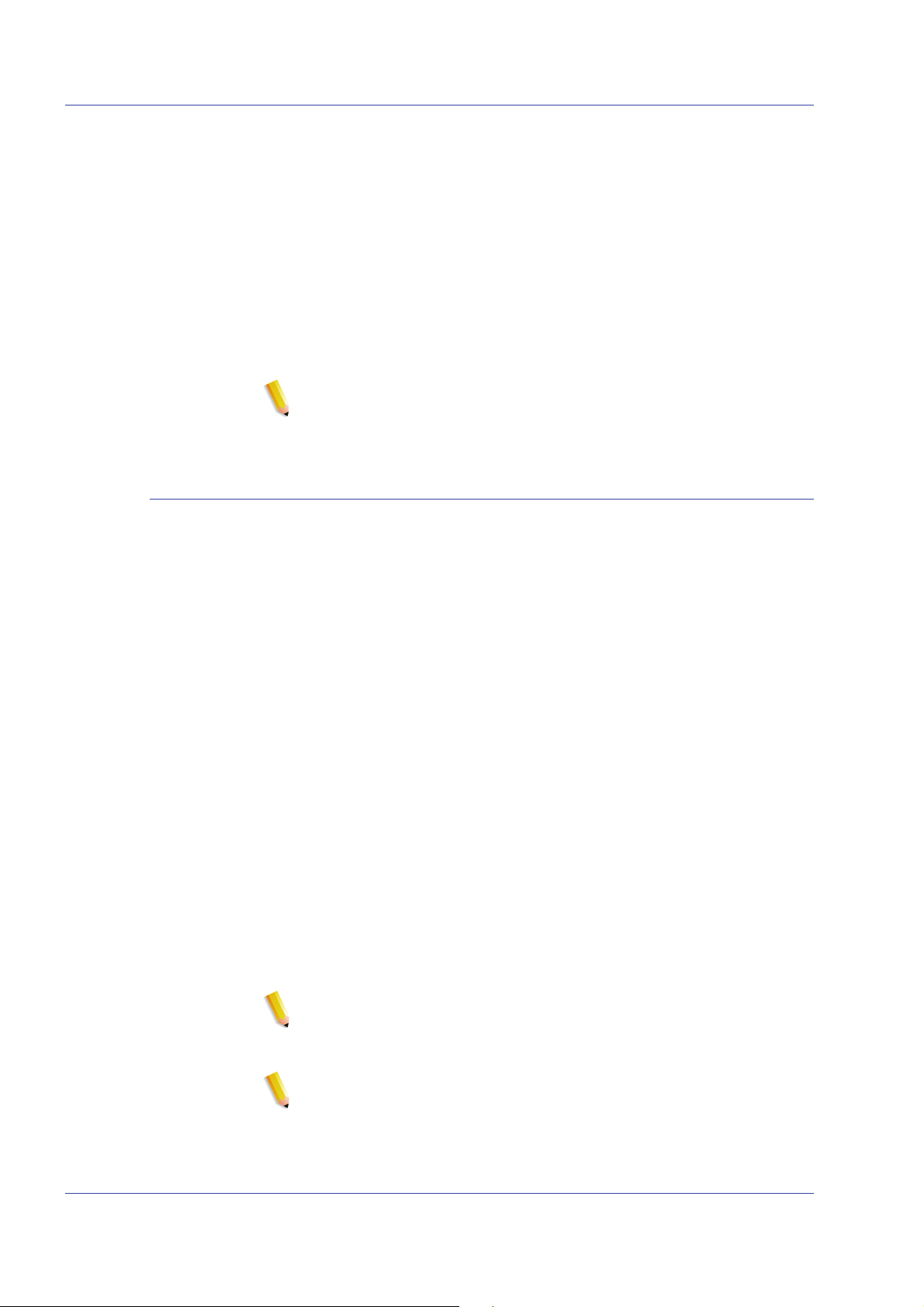
File TIFF
Stampa e gestione code
In questo modo, la porta 1 viene impostata su VPS e la porta 2 su
NONVPS.
# ./setVPSoption -1VPS
In questo modo, la porta 1 viene impostata su VPS e la porta 2
rimane inalterata.
# ./setVPSoption -2NONVPS
In questo modo, la porta 1 rimane inalterata e la porta 2 viene
impostata su NONVPS.
Riavviare il software Print Server dopo aver impostato questa
opzione.
NOTA: per ulteriori informazioni su SSL, vedere la sezione
dedicata alla sicurezza in questa guida.
Questa sezione contiene informazioni sui tag TIFF supportati dal
software Print Server e indicazioni per ottenere risultati di stampa
ottimali con i file TIFF.
GetTIFF e GetForm
Gli operatori GetTIFF e GetForm del software Print Server
consentono all'amministratore di inserire nella pagina una quantità
di oggetti esterni non supportati dal linguaggio PostScript nativo.
Tali operatori supportano file TIFF, segmenti PostScript, file
PostScript, file EPS e file JPEG (JFIF) di base.
Gli operatori GetTIFF e GetForm prendono il nome del file
contenente l'oggetto esterno e, mediante le coordinate predefinite,
posizionano l'angolo inferiore sinistro dell'oggetto nell'angolo
inferiore sinistro della pagina. A questo punto, l'amministratore
può manipolare l'oggetto utilizzando le procedure PS standard.
Gli operatori GetTIFF e GetForm sono incapsulati e non
influenzano i parametri di stato delle immagini, quali colori o font.
Inoltre, GetTIFF e GetForm eseguono la stessa sequenza di
richiami prevista dalla cache dei moduli Xerox.
Se il lavoro è composto da più di 200 pagine e richiede una
licenza VIPP o demo, esso non viene elaborato e l'errore viene
segnalato tramite le pagine di errore standard di VIPP.
NOTA: non è possibile sovrascrivere le opzioni Abilita cache/
Disabilita cache (moduli rapidi) della scheda Postscript/PDF della
coda utilizzando GetTIFF o GetForm.
NOTA: in Preferenze, l'opzione di attivazione/disattivazione
acceleratore della cache consente di attivare/disattivare una
cache per lavori PostScript tradizionali e non è applicabile a
GetTIFF o GetForm.
Guida al sistema 3-9
Page 48

Stampa e gestione code
Orientamento TIFF
La funzione Salva di Print Server consente di archiviare le
immagini TIFF con orientamenti diversi nelle stampanti DocuTech/
DocuPrint75/90 e DocuTech 61XX. Si tratta di una caratteristica di
progettazione per ottimizzare la produttività e consentire l'uso di
soluzioni di finitura diverse per i motori di stampa controllati dal
software Print Server. I seguenti prodotti offrono le seguenti
opzioni:
DocuTech 61xx -- Il sistema DocuTech 61xx esegue la finitura del
bordo posteriore delle pagine e orienta l'immagine nel modo
appropriato.
DocuTech/DocuPrint 75/90 -- Il sistema DocuTech/DocuPrint 75/
90 esegue la finitura del bordo anteriore delle pagine e orienta
l'immagine nel modo appropriato.
A causa di questa differenza, si possono avere file PostScript/
VIPP incompatibili su piattaforme diverse se richiamano TIFF dal
servizio di scomposizione. I file TIFF importati possono essere
stampati con un orientamento diverso relativamente all'immagine
PostScript.
Prima di Print Server 3.1, il controller utilizzava uno strumento di
conversione (da TIFF a PostScript) per elaborare e stampare i file
TIFF. Ora è stato aggiunto uno scompositore TIFF nativo per
elaborare direttamente i file TIFF per la stampa. In questo modo si
ottengono prestazioni migliorate nella stampa TIFF di certi tipi di
file. Inoltre, è ora possibile effettuare regolazioni per lo
scompositore TIFF a livello di coda.
NOTA: è stato introdotto anche il supporto per i file TIFF
multipagina. I singoli file TIFF possono ora contenere più immagini
TIFF da elaborare e stampare.
Tag TIFF supportati
Di seguito è riportato l'elenco dei tag TIFF supportati dal software
Print Server.
Compression (Compressione)
– Default = 1
– Print Server supporta i valori 1 (senza compressione), 2
(CCITT Modified Huffman RLE, 32773 (Bit compressi), 3
(CCITT Gruppo 3) e 4 (CCITT Gruppo 4).
T4 Option (Opzione T4)
– Default = 0
– Utilizzato per determinare la codifica a una o due dimensioni
della compressione CCITT Gruppo 3.
3-10 Guida al sistema
Page 49

Stampa e gestione code
Fill Order (Ordine di riempimento)
– Default = 1
– Print Server supporta i valori 1 e 2.
Image Width (Larghezza immagine) e Image Length (Lunghezza
immagine)
– Default = nessuno; è necessario specificare i valori.
Orientation (Orientamento)
– Default = 1
– Print Server supporta i valori 1, 3, 6 e 8. I valori 2, 4, 5 e 7
vengono trattati come se fossero, rispettivamente, 1, 3, 6 e 8.
Photometric Interpretation (Interpretazione fotometrica)
– Default = nessuno; è necessario specificare il valore.
– Print Server supporta solo i valori bilivello 0 e 1.
Resolution Units (Unità di risoluzione)
– Default = 2
– Print Server supporta i valori 2 (pollici) e 3 (centimetri).
Rows Per Strip (Righe per striscia)
– Default = nessuno
– Print Server supporta le immagini a strip singola e strip
multiple.
NOTA: le strip e i tile non possono essere combinati nello stesso
file TIFF.
Strip Byte Counts (Conteggi byte strip) e Strip Offsets (Sfalsamenti
strip)
– Default = nessuno; è necessario specificare i valori se i dati di
immagine sono organizzati in strip.
– Print Server supporta le immagini a strip singola e strip
multiple.
X and Y Resolution (Risoluzione X e Y)
– Default = nessuno
– È necessario specificare i valori per la stampa.
Tile Width (Larghezza tile), Tile Length (Lunghezza tile), Tile
Offsets (Sfalsamenti tile), Tile Byte Counts (Conteggi byte tile)
– Default = nessuno
– È necessario specificare i valori se i dati di immagine sono
organizzati in tile.
Guida al sistema 3-11
Page 50

Stampa e gestione code
Comandi della pagina Amministrazione
Considerazioni sulle prestazioni
Xerox Freeflow Print Server consente di attivare o disattivare la
stampa di pagine amministrative/di intestazione in base a
specifiche code o lavori di stampa. Consente inoltre di controllare
la modalità e i tempi di stampa di tali pagine.
Come impostazione predefinita, l'opzione è attivata in base alla
coda. Per le pagine di errore e di intestazione viene rispettata la
precedenza standard di Print Server, vale a dire valore di priorità,
livello del lavoro e così via.
È possibile ottenere prestazioni ottimali nella stampa dei file TIFF
seguendo le indicazioni riportate di seguito.
• Utilizzare la compressione CCITT Gruppo 4 per ottenere la
massima velocità.
Uso di VIPP
• Utilizzare una risoluzione di 600 dpi per eliminare la necessità
di ridimensionare l'immagine.
• Utilizzare il valore 8 per il tag di orientamento TIFF, per
eliminare la necessità di ruotare l'immagine.
• Utilizzare dati di immagine a strip singola per evitare ulteriori
modifiche dei dati di immagine.
• Utilizzare il valore 1 per l'opzione Fill Order per evitare ulteriori
modifiche dei dati di immagine.
Per impostare un lavoro come lavoro VIPP, è necessaria una
stringa di inizio che può essere aggiunta automaticamente
mediante la funzionalità di Print Server. Per aggiungere la stringa,
utilizzare Command Line Client, Gestione code e Proprietà lavoro.
Per implementare la funzione VIPP Start, seguire questi passaggi.
1. Copiare il file di avvio VIPP nella directory /var/spool/XRXnps/
vipp e riavviare Print Server. Il file deve trovarsi in questa
directory e non può essere modificato. Tuttavia, è possibile
impostare un collegamento simbolico ad altre posizioni.
NOTA: il file di avvio deve terminare con l'estensione .ini (in lettere
minuscole).
3-12 Guida al sistema
Page 51
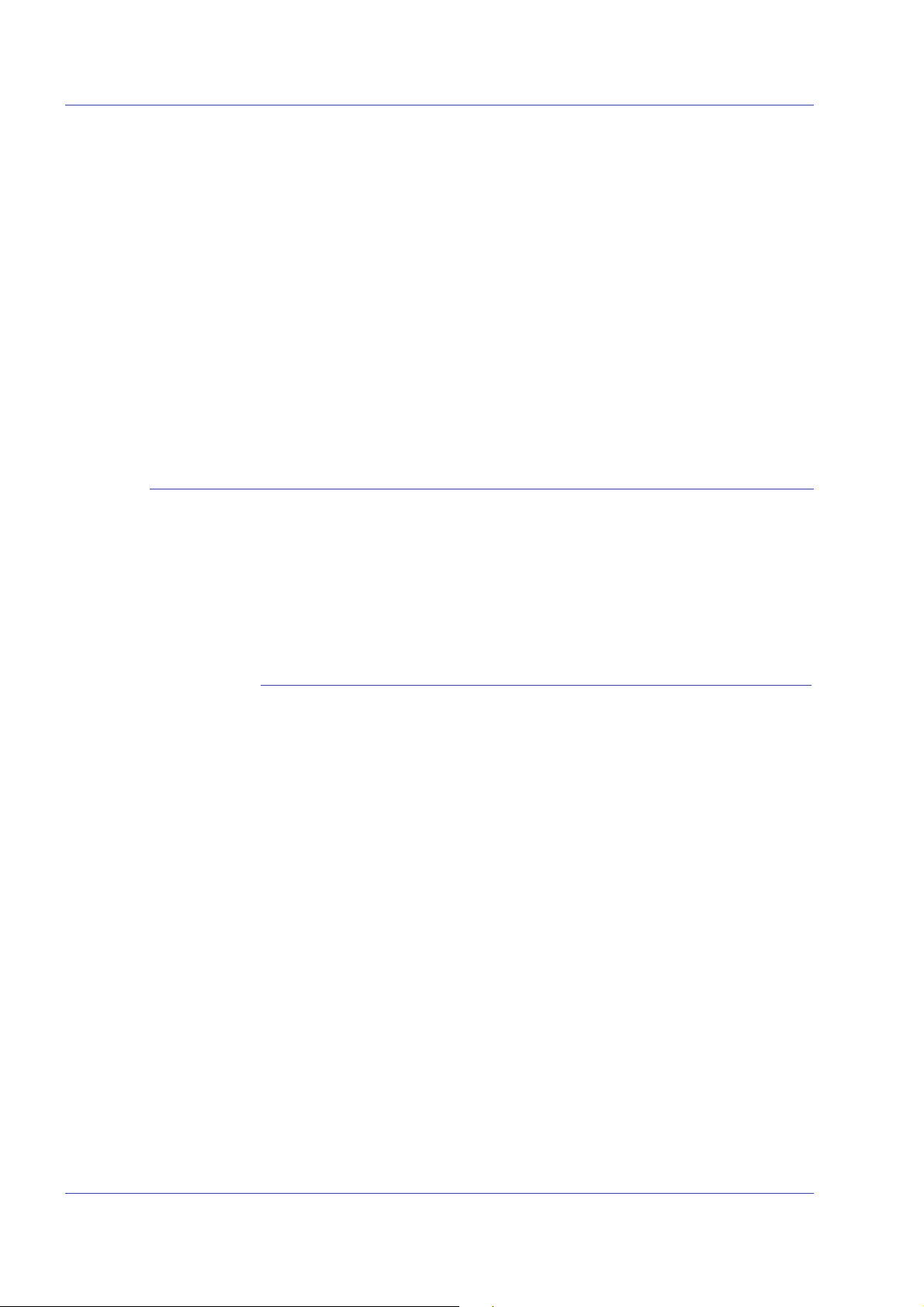
Gestione archivi
Stampa e gestione code
2. In Gestione code, creare una coda di stampa chiamata VIPP.
Cambiare il formato predefinito del documento da ASCII a
PostScript. In caso contrario, tutti i lavori VIPP verranno
eseguiti come ASCII, a meno che il file di dati non inizi con
"%"!.
3. Selezionare la scheda PDF/PostScript, quindi selezionare
[Start File] (Avvia file). Individuare e selezionare il file di avvio.
Il comando CACHE consente di memorizzare un modulo,
utilizzato più volte all'interno di un unico lavoro VIPP,
eseguendone l'elaborazione RIP solo una volta. Dopo la prima
elaborazione RIP, il modulo viene richiamato nel lavoro e
recuperato dal disco rigido in un formato riconosciuto dall'IOT.
VIPP CACHE è disponibile solo per i prodotti a colori.
Print Server offre numerose opzioni per il salvataggio dei lavori
nella libreria di salvataggio lavori (SJL). I lavori possono essere
salvati unicamente nelle directory locali o su un CD-RW. Non è
possibile salvare i lavori direttamente sulla rete.
In base al tipo di dati in entrata, potrebbero sussistere altre
limitazioni per il salvataggio dei lavori.
Opzioni di salvataggio lavori
In corrispondenza dell'opzione Salva di Preferenze sistema, sono
disponibili tre modalità di salvataggio. Selezionare l'opzione che
meglio si adatta al flusso di lavoro:
• Rinomina: consente di associare automaticamente un numero
di versione al lavoro e di salvarlo nell'archivio. Il nuovo lavoro
presenterà un numero di versione nel formato .nnn.
• Sovrascrivi lavoro: consente di sostituire la versione
precedente del lavoro.
• Lavoro con errori: consente di interrompere il salvataggio.
Se il nome di un nuovo lavoro corrisponde a quello di un lavoro
esistente, il sistema procede in base alla selezione effettuata
dall'utente. Il formato del lavoro, PDF, TIFF o altro, non viene
considerato nell'analisi del nome.
Guida al sistema 3-13
Page 52

Stampa e gestione code
Se un file presenta lo stesso nome di un file esistente, viene
considerato un duplicato. Il numero di versione segue il formato
TIFF nel nuovo nome del file. Ad esempio:
Nomelavoro.ps.frf
Nomelavoro.ps.001.frf
Se un lavoro viene sostituito, tutto ciò che rimane del lavoro
precedente viene cancellato. Dopo averlo sostituito, il lavoro non
può più essere recuperato.
I registri del sistema riportano i lavori sostituiti e le nuove versioni
create.
L'opzione di sovrascrittura dei lavori è supportata per i seguenti
formati:
• Per la scansione: PDF, TIFF pagina singola, TIFF multipagina
(con programmazione lavoro)
• Per la copiatura: TIFF multipagina (con programmazione
lavoro)
• Per l'elaborazione RIP: PDF, TIFF pagina singola, TIFF
multipagina (con programmazione lavoro)
Nella stampa con colore evidenziatore, è supportato il formato
TIFF pagina singola che include due immagini per pagina (nero e
colore evidenziatore).
Scansione digitale su Nuvera 1xx
Solo i modelli Nuvera 1xx consentono di utilizzare l'interfaccia di
scansione e di salvare i file. Tale funzione permette di sottoporre
un file a scansione, di selezionare un percorso di salvataggio per il
lavoro e poi di specificare un nome da assegnare al file salvato.
Durante il salvataggio, è possibile selezionare uno dei seguenti
formati:
•PDF
• TIFF pagina singola
• TIFF multipagina
Copia di file TIFF multipagina
L'interfaccia Copia consente di salvare, stampare o salvare e
stampare più pagine in formato TIFF. Il lavoro viene salvato o
stampato in base alla selezione dell'utente.
Se si sceglie il salvataggio, la funzione richiama la libreria di
salvataggio lavori (SJL) e salva il lavoro in formato TIFF.
NOTA: se il prodotto utilizzato supporta lo scanner, eventuali
immagini associate al lavoro vengono salvate senza la
manipolazione immagine programmata in fase di invio del lavoro.
Tuttavia, le istruzioni vengono memorizzate nella programmazione
lavoro salvata per essere utilizzate durante un'eventuale ristampa
del lavoro.
3-14 Guida al sistema
Page 53

Stampa e gestione code
Elaborazione RIP
Durante il salvataggio, è possibile selezionare uno dei seguenti
formati:
•PDF
• TIFF multipagina
• TIFF a pagina singola
Dal percorso di ingresso RIP, è possibile scegliere di salvare,
stampare o stampare e salvare il lavoro. Le funzionalità di
ingresso dati (CDF o funzionalità di scansione) richiamano l'utilità
di gestione del buffer comune per generare immagini salvate e
pronte per la stampa per i dispositivi a colori e in bianco e nero.
Le immagini pronte per la stampa vengono inviate al disco
immagini Phoenix, mentre le immagini da salvare vengono inviate
all'utilità di salvataggio.
Copia/spostamento/eliminazione di lavori salvati
Per il lavori salvati sull'unità locale, l'amministratore può copiare,
spostare o eliminare i seguenti formati, a condizione che esista un
file di programmazione lavoro:
•FRF
• TIFF multipagina
•PDF
Per elaborare la richiesta, Print Server richiama l'utilità di
salvataggio, la quale a sua volta richiama la libreria di salvataggio
lavori (SJL).
NOTA: le funzioni di copia/spostamento/eliminazione sono
applicabili unicamente ai file dotati di una programmazione lavoro
in un formato accettato dal sistema Print Server. Tali funzioni
possono essere eseguite unicamente sul disco rigido locale con la
programmazione lavoro.
L'interfaccia utente richiama gli script necessari per portare a
termine l'operazione richiesta.
Guida al sistema 3-15
Page 54

Stampa e gestione code
Copia e salvataggio di lavori su CD
Per i lavori salvati su CD-R/W, l'utilità di salvataggio consente di
copiare o salvare i lavori. Lo spostamento dei lavori non è tuttavia
supportato.
È possibile specificare CD-RW come destinazione di salvataggio
nelle proprietà della coda o del lavoro, quindi selezionare il
percorso di salvataggio desiderato. Per migliorare le prestazioni,
le immagini dei lavori vengono prima salvate in una posizione
temporanea, quindi scritte sul CD dopo l'elaborazione RIP
dell'ultima pagina.
Anche nei sistemi dotati di scanner è possibile selezionare un CD
come destinazione di salvataggio.
NOTA: non è possibile eliminare i file già salvati sul CD; è
possibile eliminare unicamente tutte le sessioni o solo l'ultima. Le
sessioni eliminate non possono essere ripristinate.
NOTA: per scrivere correttamente su CD è necessario trasmettere
i dati a una velocità costante. A tale scopo, si consiglia di ridurre al
minimo le attività durante le operazioni di scrittura più complesse.
Salvataggio di modelli personalizzati
È possibile creare modelli personalizzati così come programmare
qualsiasi combinazione di impostazioni di imposizione, salvandoli
con un nome univoco specificato dall'utente mediante l'opzione
"Salva come layout definito dall'utente".
Il modello viene quindi visualizzato nel menu a discesa Tipo di
layout. Quando il modello viene selezionato, si visualizzano tutte
le impostazioni programmate in precedenza. Tali impostazioni
possono essere modificate o lasciate inalterate. Il modello può
essere eliminato in qualsiasi momento.
3-16 Guida al sistema
Page 55

Stampa e gestione code
Visualizzazione in anteprima e modifica del lavoro
Print Server offre numerose funzioni di modifica dei lavori salvati.
Modifica delle miniature
Per la famiglia di prodotti DT100/120, Print Server consente di
visualizzare in anteprima i lavori salvati nei formati PDF, TIFF, PS
o FRF. La funzione Anteprima lavoro consente di visualizzare le
immagini salvate sia in miniatura (o immagini TRI, Thumbnail
Resolution Image) che per intero (ovvero come immagini DRI,
Display Resolution Image).
La funzione Anteprima lavoro presente un menu contenente le
seguenti opzioni:
• Adattamento dell'immagine alla pagina
• Rotazione dell'immagine
• Ridimensionamento dell'immagine
• Adattamento dell'immagine alla pagina per altezza e
larghezza
• Selezione della pagina
• Pagina successiva
• Pagina precedente
• Ultima pagina
• Prima pagina
Per accedere alla funzione Anteprima lavoro, fare clic con il
pulsante destro del mouse su un lavoro riportato in Gestione
stampante o in Gestione lavori.
Uso dell'editor PDF
L'editor PDF consente di modificare file FRF sia per sistemi a
colori che per sistemi in bianco e nero. Si tratta di un editor a
pagina intera mediante il quale è possibile unire più pagine che
presentano lo stesso formato file.
L'editor PDF consente di:
• Inserimento di pagine
• Cancellazione di pagine
• Annullamento di modifiche apportate ai lavori salvati
• Importazione di pagine da lavori salvati
Guida al sistema 3-17
Page 56
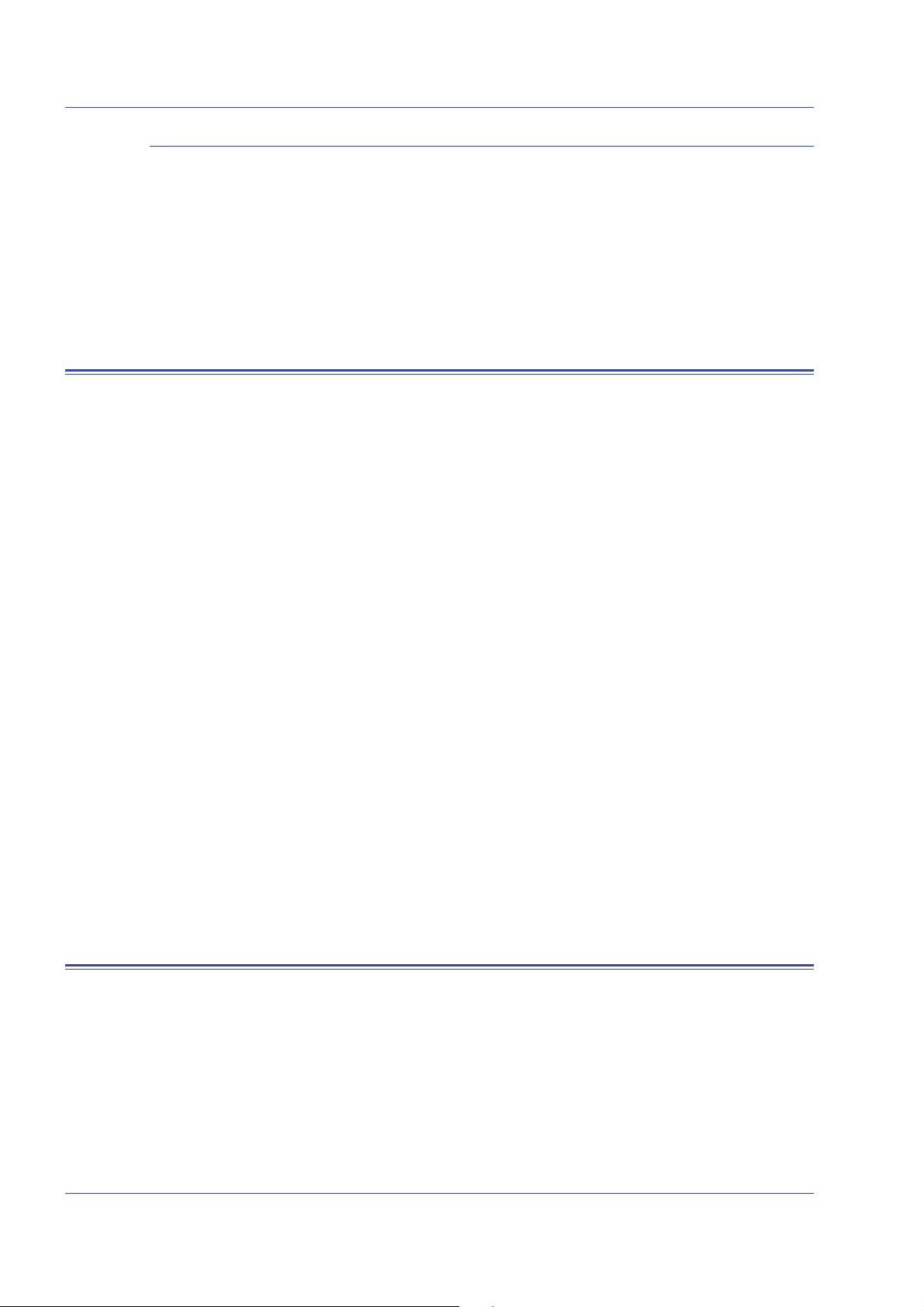
Stampa e gestione code
Suggerimenti per la stampa
Gestione code
Se si comprime la risoluzione di un oggetto bitmap incorporato
direttamente nell'applicazione, è possibile ottenere i file PDF più
piccoli. Il lavoro verrà quindi trasferito più velocemente sulla rete,
si utilizzerà meno spazio su disco e sarà necessario meno tempo
di spooling in Print Server. Con ogni probabilità, anche
l'elaborazione del lavoro sarà più veloce.
La finestra Gestione code visualizza tutte le code disponibili sulla
stampante. Trattare ogni coda come una stampante virtuale con
caratteristiche univoche definite quando è stata creata la coda.
L'elenco delle code visualizza il nome, la priorità e l'accettazione
del lavoro, oltre allo stato di rilascio per qualsiasi coda disponibile
sul sistema.
La gestione delle code comprende la creazione e l'attivazione
delle code in modo che siano in grado di ricevere i lavori per
assistere la gestione del flusso dei lavori tramite il sistema di
stampa. Le code consentono di gestire i lavori tramite:
Stampa di transazione
• Controllo su quando i lavori vengono accettati dalla rete o host
• Controllo su quando i lavori vanno rilasciati
• Definizione dei parametri predefiniti per i lavori (es: 1 o 2 lati)
• Sovrascrittura dei parametri dei lavori
• Alimentazione da un vassoio specifico piuttosto che
specificare un supporto (in genere per lavori LCDS).
Accedere a Gestione code selezionando [Coda: Gestione code…]
oppure selezionando l'icona Gestione code sulla barra degli
strumenti.
Per ulteriori informazioni su Gestione code, vedere la guida in
linea di FreeFlow Print Server.
FreeFlow Print Server gestisce dati di transazione quali Xerox
LCDS e IBM IPDS. Questa sezione tratta brevemente questi tipi di
flussi di dati e viene indicata la documentazione correlata per
ulteriori informazioni.
3-18 Guida al sistema
Page 57

IPDS (Intelligent Printer Data Stream)
IPDS è un flusso di dati di stampa definito da IBM.
IPDS è una funzione facoltativa per FreeFlow Print Server e viene
attivata da una licenza unica chiamata IPDS Interpreter License.
Se il sistema in uso non ha questa licenza, le finestre di dialogo di
FreeFlow Print Server IPDS e il menu Gestione IPS di FreeFlow
Print Server non vengono visualizzati sul sistema.
I dati IPDS sono una sequenza di informazioni trasmesse da un
computer host IBM come indicato da un'applicazione di stampa
host quale PSF (Print Service Facility). Il flusso di dati IPDS, oltre
a fornire informazioni di stampa, esegue funzioni di controllo della
stampante e condivide informazioni relative allo stato del lavoro.
NOTA: PSF è un software IBM che controlla le stampanti IPDS e
inoltra dati AFP (Advanced Function Presentation) alle stampanti
nel linguaggio IPDS utilizzato dalle stampanti IPDS.
FreeFlow Print Server IPDS supporta le interfacce TCP/IP e
canale online.
Stampa e gestione code
FreeFlow Print Server IPDS consente di:
• Stampare il flusso di dati IBM IPDS standard.
• Eseguire l'immagine accurata di tutte le risorse di stampa e di
tutti i font richiesti da IPDS.
• Supportare sistemi di stampa e dispositivi di alimentazione/
finitura supportati da FreeFlow Print Server.
• Riconoscere ed elaborare tutti i comandi IPDS supportati dal
canale IBM e dal software AFP.
NOTA: AFP (Advanced Function Presentation) è una raccolta di
programmi utilizzati per formattare e stampare documenti
definendo il posizionamento esatto di risorse sulla pagina di una
stampante.
Licenza di Interprete IPDS
Il supporto FreeFlow Print Server per IPDS viene abilitato con una
licenza di Interprete IPDS opzionale. Con questa licenza attiva,
sul controller vengono abilitate le seguenti funzioni:
• Interprete IPDS
• Selezione del menu IPS sull'interfaccia utente del sistema.
Questo consente di richiamare IPDS
• Interfaccia utente grafica IPDS per applicare le impostazioni
• Socket TCP/IP per fornire connettività a un sistema host che
memorizza i lavori di stampa IPDS.
• Canale, bus e tag o scheda
Guida al sistema 3-19
Page 58

Stampa e gestione code
Gestione IPS
La selezione di Gestione IPS sull'interfaccia utente di FreeFlow
Print Server consente a un operatore di accedere alle funzioni di
gestione e di utilizzarle per configurare le opzioni IPDS altrimenti
non disponibili sul controller. I principali componenti IPS sono:
• Menu File - consente a un operatore di selezionare e caricare
l'impostazione di un lavoro esistente, di creare e salvare
l'impostazione di un nuovo lavoro e di cancellare
l'impostazione di un lavoro.
• Menu Sistema - consente a un operatore di andare online o
offline, di arrestare o continuare i lavori, annullare un lavoro in
arrivo, eseguire la configurazione del sistema, gestire font
residenti e di acquisire o riprodurre una traccia diagnostica
IPDS.
• Scheda Impostazioni lavoro – consente a un operatore di
impostare per un lavoro specifico o una serie di lavori quanto
segue: Risoluzione risorsa, Risoluzione immagine GOCA,
Criterio fine fascicolo, Coda di uscita, Duplica e ritaglia,
Supporto font migliorato e Emula moduli continui.
• Scheda Mappature vassoi/Mappature scomparti - consente a
un operatore di mappare i vassoi fisici di FreeFlow Print
Server a vassoi IPDS virtuali. Il contenuto dei vassoi IPDS
virtuali vengono riportati all'host. L'operatore può visualizzare
e modificare gli attributi dei supporti in modo che possono
soddisfare le esigenze dei lavori di stampa IPDS da eseguire.
• Comandi operatore - applicabili a entrambe le schede
Impostazioni lavoro e Mappature vassoi/Mappature scomparti
questi comandi consentono a un operatore di andare In linea,
Non in linea, di arrestare i dati IPDS o di continuare a riceverli
dall'host (comandi Arresta e Continua) e di annullare un lavoro
IPDS in arrivo (comando Annulla).
3-20 Guida al sistema
Page 59

IPDS con AFP
AFP (Advanced Function Presentation) di IBM è una raccolta di
programmi che consente di formattare e gestire documenti
indipendentemente dall'hardware della stampante. Consente agli
utenti di controllare la formattazione, il modulo in uscita, la stampa
e la visualizzazione online, oltre all'archiviazione dei documenti
per diverse piattaforme del sistema operativo. I programmi AFP
sono implementati su diverse piattaforme dal software PSF (Print
Service Facility). Questo software genera l'IPDS dipendente dal
dispositivo. Alcuni sistemi IBM, quali AIX, utilizzano InfoPrint
Manager al posto di PSF per eseguire questa conversione.
FreeFlow Print Server supporta IPDS emesso dal software PSF o
InfoPrint Manager.
Per stampare lavori IPDS, il sistema host deve trasformare i dati
del lavoro di stampa in dati raster IPDS e verificare che i dati siano
uniformi alla pubblicazione IBM - S544-3417 Intelligent Printer
Data Stream Reference. Per i sistemi operativi host che
supportano AFP, quali Z/OS (MVS) e OS/400, l'host scompone i
comandi AFP in comandi e dati IPDS appropriati. Alcuni sistemi
host di rivenditori non IBM generano IPDS direttamente anziché
utilizzare AFP come formato intermedio.
Stampa e gestione code
Notare che le stampanti IPDS sono gestite centralmente da un
sistema host. Le risorse, quali font, in genere risiedono sull'host e
vengono trasferite alla stampante quando richieste, piuttosto di
installarle permanentemente sulla stampante.
Guida al sistema 3-21
Page 60
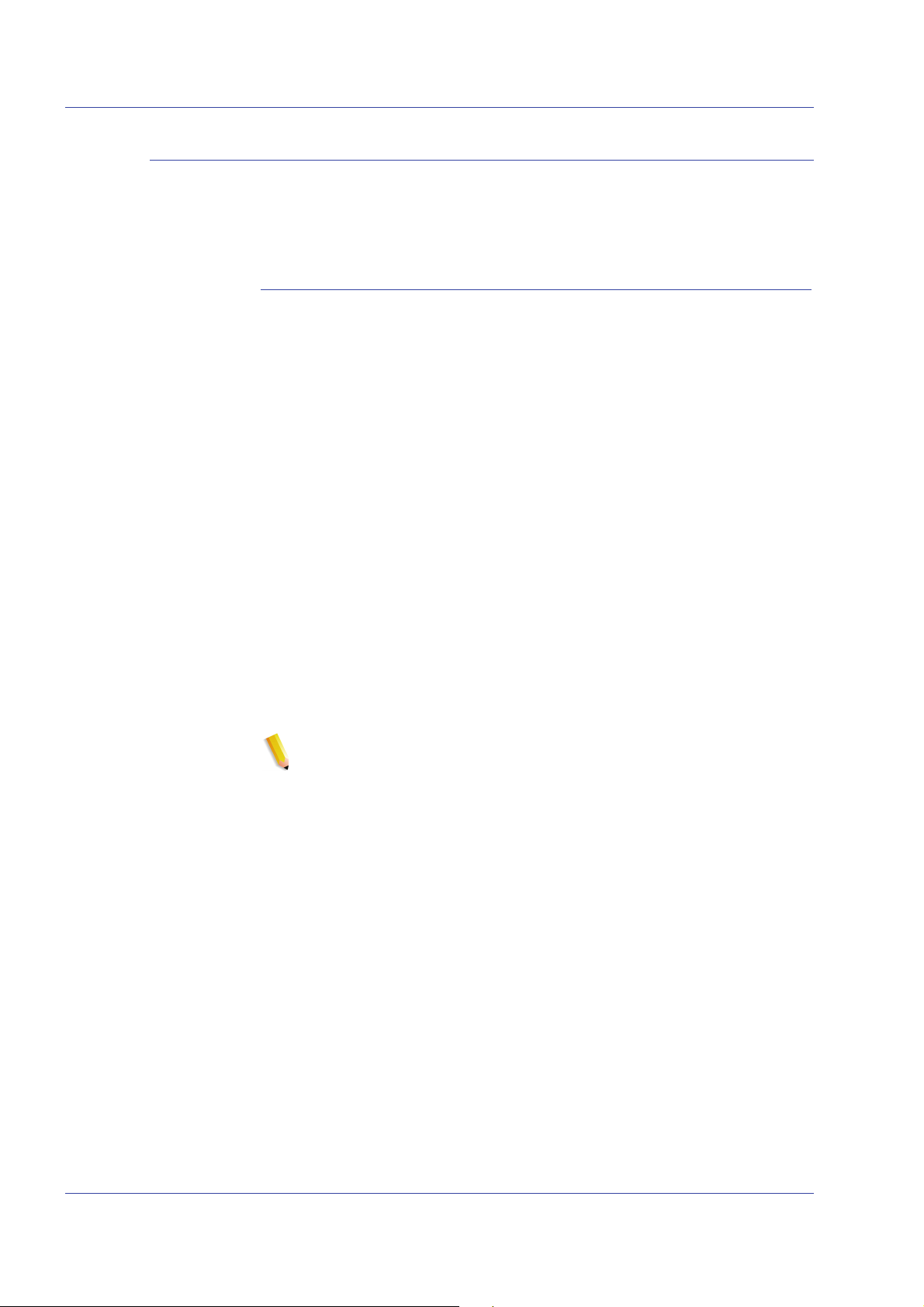
Stampa e gestione code
LCDS (Line Conditioned Data Stream)
I lavori LCDS (Line Conditioned Data Stream) vengono accettati
da un mainframe connesso tramite canale, da workstation in rete
e da Tape Client.
Processo di stampa di un lavoro LCDS
Prima di inviare dati LCDS alla stampante, l'operatore della
stampante deve effettuare quanto segue:
• Caricare tutte le risorse sulla stampante. Queste risorse
comprendono font, immagini, moduli e istruzioni di stampa.
Ogni lavoro LCDS richiede risorse quali font, immagini,
moduli, loghi e JSL. Queste risorse vanno caricate dalla
workstation prima di eseguire il lavoro. Sul sistema è possibile
visualizzare e stampare un elenco di risorse LCDS.
• Impostare i vassoi
• Attivare la coda
• Caricare la carta per il lavoro per stampare correttamente il
lavoro
Quando la stampante è impostata per i requisiti del lavoro,
l'operatore host può inviare i dati del lavoro. Al termine della
stampa, l'operatore della stampante esegue delle procedure per
portare a termine il trasferimento dei dati. Queste operazioni
possono venire eseguite tramite un timer o un comando nel flusso
di dati.
NOTA: talvolta i lavori LCDS sono talmente grandi da riempire o
superare la capacità del disco rigido del sistema. La funzione di
partizionamento dei lavori consente al sistema di gestire la
capacità del disco. Selezionare [Imposta: Preferenze sistema] e
selezionare la scheda Procedura lavori per eseguire le selezioni di
partizionamento.
3-22 Guida al sistema
Page 61
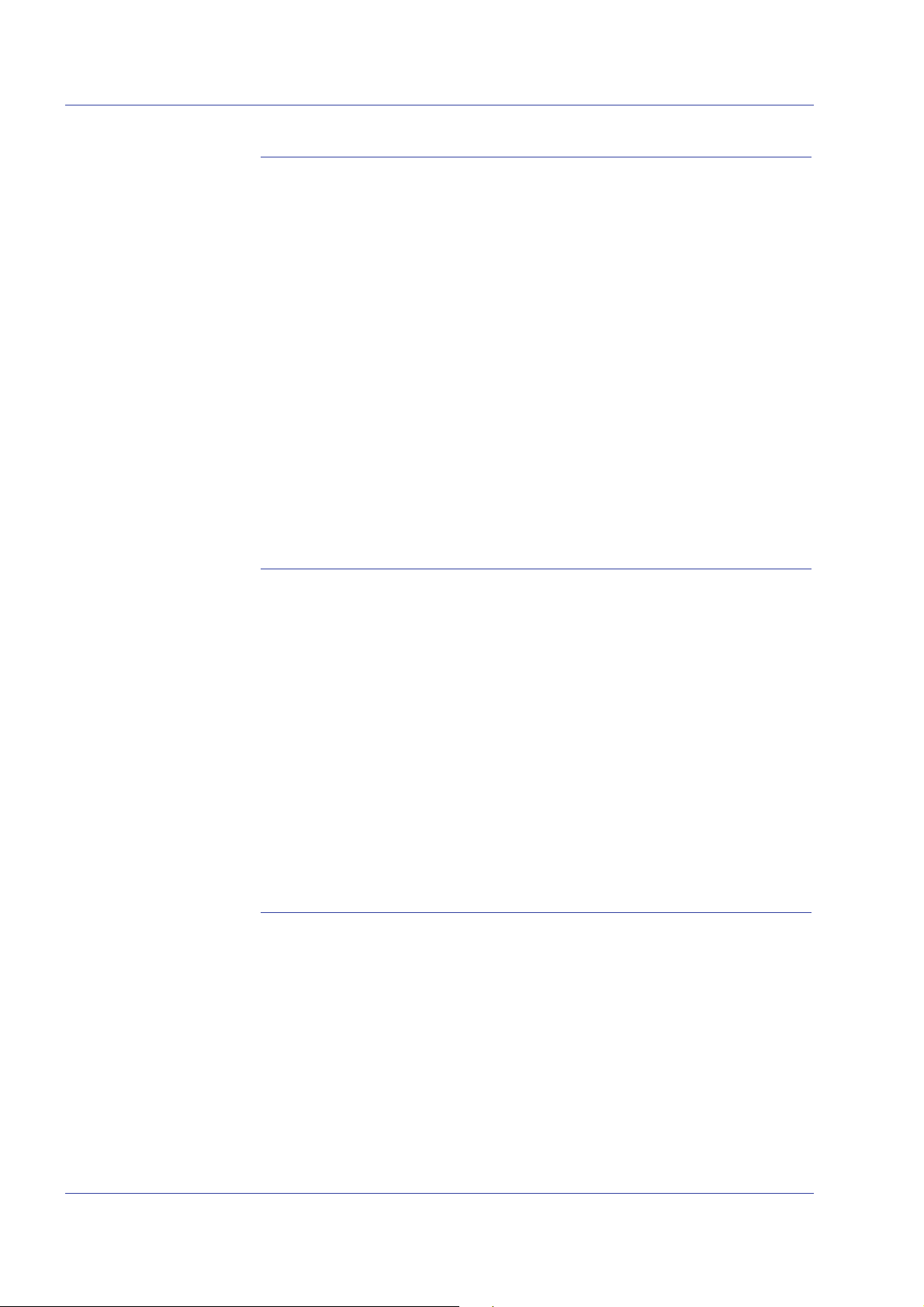
Per visualizzare le risorse LCDS
1. Selezionare [Amministrazione > Risorse LCDS…].
Viene visualizzata la finestra Risorse LCDS.
2. Stabilire dove le si trovano le risorse e selezionarne una
dall'elenco Origine:
•Sistema
• File system Unix
• CD-ROM
3. Selezionare il pulsante [Tipi…] per visualizzare Tipi di risorse
sistema. Selezionare una delle seguenti opzioni:
• Specificato dall'utente
• Libreria
4. Fare clic con il pulsante destro del mouse su qualsiasi risorsa
e selezionare l'opzione menu [Proprietà] per visualizzare le
proprietà della risorsa.
Stampa e gestione code
Stampa campione di risorse LCDS
Per stampare risorse LCDS
1. Fare clic con il pulsante destro del mouse su una risorsa e
selezionare l'opzione menu [Campione]. La finestra Campione
risorse consente di specificare come stampare il campione di
risorsa.
2. Ad esempio, selezionare:
• Una coda
• Uscita immagine
• Adattamento in scala
• Opzioni documenti
• Quantità
Stampa dell'elenco delle risorse LCDS
Per stampare l'elenco delle risorse LCDS
1. Nel campo Risorse LCDS, fare clic con il pulsante destro del
mouse e selezionare l'opzione menu [Stampa elenco] per
stampare l'elenco delle risorse LCDS sul sistema.
2. Specificare come stampare l'elenco. Ad esempio, selezionare:
• Una coda
• Lati stampati
• Quantità
3. Selezionare il pulsante di comando [Stampa].
Guida al sistema 3-23
Page 62

Stampa e gestione code
Informazioni sulla coda LCDS
Per impostare le code per i lavori LCDS, considerare quanto
segue:
• La proprietà di salvataggio/destinazione non viene utilizzata
per i lavori LCDS.
• Quando si imposta una coda per i lavori LCDS, è necessario
definire se il lavoro viene stampato in modalità spooling o
streaming.
• Utilizzare Flusso (streaming) per stampare i lavori mentre
sono ancora in fase di invio alla stampante. Questa
modalità è utile per lavori lunghi. Blocchi di dati vengono
stampati man mano che vengono ricevuti. La stampante
non aspetta di ricevere tutto il lavoro quindi in questo modo
si riduce la possibilità che venga utilizzato tutto lo spazio
disponibile su disco.
In genere, per la stampa online di lavori grandi, utilizzare
una coda impostata per la modalità flusso.
Quando un lavoro è stato inviato alla stampante in
modalità flusso, è necessario selezionare il pulsante Fine
(comando END) in Gestione online prima che venga
avviata l'elaborazione RIP.
• Utilizzare Spooling solo per stampare i lavori dopo che
l'intero flusso di dati è stato ricevuto sulla stampante.
Questo significa che è necessario inserire il pulsante
Scarica (comando Drain).
• Utilizzare la scheda LCDS per impostare JDL iniziale, JDE
iniziale e altre proprietà associate al lavoro LCDS.
NOTA: alcuni lavori LCDS sono molto lunghi e il loro
completamento richiede ore o giorni. Se è necessario stampare
un altro lavoro prima di completare un lavoro LCDS lungo, è
possibile utilizzare la funzione In pausa/Interruzione. In questo
modo il lavoro in corso viene messo in pausa ed è possibile
stampare l'altro lavoro. Quindi è possibile riprendere il lavoro
interrotto.
3-24 Guida al sistema
Page 63
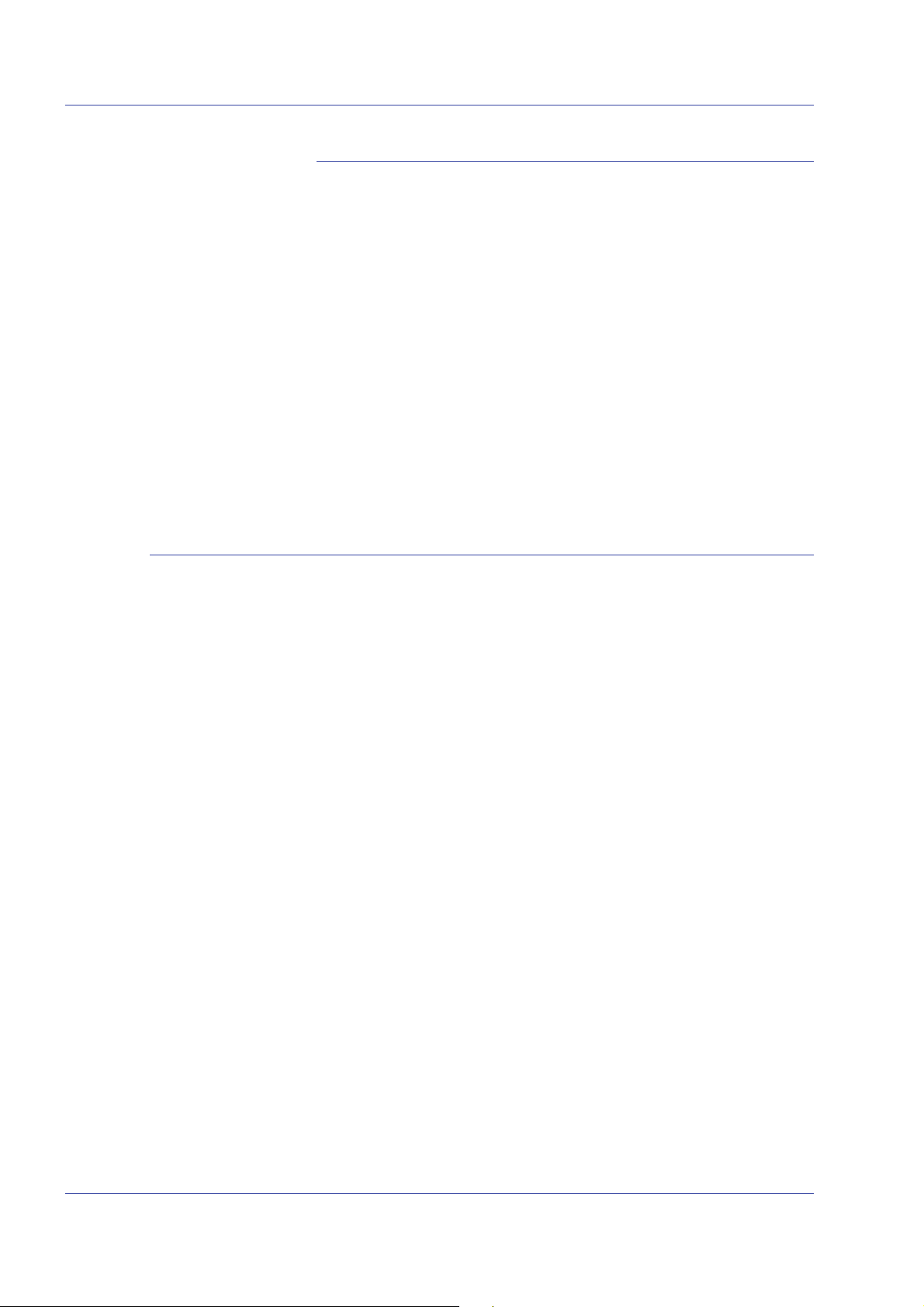
Stampa e gestione code
Opzioni della coda LCDS
Prima di iniziare un lavoro, è necessario specificare la JDL (Job
Descriptor Library) iniziale e la JDE (Job Descriptor Entry) iniziale
utilizzate per il lavoro e per tutti i rapporti del lavoro stampato. JDL
e JDE definiscono l'aspetto del lavoro stampato. Queste opzioni
lavoro sono selezionabile in Gestione code.
Per selezionare le opzioni della coda LCDS
1. Accedere a Gestione code selezionando [Coda > Gestione
code…] oppure selezionando l'icona Gestione code sulla
barra degli strumenti.
2. Fare clic con il pulsante destro del mouse su una coda e
selezionare l'opzione di menu [Proprietà...].
3. Selezionare la scheda [Proprietà coda: Impostazioni PDL].
4. Selezionare il pulsante funzione [LCDS].
Documentazione correlata per IPDS e LCDS
Per ulteriori informazioni su IPDS e LCDS sono disponibile le
seguenti risorse
• Xerox FreeFlow Print Server - Guida per l'utente di IBM IPDS
• Xerox FreeFlow Print Server Using LCDS Print Description
Language
• Print Description Language for Xerox FreeFlow Print Server
Users (per ulteriori informazioni su questa guida, rivolgersi
all'analista del sistema)
Per ulteriori informazioni su IPDS e LCDS, rivolgersi all'analista
clienti.
Guida al sistema 3-25
Page 64

Stampa e gestione code
3-26 Guida al sistema
Page 65

4 Finitura
Questo capitolo spiega come utilizzare la finitura a livello di
sottofascicolo e l'impilatura mista in un lavoro di stampa.
Le seguenti informazioni sulla finitura non sono applicabili ai
sistemi CF (Continuous Feed, alimentazione continua). Per
questo tipo di sistemi, infatti, la configurazione di finitura viene
definita dal controller CF (STAMPA). I file di imposizione CF
vengono utilizzati per l'imposizione dei documenti insieme a
specifiche configurazioni di finitura CF.
Finitura a livello di sottofascicolo
La finitura a livello di sottofascicolo è la capacità di applicare tipi di
finitura diversi (o nessuna finitura) all'interno dello stesso lavoro.
Questa capacità è particolarmente utile per le applicazioni a dati
variabili.
Il software consente di impiegare più di un tipo di finitura all'interno
dello stesso lavoro PostScript. Le opzioni e le posizioni di finitura
supportate dipendono dal tipo di stampante e sono elencate qui di
seguito.
• Pinzatura verticale
• Pinzatura orizzontale
• Pinzatura doppia
• Pinzatura verticale a destra
• Pinzatura orizzontale a destra
• Pinzatura doppia a destra
• Rilegatura
• Rilegatura destra
NOTA: le stampanti DT 61xx consentono l'alimentazione lato
corto (SEF) solo nei vassoi 3, 4 e 5. I lati corti dei supporti hanno
una lunghezza compresa tra 254 e 300 mm.
Guida al sistema 4-1
Page 66

Finitura
Creazione di lavori che richiedono la finitura dei sottofascicoli
È importante che nei lavori designati per la finitura a livello di
sottofascicolo siano abilitate le seguenti caratteristiche:
• codice PostScript (utilizzando l'operatore setpagedevice)
• VIPP (Variable Data Intelligent PostScript PrintWare) versione
2.0 o successiva.
NOTA: inoltre, è possibile eseguire la finitura a livello di
sottofascicolo dalla workstation FreeFlow tramite l'applicazione
Document Scan and Make Ready.
Sfalsamento a livello di sottofascicolo (jog a livello di pagina)
La stampante è in grado di sfalsare i lavori a livello di pagina. È
quindi possibile utilizzare il software VIPP per le applicazioni di
sfalsamento e inviare i lavori in un unico file di grandi dimensioni
contenente comandi di sfalsamento a livello di pagina.
Il termine "jog" viene utilizzato per impostare un comando di
sfalsamento.
• setpagedevice jog 0 (il commando di sfalsamento è "OFF",
ovvero disabilitato).
• setpagedevice jog 3 (il comando di sfalsamento è "ON",
ovvero abilitato)
Un lavoro in più copie con l'impostazione "jog 3" dovrebbe essere
stampato con le diverse serie sfalsate. Un lavoro in un'unica copia
può avere l'impostazione "jog 0" o "jog 3" a livello di singola
pagina. Il sistema alternerà i tipi di sfalsamento a seconda dei
comandi jog 3 e jog 0 utilizzati.
Quando si usa il comando "jog", tenere presenti le seguenti
indicazioni.
• Il primo comando jog su una pagina viene eseguito, gli altri
vengono ignorati.
• Più comandi jog 3 senza i corrispondenti jog 0 vengono
ignorati.
• L'impostazione "ON" o "OFF" per lo sfalsamento in Gestione
stampante non dovrebbe influire in alcun modo sull'effetto dei
comandi jog a livello di PDL. Ad esempio, se lo sfalsamento è
impostato su "OFF" in Gestione stampante e un lavoro
contiene il comando jog 3, le serie stampate del lavoro
saranno sfalsate l'una rispetto all'altra.
• I sistemi DT/DP 75/90 consentono di sfalsare i sottofascicoli
nel vassoio di uscita superiore, mentre i sistemi 61xx non sono
in grado di eseguire questa operazione da un punto di vista
meccanico.
4-2 Guida al sistema
Page 67

Comando di sfalsamento/separazione/fascicolazione sottofascicoli PCL
L'uso del comando di separazione PCL, <ESC>&l1T, insieme alle
impostazioni predefinite della coda di Xerox FreeFlow
Server, abilita la finitura a livello di sottofascicolo nei lavori PCL. Il
comando di separazione PCL, infatti, consente di definire le
sezioni da sfalsare all'interno di un lavoro. Normalmente, il
linguaggio PCL non supporta la finitura, ma l'uso del comando di
separazione PCL permette di applicare la finitura a singole sezioni
di un lavoro in base all'impostazione di finitura predefinita della
coda. Ad esempio, se l'impostazione predefinita della coda è la
pinzatura verticale, tutti i segmenti di un lavoro per i quali è stato
utilizzato il comando di separazione PCL verranno pinzati.
Istruzioni per la finitura
• Sfalsamento pagina corrente: se una pagina deve essere
sfalsata rispetto alla precedente, è necessario inserire il
comando di separazione PCL nella pagina corrente prima dei
dati di immagine, all'interno della sezione di controllo pagina/
lavoro o prima di essa.
®
Print
Finitura
• Sfalsamento pagina successiva: se una pagina del documento
deve essere sfalsata rispetto alla pagina successiva, il
comando di separazione PCL deve essere inserito alla fine
della pagina corrente, dopo i dati di immagine.
Impilatura sfalsata PCL
Per accedere all'impilatura sfalsata, aprire Gestione stampante e
selezionare la scheda Impilatura, quindi [Impilatura sfalsata].
Per abilitare l'impilatura sfalsata per lavori fascicolati o non
fascicolati, selezionare la casella di controllo [Abilita]. Entrambi i
pulsanti si trovano sotto le sezioni relative all'impilatura fascicolata
e all'impilatura non fascicolata.
Guida al sistema 4-3
Page 68

Finitura
Uso del comando di separazione PCL
Per l'uso del comando di separazione PCL, tenere presente
quanto indicato.
• In Gestione stampante nel software Xerox FreeFlow Print
Server, il parametro di sfalsamento deve essere impostato su
ON (Sì). Se è impostato su OFF e viene ricevuto un lavoro
contenente il comando di separazione PCL, le serie non
vengono sfalsate durante la stampa del lavoro.
• Più comandi di separazione PCL all'interno dello stesso lavoro
vengono eseguiti.
• Più comandi di separazione PCL all'interno della stessa
pagina vengono ignorati.
• Tutti i limiti e le restrizioni per la finitura della stampante
valgono per un segmento di sottofascicolo.
Comando Vassoi carta PCL
Utilizzare il comando Vassoi carta PCL <esc & 1 # H> per
programmare un lavoro di stampa PCL per l'utilizzo di un supporto
specifico. Nel controller Xerox FreeFlow Print Server, lo
scompositore PCL rileva il comando per i vassoi carta e,
utilizzando l'opzione Vassoi carta PCL in Coda - Proprietà,
associa il comando al supporto adeguato. Il codice numerico
corrisponde ai seguenti vassoi carta PCL programmati in Coda Proprietà.
Per programmare Vassoi carta PCL, fare riferimento a quanto
indicato.
Standard: <ESC>&11H
Alimentazione manuale carta: <ESC>&13H
Alimentazione manuale buste: <ESC>&13H
Inferiore: <ESC>&14H
Alta capacità: <ESC>&15H
Alimentazione buste: <ESC>&16H
4-4 Guida al sistema
Page 69
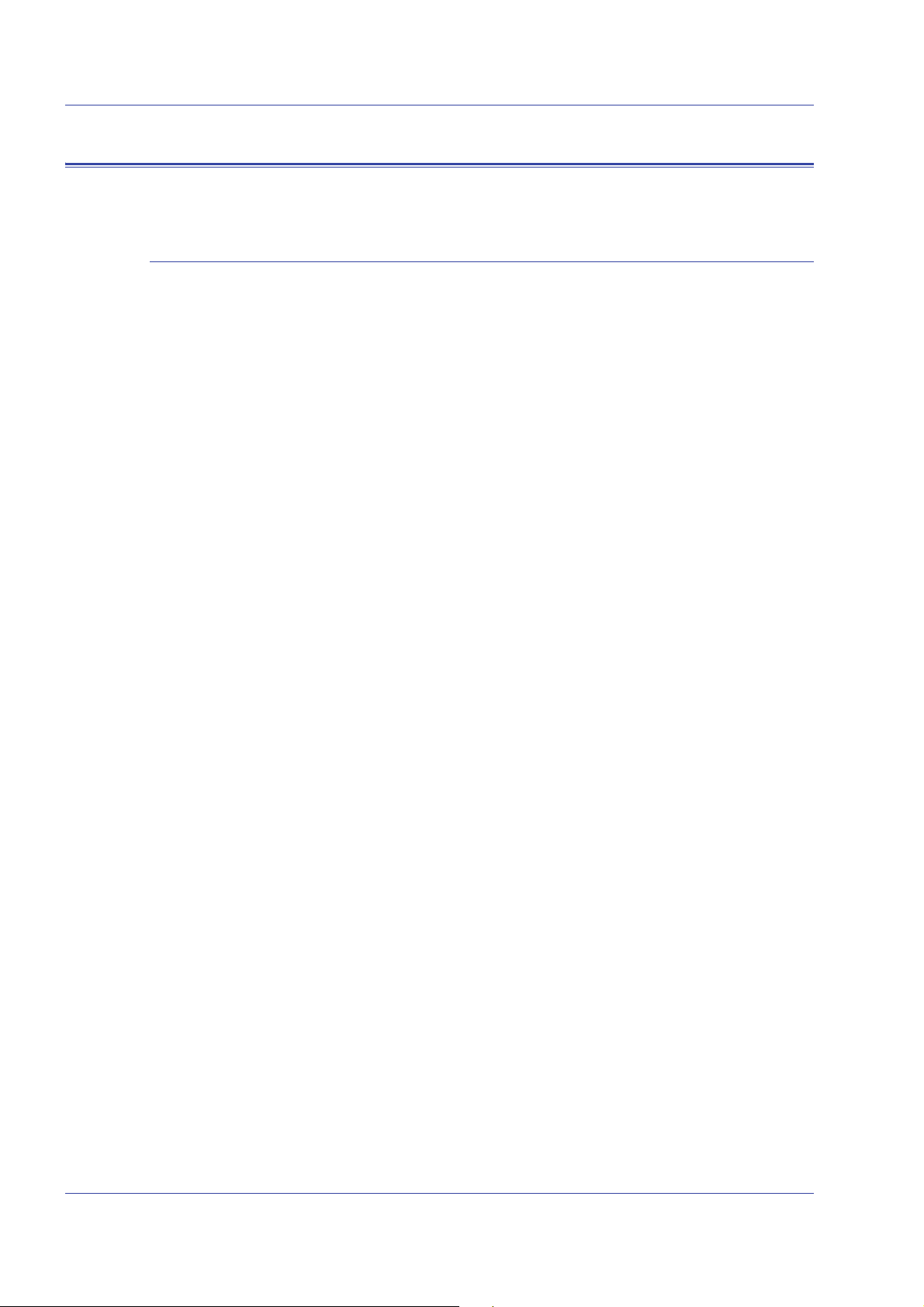
Programmazione vassoio
Conferma vassoio
Le opzioni Conferma vassoio controllano:
• se nella schermata viene visualizzata una finestra di pop-
• gli attributi assegnati al vassoio
• se l'azione viene eseguita automaticamente o richiede
Per impostare le opzioni di programmazione vassoio, seguire
questi passaggi.
Finitura
up dopo che un vassoio è stato aperto e chiuso
l'intervento dell'utente per confermare la modifica di
programmazione
1. Nel menu principale, selezionare [Impostazione]
2. Selezionare [Preferenze sistema]
3. Selezionare la scheda [Supporti e vassoi]
Le impostazioni vengono applicate immediatamente a livello di
sistema. Non è necessario riavviare il software Xerox FreeFlow
Print Server.
Guida al sistema 4-5
Page 70

Finitura
Opzioni Conferma vassoio:
• No - nessuna finestra pop-up di conferma. Nel sistema si
presuppone che il vassoio venga ricaricato. Se gli attributi
del vassoio vengono modificati, tuttavia, si verifica un
errore. Per cancellare l'errore, modificare la
programmazione in modo che corrisponda al vassoio.
Inoltre, è necessario selezionare l'opzione “Nuovo
supporto caricato”.
• Quando cambiano impostazioni vassoio - una finestra
pop-up di conferma vassoio viene visualizzata ogni volta
che un attributo vassoio viene modificato.
• Dopo ogni ciclo vassoio - una finestra popup di
conferma vassoio viene visualizzata ogni volta che un
vassoio viene aperto e chiuso, oppure la stampante
segnala un nuovo attributo supporto.
• Autoaccetta modifiche impostazioni - questa modalità
aggiorna automaticamente la programmazione vassoio di
Xerox FreeFlow Print Server in modo che corrisponda a
quanto segnalato dalla stampante. Questa opzione non è
disponibile nei sistemi Nuvera C/P.
NOTA: le opzioni Conferma vassoio possono essere impostate
solo dagli amministratori di sistema.
NOTA: Conferma vassoio non è disponibile nei sistemi iGen3 con
Xerox FreeFlow Print Server.
4-6 Guida al sistema
Page 71
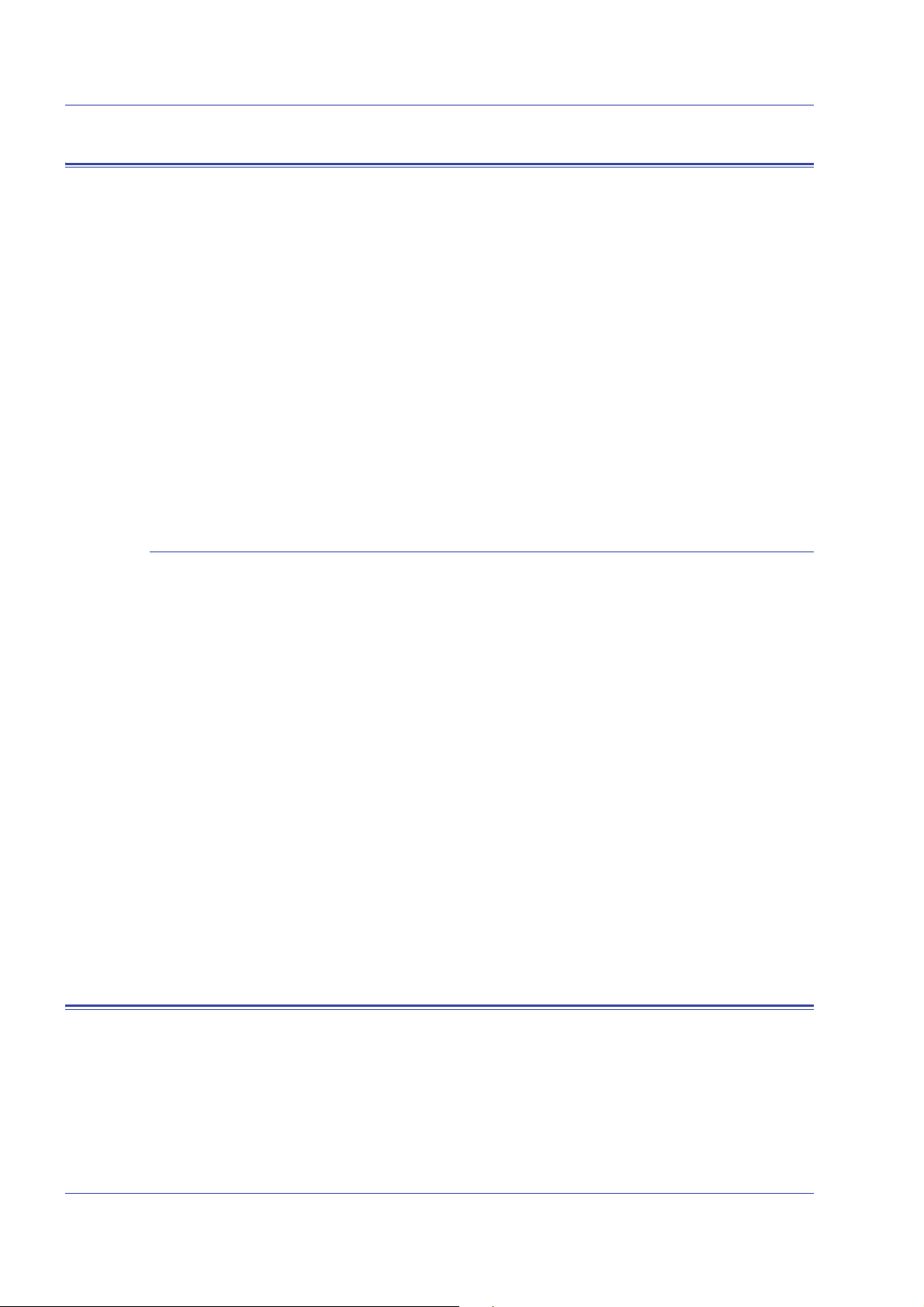
Mappatura dei vassoi
Mappatura dei vassoi sui supporti
Finitura
Xerox FreeFlow Print Server consente di selezionare e salvare le
mappature vassoi per lavori ricorrenti o per lavori che richiedono
la stessa mappatura.
Nell'interfaccia grafica utente della stampante, selezionare [Salva
impostazioni]. Viene visualizzata la finestra di dialogo [Salva
impostazioni] che consente di selezionare una mappatura
esistente oppure di crearne una nuova specificando un nome e
inserendo una descrizione nella sezione Commenti. È inoltre
possibile cancellare mappature esistenti.
Per applicare la mappatura salvata a un altro lavoro di stampa,
accedere alla finestra di dialogo Salva impostazioni, selezionare
la mappatura desiderata e fare clic su [OK]. Tutti i vassoi vengono
riprogrammati in base ai valori precedentemente salvati.
Ordine di impilatura
In Xerox FreeFlow Print Server, i vassoi carta vengono impostati
per ciascuna coda dall'interfaccia della stampante. L'utente può
mappare i vassoi sui supporti nella programmazione lavoro XPIF,
quindi utilizzare la mappatura con i comandi dei vassoi carta PCL
incorporati nel flusso di dati.
Dopo aver inviato il lavoro, non è più possibile modificare i vassoi
carta. Tuttavia, è possibile ignorare la mappatura vassoiosupporto della programmazione lavoro XPIF per tutti i vassoi della
coda.
La mappatura vassoio-supporto PCL può essere specificata in
due diversi modi:
1. Programmazione lavoro XPIF. La programmazione deve
essere preallegata al lavoro.
2. Attributi IPP. Le informazioni contenute nella programmazione
lavoro XPIF e negli attributi IPP diventano parte integrante
degli attributi lavoro inviati al sistema.
È possibile specificare l'ordine di impilatura delle copie mediante
la combinazione delle opzioni Ordine stampe (1 - N o N - 1) e
Uscita (Verso l'alto/Verso il basso).
Tali opzioni possono essere impostate a livello delle proprietà
della coda o a livello delle proprietà del lavoro, nell'ambito delle
impostazioni di uscita della programmazione lavoro.
Guida al sistema 4-7
Page 72
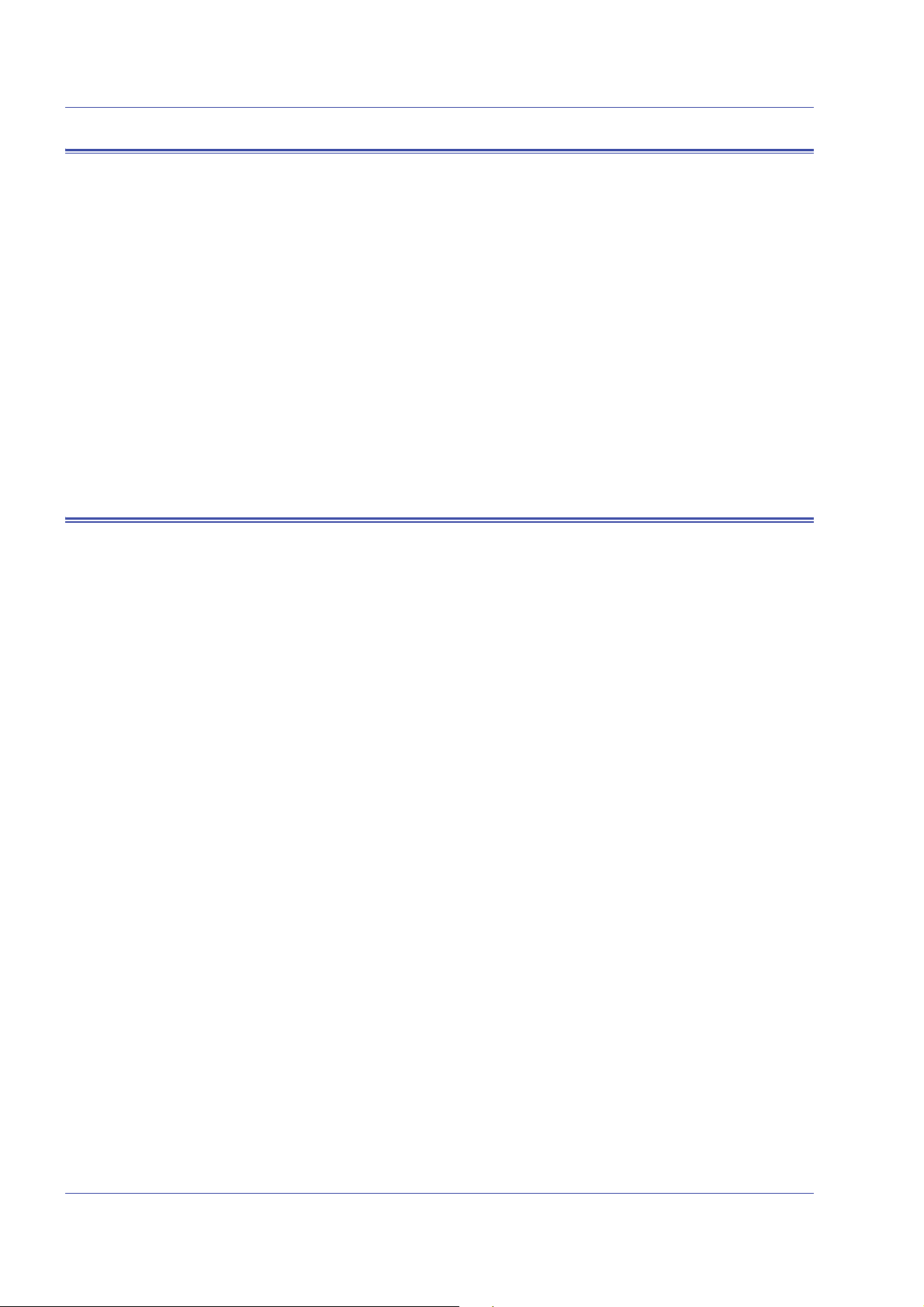
Finitura
Impilatura mista
L'impilatura mista consente di raccogliere nell'impilatore tutti i
lavori completati con requisiti di finitura diversi, finché l'impilatore
non è pieno o non viene svuotato dall'operatore.
Le opzioni di finitura selezionabili con l'impilatura mista sono la
pinzatura, la rilegatura e senza finitura. La pila mista può
contenere anche fogli di identificazione. Prima di essere
scaricato, l'impilatore può arrivare a contenere da 12 a 18
sottofascicoli con tipi di finitura diversi.
L'impilatura mista viene abilitata al momento dell'installazione, ma
può essere disabilitata in seguito. Per abilitarla di nuovo dopo la
disabilitazione, è necessario l'intervento di un tecnico del servizio
di assistenza.
Informazioni supplementari sulla finitura
Xerox FreeFlow Print Server non consente di eseguire la
pinzatura doppia su supporti con tre fori. Se si seleziona la
pinzatura doppia quando si utilizza carta perforata, si
verificheranno errori di registrazione della carta. In questi casi, è
necessario selezionare la pinzatura singola oppure stampare su
supporti non perforati e forare manualmente la carta dopo
l'applicazione della pinzatura doppia.
4-8 Guida al sistema
Page 73

5 Configurazione di gateway
e rete
Le funzioni di configurazione di gateway e rete consentono agli
amministratori di integrare Xerox FreeFlow Print Server con
numerosi protocolli e gateway da un'interfaccia utente comune.
Inoltre, mediante le opzioni di configurazione di gateway e rete in
Xerox FreeFlow Print Server, è possibile selezionare tutte le
impostazioni di configurazione di rete senza interfacciarsi con il
sistema operativo UNIX.
Gli amministratori dispongono di un'ampia scelta di opzioni di rete
per la configurazione da Xerox FreeFlow Print Server.
Impostazioni IP, velocità della rete e servizi di denominazione
sono solo alcune delle opzioni che è possibile configurare in modo
rapido e semplice.
Questa sezione della guida illustra come utilizzare l'interfaccia di
Xerox FreeFlow Print Server per la configurazione dei seguenti
gateway:
• SNMP (Simple Network Management Protocol)
• AppleTalk
• Novell NetWare
•LPD
La sezione contiene inoltre informazioni sul supporto offerto da
Xerox FreeFlow Print Server per le seguenti funzioni di
configurazione della rete:
• Nome host
• Opzioni Protocollo Internet
• Indirizzo IP
•IPv4
•IPv6
• Servizi di denominazione (IPv4)
•WINS
• DNS
• NIS/NIS+
• DDNS (Dynamic DNS Updates)
• Configurazione archiviazione SMB
• Configurazione archiviazione FTP/SFTP
• Configurazione dinamica (DHCP) e statica
• Velocità Ethernet
• Ripristino delle impostazioni predefinite della rete
Guida al sistema 5-1
Page 74
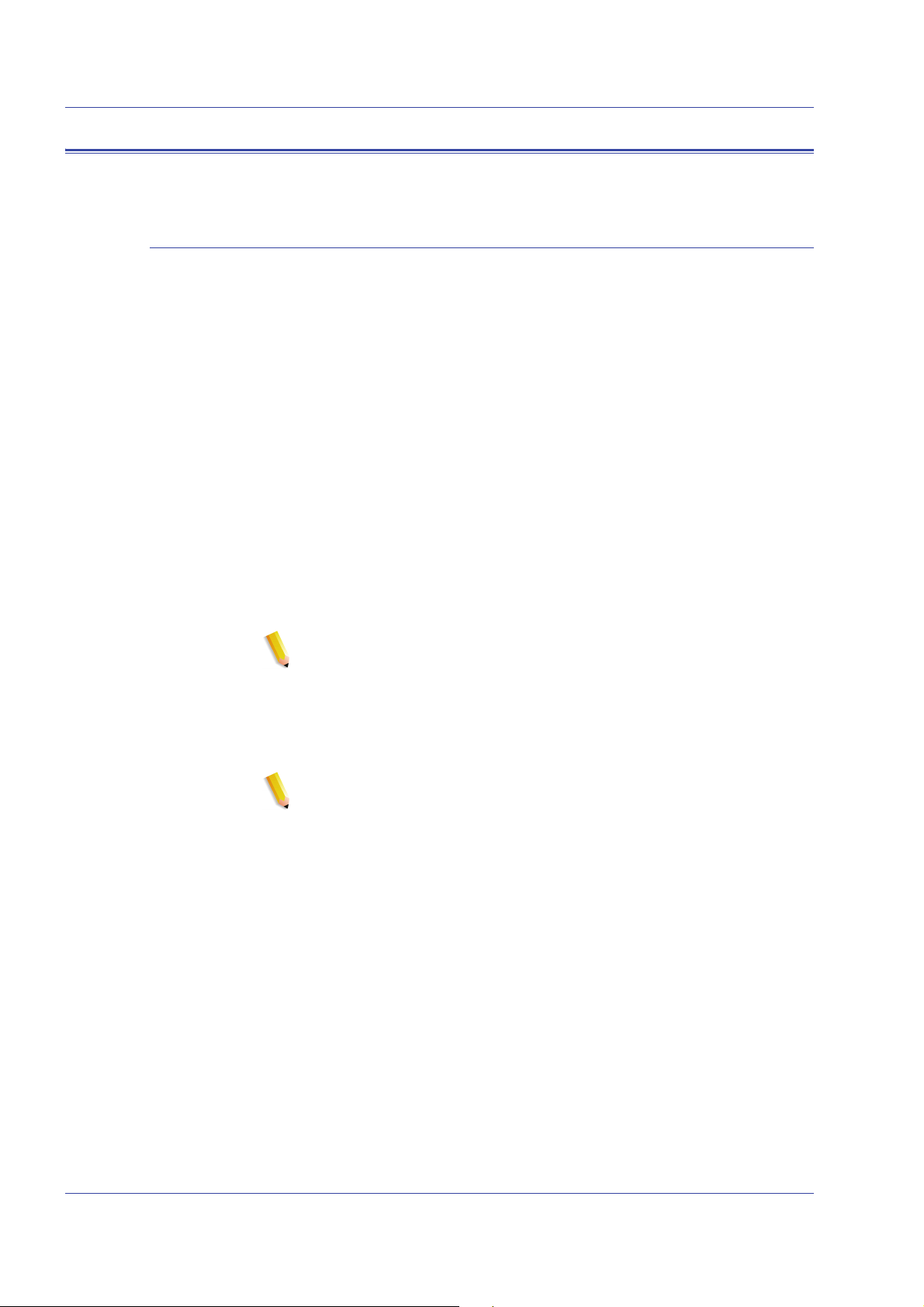
Configurazione di gateway e rete
Gateway
Configurazione del gateway SNMP
Il protocollo SNMP consente di ottenere informazioni sullo stato
dei dispositivi di rete. La scheda SNMP è disponibile selezionando
Gateway in Xerox FreeFlow Print Server e consente
all'amministratore di selezionare una serie di funzioni e
impostazioni SNMP.
NOTA: per il protocollo SNMP è richiesta una licenza standard.
È necessario che l'amministratore di sistema abiliti il protocollo
SNMP da Gestione licenze.
Xerox consiglia di usare i seguenti software di gestione SNMP
non Xerox:
• IBM Network Printer Manager (XP)
• TNG Unicenter (XP)
• HP OpenView (UNIX, XP)
• Xerox CentreWare (UNIX, XP)
NOTA: il software di gestione SNMP (ad esempio, HP OpenView)
potrebbe inviare varie richieste di informazioni a Xerox FreeFlow
Print Server, alcune delle quali potrebbero non essere supportate
dall'applicazione. In tal caso, nel client/software di gestione SNMP
sarà visualizzato un messaggio del tipo "no value... etc" (nessun
valore).
NOTA: possono essere in esecuzione più software di gestione
SNMP contemporaneamente.
5-2 Guida al sistema
Page 75

Configurazione di gateway e rete
Funzioni aggiuntive supportate da SNMP
In base al prodotto, il protocollo SNMP può supportare le seguenti
funzioni:
• Impostazione (SET) di attributi.
• Localizzazione di testo e unità di misura.
• Supporto di vari file MIB (Management Information Bases,
database di informazioni di gestione) relativi a stampa e
finitura.
• Lettura contatori automatizzata.
Nella tabella sono elencati i prodotti Xerox che presentano tali
funzioni supportate da SNMP.
Tabella 5-1.
Funzione
Impostazione di attributi
(SET)
Localizzazione di
attributi
MIB opzioni di finitura
per un dispositivo
MIB opzioni di finitura
per materiali
Opzioni di finitura per
attributi
MIB PWG Job Monitor
(monitoraggio lavori di
un gruppo di lavoro di
stampa)
Funzioni supportate da SNMP per prodotto
DT 61XX e
DP 1xx
EPS 1XX iGen
Nuvera
1xx
SS NS
SS NN
SN NS
SN NS
SN NS
SS NS
Lettura contatori/
SS NS
fatturazione
automatizzata
Ottimizzazione attributi S S N S
Guida al sistema 5-3
Page 76
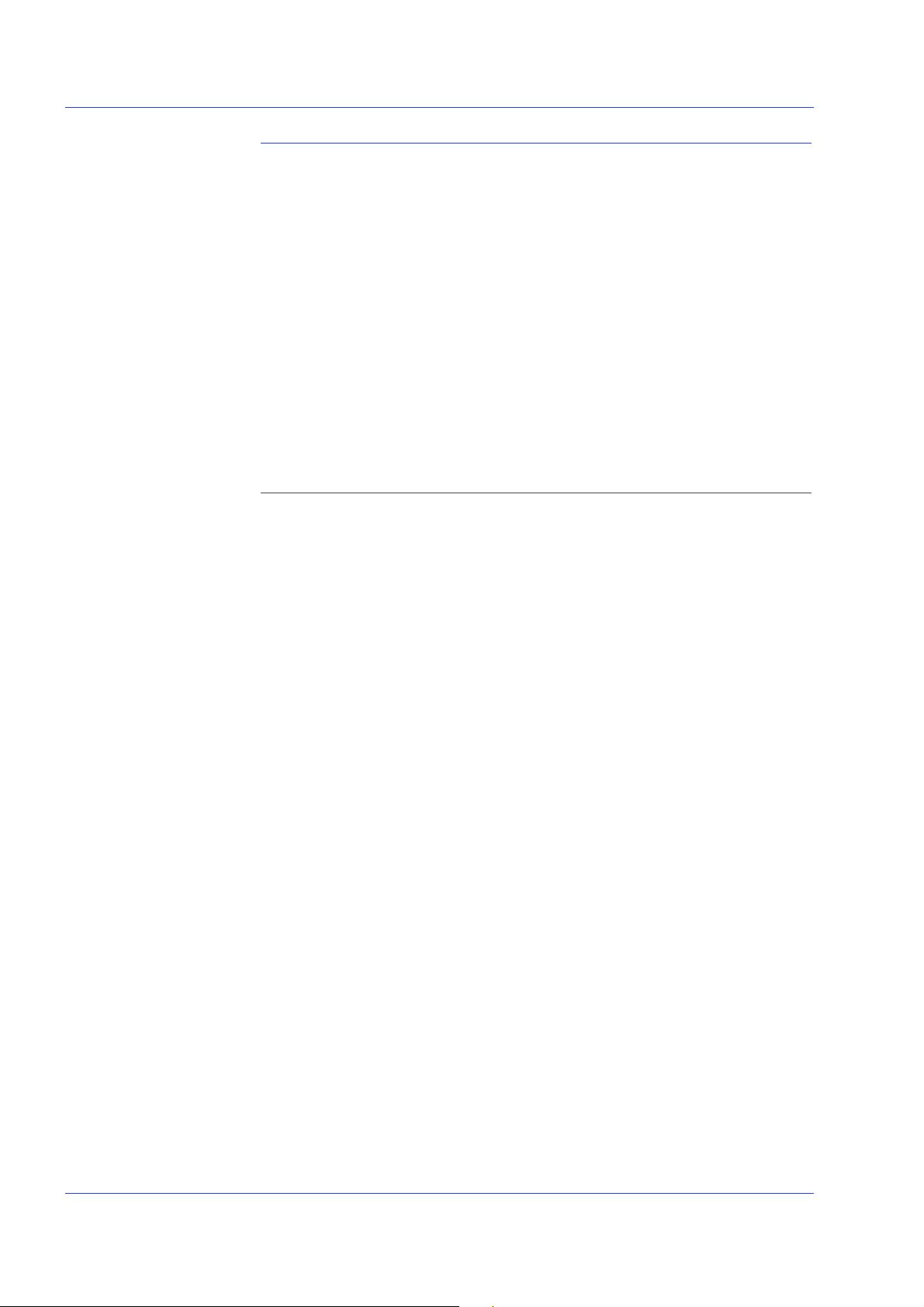
Configurazione di gateway e rete
Modifica degli attributi
Supporto MIB SNMP
I seguenti attributi possono essere modificati mediante il comando
"SET":
• prtGeneralServicePerson
• prtAuxillarySheetStartupPage
• prtGeneralPrinterName
• hrFSLastFullBackupDate
• hrFSLastPartialBackupDate
• sysContact
• sysLocalization
Per ulteriori informazioni su attributi, file MIB e localizzazione,
vedere i profili del dispositivo.
Per i file MIB SNMP di Xerox FreeFlow Print Server viene
utilizzata l'interfaccia XCMI (Xerox Common Management
Interface) versione 4.0. Di seguito sono indicati i file MIB inclusi in
questa versione del software:
• rfc1213 - RFC1213-MIB (MIB-II) - In particolare system,
ifNumbers, at, ip, tcp, icmp, udp, snmp
• rfc2790/rfc1514 - HOST-RESOURCES-MIB (XCMI rev
000817) - rfc2790 è una versione successiva di rfc1514. In
particolare hrDeviceTable e hrPrinter Table: hrSystem,
hrStorage, hrDeviceTable, hrPrinterTable, hrDiskStorageTable,
hrPartitionTable
• rfc2790t - HOST-RESOURCES-TYPES (XCMI rev 000815) come al secondo punto
• rfc1759 - Printer-MIB (XCMI rev 000818) - eccetto le tabelle di
finitura
• 06gentc - X
• 07gen - X
• 10 hosttc - XEROX-HOST-RESOURCES-EXT- TC - come al
secondo punto
• 11hostx - XEROX-HOST-RESOURCES-EXT-MIB - come al
secondo punto
• 15prtrxtc - XEROX-PRINTER-EXT- TC
• 16prtx - XEROX-PRINTER-EXT-MIB
EROX-GENERAL-TC
EROX-GENERAL-MIB
• rfc1215 - Trap SNMP versione 1
5-4 Guida al sistema
Page 77
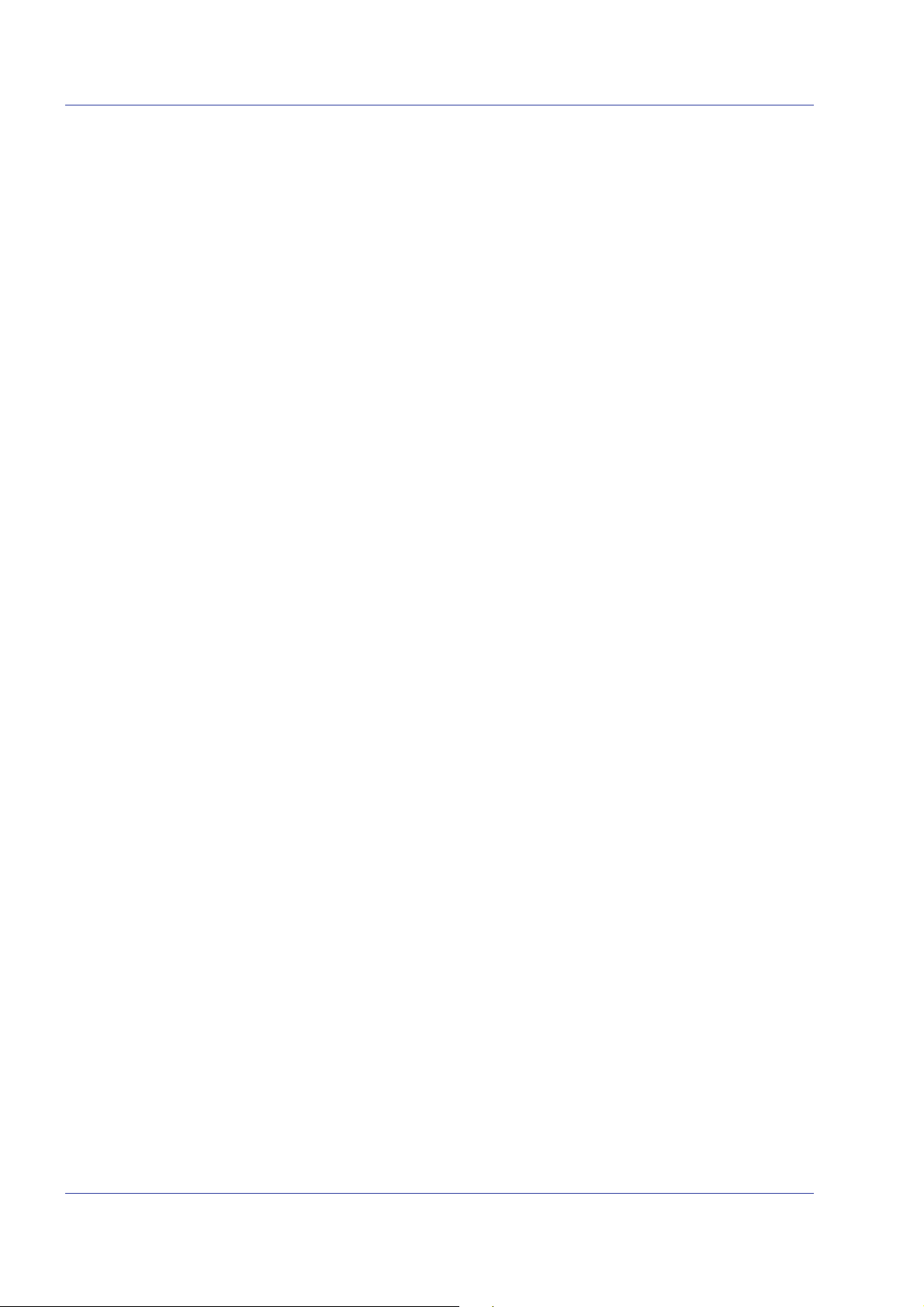
Configurazione di gateway e rete
Sono inoltre supportati i seguenti file MIB:
• File MIB RFC 1213
– Il gruppo System
– Il gruppo Interface
– Il gruppo ip
– Il gruppo icmp
– Il gruppo tcp
– Il gruppo udp
– Il gruppo snmp
• File MIB Host Resource
– Il gruppo System
– Il gruppo Storage
– Il gruppo Device
• File MIB Printer
– Il gruppo General Printer
– Il gruppo Input
– Il gruppo Extended Input
– Il gruppo Input Media
– Il gruppo Output
– Il gruppo Extended Output
– Il gruppo Output Features
– Il gruppo Marker
– Il gruppo Marker Supplies
– Il gruppo Marker Colorant
– Il gruppo Media Path
– Il gruppo Interpreters
– Il gruppo Channels
– Il gruppo Console
– Il gruppo Alerts
• File MIB Finishing
– Il gruppo Finisher Device
– Il gruppo Finisher Supply
– Il gruppo Finisher Supply, Media Input
– Il gruppo Finisher Device Attribute
Guida al sistema 5-5
Page 78

Configurazione di gateway e rete
Supporto AMR
• File MIB PWG Job Monitor
– Il gruppo General
– Il gruppo Job ID
– Il gruppo Job
– Il gruppo Attribute
• Estensioni host XCMI
– Il gruppo Device Information
– Il gruppo Device Detail
• File MIB XCMI Service Monitoring, gruppo Service per
stampa, copia e scansione
• File MIB Xerox General (utilizza solo i file 06gentc e 07gen)
• Il gruppo xcmGen Base
NOTA: gli altri file in MIB Xerox General non sono supportati.
AMR (Automatic Meter Reading - lettura contatori automatizzata)
è una funzione che facilita le procedure di gestione account e
fatturazione. Tale funzione è supportata utilizzando:
• xcmHrDevDetailIndex
• xcmHrDevDetailValue Integer
• xcmHrDevDetailValueString
Localizzazione di testo e unità di misura
Con Xerox FreeFlow Print Server, il testo e le unità di misura
SNMP possono essere indipendenti dalla località selezionata per
l'interfaccia utente locale (LUI).
Nonostante la località e l'unità di misura dell'SNMP corrispondano
a quelle della LUI come impostazione predefinita, questa nuova
funzione consente all'amministratore di selezionare una località o
unità di misura diverse per il gateway SNMP.
I client SNMP remoti possono controllare la localizzazione di
oggetti di testo con sintassi
LocalizedDescriptionStringTC, mediante l'impostazione
dell'oggetto MIB:
prtGeneralCurrentLocalization
L'accesso viene modificato da sola lettura a lettura/scrittura.
I client SNMP remoti non possono tuttavia controllare la
localizzazione delle unità di misura di oggetti MIB numerici. La
localizzazione di tali oggetti può essere infatti controllata
unicamente dall'interfaccia utente locale.
5-6 Guida al sistema
Page 79
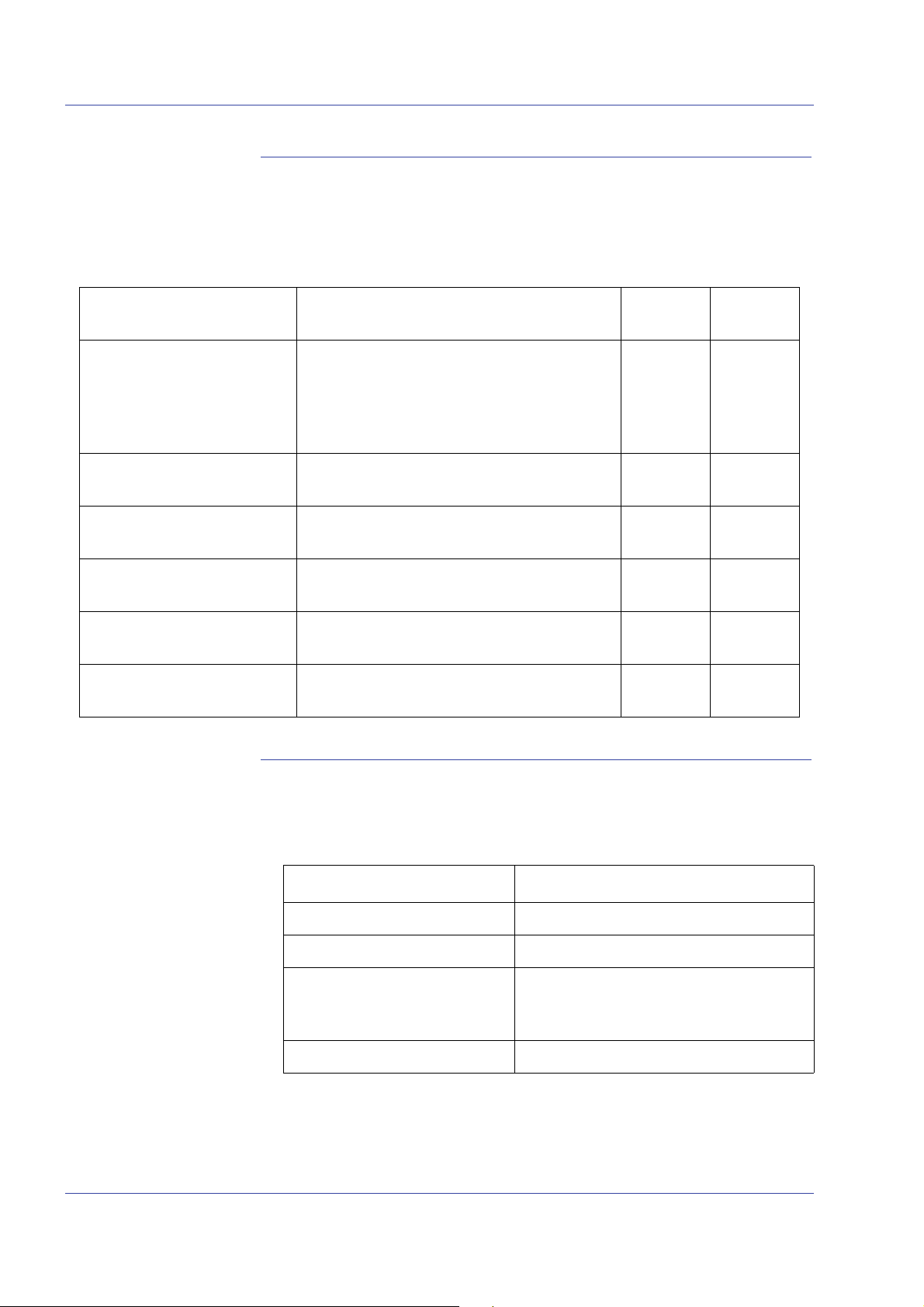
Variabili di configurazione SNMP
La seguente tabella indica solo i parametri di configurazione
SNMP di interesse per i clienti Xerox.
Configurazione di gateway e rete
Tabella 5-2.
Nome parametro Descrizione
Variabili di configurazione
Intervallo
valori
CommandLine Attivare o disattivare i seguenti
indicatori:
–l: registrazione dei dati in
SNMP_DEBUG_LOG
–w: registrazione dei dati nella finestra
Printer operator Il nome dell'operatore della stampante Stringa
(0...127)
Printer administrator Il nome dell'amministratore della
stampante
Printer administrator
location
Printer administrator
Phone
L'ubicazione dell'ufficio
dell'amministratore della stampante
Il numero di telefono dell'amministratore
della stampante
Stringa
(0...127)
Stringa
(0...127)
Stringa
(0...127)
Printer location L'ubicazione della stampante Stringa
(0...127)
Valore d i
default
<vuoto>
<vuoto>
<vuoto>
<vuoto>
<vuoto>
Mappatura dell'interfaccia utente locale (LUI) su file MIB
Nella tabella che segue è illustrata la mappatura tra l'interfaccia
utente locale e i file MIB.
Tabella 5-3. Mappatura tra LUI e file MIB
Interfaccia utente locale File MIB
PrinterOperator prtGeneralCurrentOperator
PrinterAdministrator prtGeneralServicePersonsysContact
PrinterAdmin,
PrinterAdminURL
PrinterAdminPhoneNumber
PrinterLocation sysLocation
prtGeneralServicePersonsysContact
Guida al sistema 5-7
Page 80

Configurazione di gateway e rete
Messaggi riguardanti stampante e lavori
Il protocollo SNMP può trasmettere messaggi relativi alla
stampante e ai lavori presenti sul sistema. I messaggi che
riguardano la stampante possono segnalare che questa è inattiva,
in fase di stampa o senza carta, mentre quelli sui lavori segnalano
che i lavori sono in attesa, in fase di elaborazione o completati.
Altre informazioni relative ai lavori includono il nome del titolare, la
quantità di copie, l'identificativo del lavoro e così via.
È possibile che le informazioni visualizzate in un programma di
gestione SNMP non riflettano sempre l'esatto stato di un lavoro o
di una stampante in Xerox FreeFlow Print Server. Infatti, i
programmi che non supportano i file MIB (Management
Information Bases, database di informazioni di gestione)
visualizzano solo gli stati della stampante e dei lavori che sono in
grado di supportare.
NOTA: "Forwarding" (in fase di inoltro) non è uno stato del lavoro
che viene trasmesso dal controller; di conseguenza, le
informazioni sull'inoltro dei lavori non vengono visualizzate dai
programmi di gestione dei lavori SNMP.
Configurazione del gateway AppleTalk
Nella scheda AppleTalk della schermata Gateway,
l'amministratore può attivare o disattivare il protocollo.
L'amministratore può specificare il tipo fase e il fuso orario nella
scheda di AppleTalk.
Per ulteriori informazioni, vedere l'apposita sezione della guida in
linea accessibile dall'interfaccia utente.
Configurazione del gateway NetWare
Nella scheda NetWare della schermata Gateway, l'amministratore
può configurare la rete NetWare in modo automatico o manuale.
Quando è selezionata la modalità automatica, Tipo di frame
Ethernet e Numero rete Novell vengono configurati
automaticamente.
Se viene selezionata la modalità manuale, l'interfaccia consente
l'inserimento manuale di Tipo di frame Ethernet e Numero rete
Novell.
Per ulteriori informazioni, vedere l'apposita sezione della guida in
linea accessibile dall'interfaccia utente.
5-8 Guida al sistema
Page 81

Opzioni di Server code
Nella scheda Server code della schermata Gateway,
l'amministratore può attivare o disattivare NetWare e definire un
Nome server preferenziale. Questo campo consente di puntare
direttamente a un nome server duplicato o NDS.
NOTA: si consiglia di impostare il campo dopo aver eseguito un
primo tentativo di connessione, in quanto, in condizioni di
funzionamento normale, il Nome server preferenziale dovrebbe
risultare automaticamente disponibile.
Per ulteriori informazioni, vedere l'apposita sezione della guida in
linea accessibile dall'interfaccia utente.
Configurazione del gateway LPD
Nella scheda LPD (Line Printer Daemon) della schermata
Gateway, l'amministratore può attivare o disattivare il protocollo
LPD, impostare la coda predefinita e la porta LPD. La porta
predefinita più comunemente utilizzata è 515.
Configurazione di gateway e rete
NOTA: per quanto riguarda la coda di default, considerare quanto
segue:
• Se l'opzione Coda di default LPD è abilitata
lavoro inviato non
alla coda predefinita.
• Se l'opzione Coda di default LPD è disabilitata
lavoro inviato non ha specificato una coda, il lavoro
viene rifiutato.
Per ulteriori informazioni, vedere l'apposita sezione della guida in
linea accessibile dall'interfaccia utente.
Impostazioni di configurazioni di rete
Una serie di opzioni di configurazione di rete è disponibile nella
sezione dedicata all'amministrazione sull'interfaccia utente.
Per ulteriori informazioni, vedere l'apposita sezione della guida in
linea accessibile dall'interfaccia utente.
e se il
ha specificato una coda, il lavoro va
e se il
Guida al sistema 5-9
Page 82

Configurazione di gateway e rete
Nome host
Opzioni Protocollo Internet
In Configurazione di rete, l'amministratore può cambiare l'ID
Nome host.
In Configurazione di rete, l'amministratore può modificare
l'impostazione Protocollo Internet selezionando una delle seguenti
opzioni dal menu a discesa:
• IPv4 abilitato
• IPv6 abilitato
• Protocollo doppio; IPv4 preferito (Default di fabbrica)
• Protocollo doppio; IPv6 preferito
• Rete disattivata
NOTA: quando è abilitato il protocollo IPv4, tutte le schede sono
abilitate ad eccezione della scheda IPv6. Quando è abilitato il
protocollo IPv6, sono abilitate tutte le schede tranne IPv4. Quando
è selezionata l'opzione Rete disattivata, sul sistema non sono
configurate opzioni di rete disponibili. Tutte le schede di
Configurazione di rete sono inattive. FFPS non può inviare o
ricevere dati tramite una connessione di rete.
Configurazione IP
Nelle schede Indirizzo IPv4 e Indirizzo IPv6 della schermata
Configurazione di rete, l'amministratore può modificare le seguenti
impostazioni:
•IPv4
• Metodo configurazione IP
• Statico - Consente all'utente di specificare le
informazioni IP
• Automatico - L'indirizzo IP viene generato
automaticamente
• Indirizzo IP
• Gateway di default
• Subnet mask o prefisso
5-10 Guida al sistema
Page 83
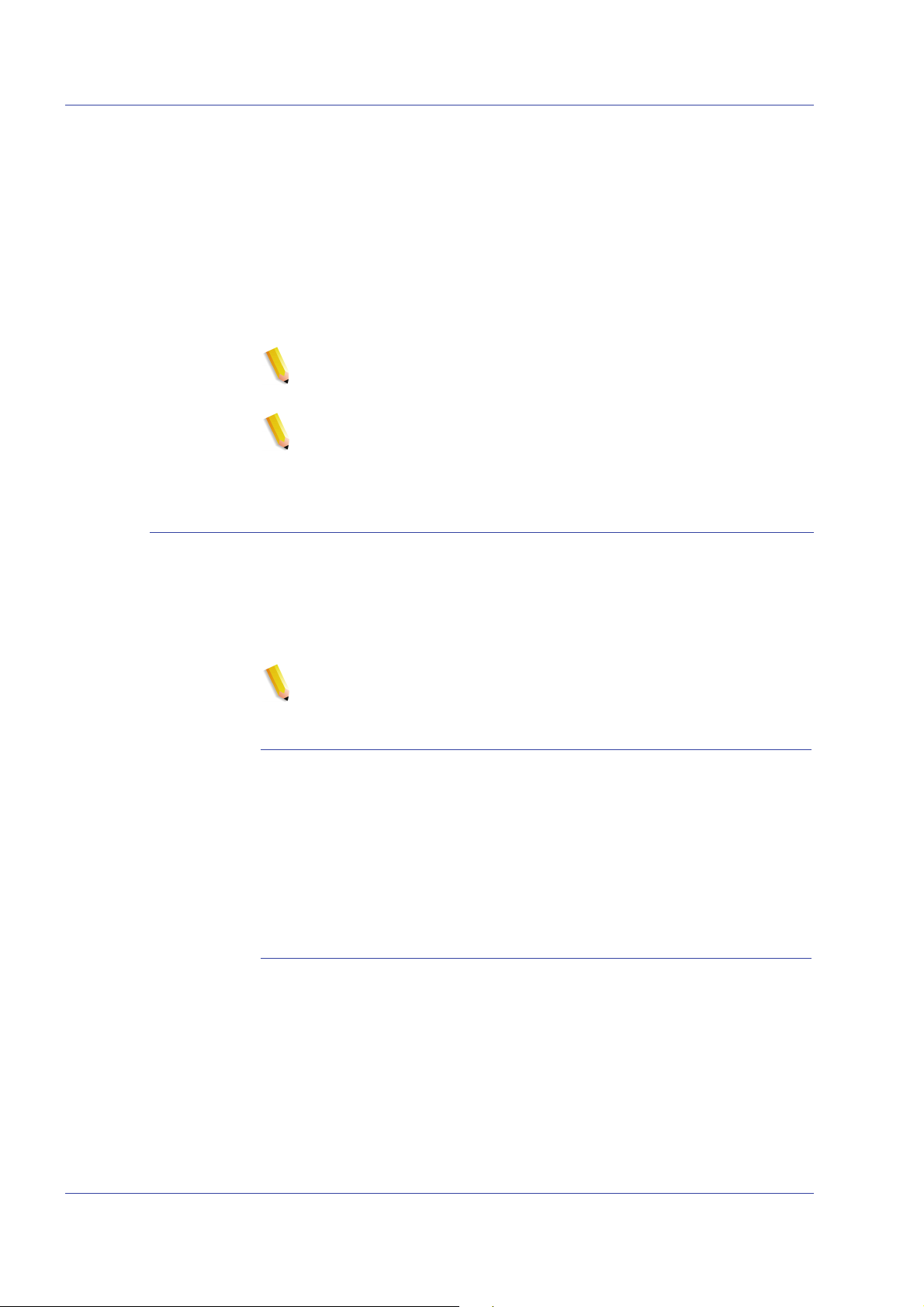
•IPv6
• Metodo configurazione IP
• Statico - Consente all'utente di specificare le
• Automatico - L'indirizzo IP viene generato
• Indirizzo IP
• Gateway di default
NOTA: questa informazione viene fornita dall'amministratore di
sistema.
NOTA: ogni volta che è necessario riavviare il sistema, viene
richiesta la conferma dell'utente.
Servizi di denominazione
Configurazione di gateway e rete
informazioni IP
automaticamente
Il software Xerox FreeFlow Print Server supporta i seguenti servizi
di denominazione IPv4.
NOTA: IPv6 non è supportato in nessuno dei servizi di
denominazione.
WINS (Windows Internet Name Service)
Questa opzione di configurazione di rete consente
all'amministratore di attivare/disattivare il servizio WINS. Se
l'opzione Server WINS primario viene lasciata vuota, Samba
utilizza la cache di sistema o la trasmissione (broadcast) per
ottenere la risoluzione di un nome NetBIOS. Samba potrebbe
utilizzare anche host o lmhosts se è configurato in smb.conf, a
seconda dell'ordine dei servizi configurati in questo file.
DNS (Domain Name Service)
Il servizio DNS consente di gestire le mappature tra i nomi host e
gli indirizzi IPv4. DNS funge inoltre da servizio di directory in grado
di memorizzare oggetti arbitrari non necessariamente correlati a
informazioni di mappatura nome-IPv4.
Nella scheda DNS della schermata Configurazione di rete,
l'amministratore può attivare o disattivare il servizio DNS. Se
l'opzione DNS è abilitata, l'utente deve fornire i dati relativi a
“Nome dominio” e “Elenco server DNS” nelle finestre di
inserimento testo; “Elenco ricerca dominio” è facoltativo.
Guida al sistema 5-11
Page 84

Configurazione di gateway e rete
DDNS (Dynamic Domain Name Service)
NIS/NIS+ (Network Information Services)
Il protocollo DNS è stato inoltre ottimizzato per consentire
l'aggiornamento dinamico di DNS. Tale ottimizzazione viene
denominata DDNS (Dynamic Domain Name Service).
L'amministratore può attivare questo servizio nella scheda DNS.
NOTA: per procedure specifiche, vedere la guida in linea.
NIS e NIS+ sono due servizi di ricerca di rete in grado di fornire
informazioni da diffondere attraverso la rete e su tutte le macchine
collegate in rete.
L'amministratore può attivare o disattivare il servizio NIS e NIS+.
Se uno dei due servizi viene abilitato, è necessario specificare le
informazioni richieste negli appositi campi di testo, oppure
selezionare "Trova server NIS+" per ottenere le medesime
informazioni.
NOTA: Per impostazione predefinita, il server NIS/NIS+ accetta le
richieste di trasmissione all'interno della subnet; non è necessaria
alcuna configurazione specifica sul lato server. Selezionare "Trova
server NIS/NIS+" nel client NIS/NIS+ (sistema docusp) per inviare
messaggi di trasmissione al fine di localizzare i server NIS/NIS+
configurati nella stessa subnet; se è presente un server, questo
risponderà e DocuSP sarà configurato con le informazioni
corrette.
La scheda Opzioni della schermata Configurazione di rete
consente all'amministratore di configurare ADS, SMNP/FTP e le
connessioni.
ADS (Active Directory Service)
L'interfaccia di Xerox FreeFlow Print Server offre una procedura
guidata che consente all'amministratore di aggiungere domini
ADS e permette di integrare l'applicazione nelle reti ADS di
Windows.
5-12 Guida al sistema
Page 85
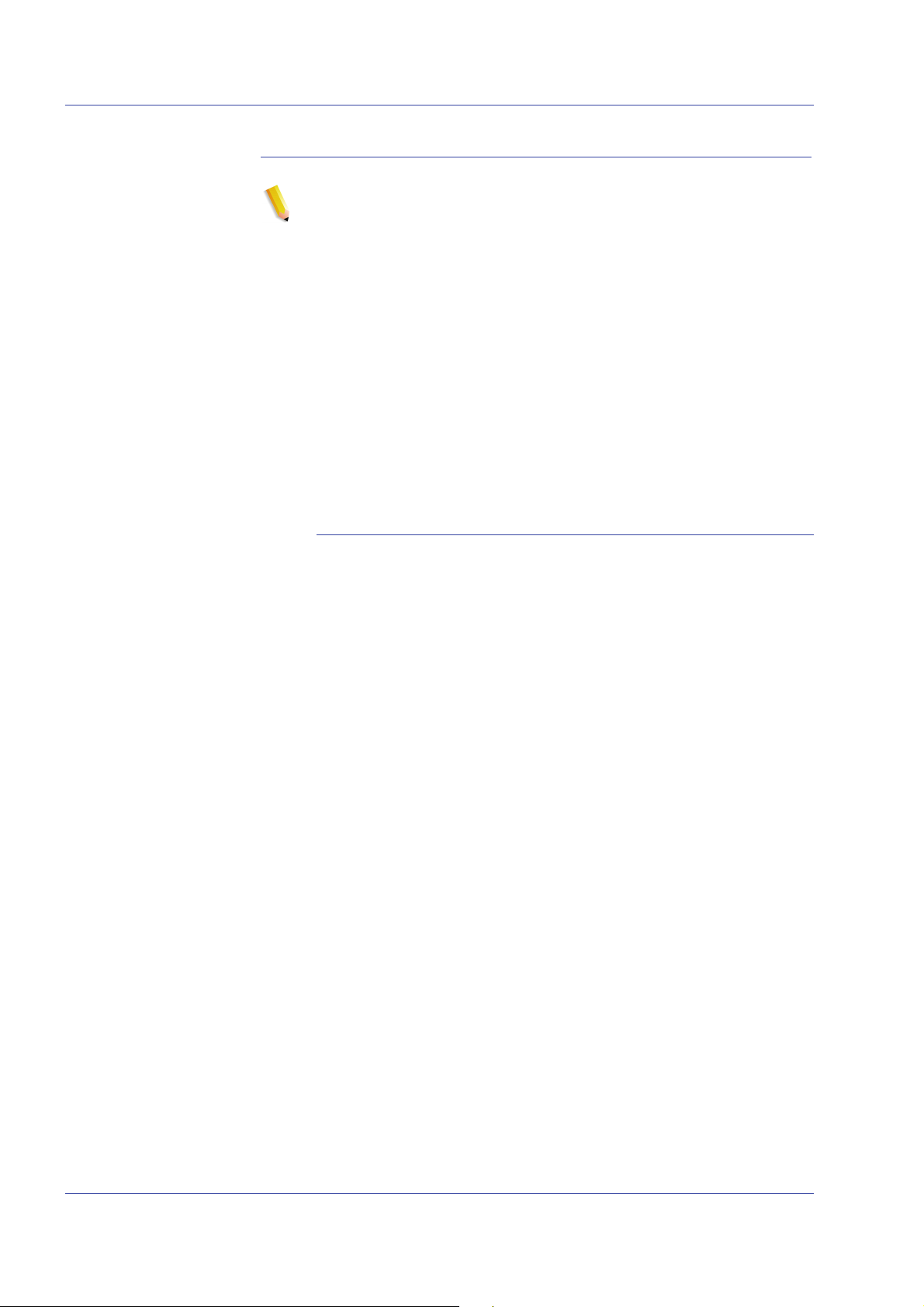
Configurazione di gateway e rete
Configurazione dell'archiviazione di rete SMB/FTP
NOTA: SMB è disabilitato per impostazione predefinita in Solaris
10 Aggiornamento 4 - AR 86008 - A differenza delle versioni
precedenti del sistema operativo Solaris 10, è stato stabilito che il
servizio SMB sia disabilitato per impostazione predefinita
nell'Aggiornamento 4. Di conseguenza, le funzioni che dipendono
da SMB non saranno utilizzabili. Abilitare SMB mediante la riga di
comando “svcadm” enable samba wins”
La scheda SMB/FTP in Configurazione di rete - Opzioni consente
all'amministratore di attivare o disattivare l'archiviazione mediante
una delle seguenti tre tecnologie:
1. SMB, il protocollo del servizio WINS
2. FTP (File Transfer Protocol)
3. SFTP (Secure File Transfer Protocol) con crittografia.
Archiviazione di rete tramite SMB o FTP/SFTP
L'amministratore del sistema può programmare i dati di login del
server SMB o FTP/SFTP necessari ad accedere ai file di rete. Se
queste informazioni non sono state programmate
dall'amministratore di sistema, effettuare quanto segue:
1. Se necessario, inserire il nome utente e la parola di accesso.
2. Digitare il nome di dominio o selezionare [Sfoglia] per trovare il
nome di dominio e quindi selezionare [OK].
3. Digitare il nome del server o selezionare [Sfoglia] per trovare il
nome del server e quindi selezionare [OK].
4. Se necessario, digitare il percorso di condivisione o
selezionare [Sfoglia] per trovare il nome di condivisione e
quindi selezionare [OK].
5. Dopo avere inserito tutti i dati richiesti, selezionare [OK] per
chiudere la finestra di dialogo Percorso di salvataggio.
• Se la convalida dei dati di connessione di rete impiega più
di due secondi, si apre la finestra di dialogo Convalida
rete.
• Se la convalida ha esito positivo, selezionare [OK]. Se la
convalida non ha esito positivo, seguire le istruzioni
visualizzate o rivolgersi all'amministratore del sistema.
Guida al sistema 5-13
Page 86
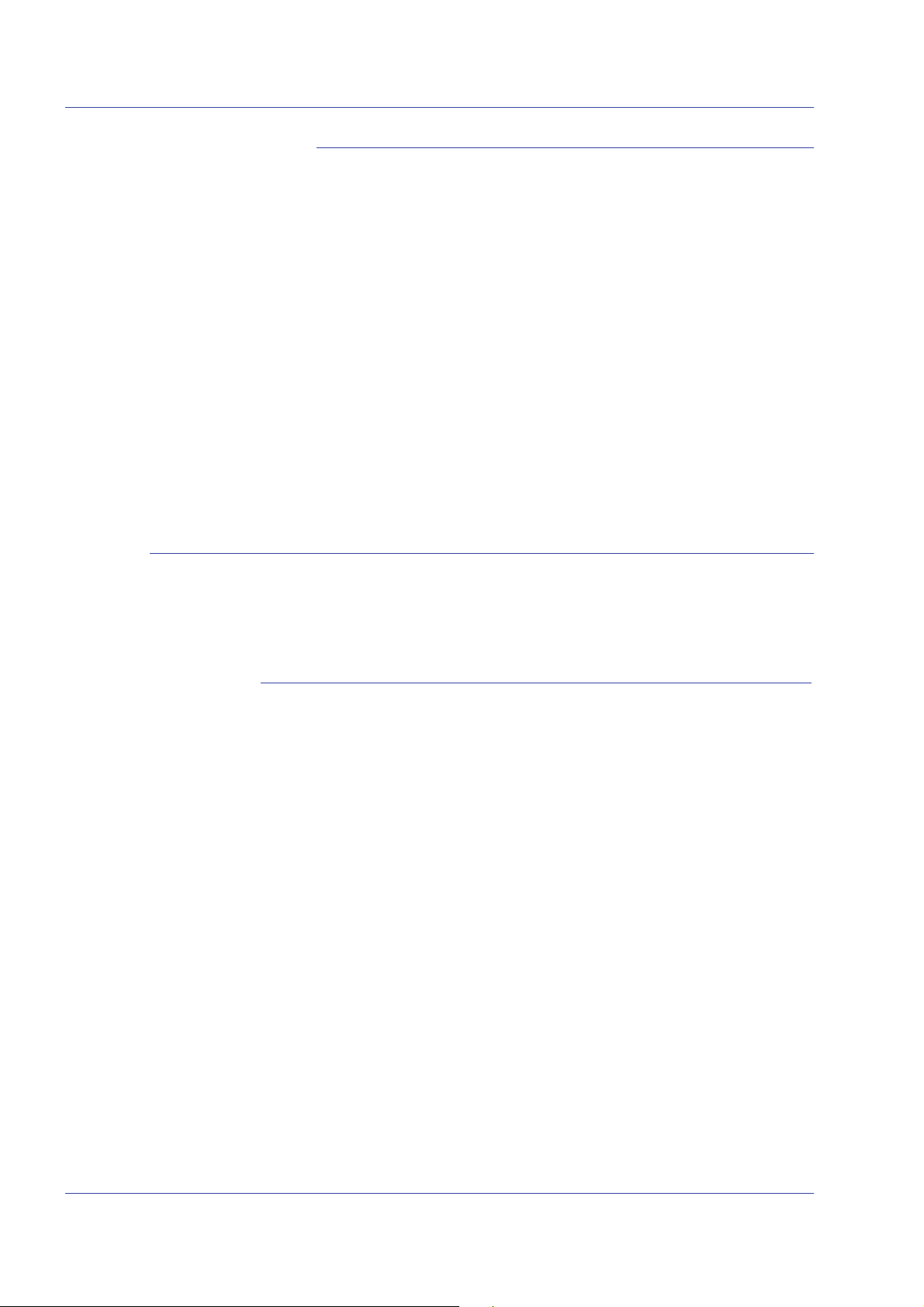
Configurazione di gateway e rete
Compatibilità LP/LPR con Xerox Freeflow Print Server
Impostazione dei parametri SMB/FTP
Per salvare i lavori in un percorso SMB/FTP, è necessario che il
tipo di archiviazione richiesto sia abilitato sul sistema.
1. Eseguire l'accesso come Amministratore di sistema.
2. Selezionare il menu Imposta e quindi [Configurazione di
rete...].
3. Selezionare la scheda SMB/FTP.
4. Selezionare una qualsiasi delle opzioni disponibili:
• Abilita archiviazione SMB
• Abilita archiviazione FTP
• Abilita archiviazione SFTP
• Inserire un nome NetBIOS.
5. Selezionare [OK].
I sistemi basati su Xerox FreeFlow Print Server sono ora ideali per
i clienti NPS, sia per la stampa in bianco e nero che con colore
evidenziatore. Segue un elenco delle opzioni supportate.
lp-o e lpr-c per NPS
Il software supporta le opzioni lp-o e lpr-c per NPS; le opzioni lp/lpr
vengono ricevute dal gateway LPR e mappate su attributi Xerox
FreeFlow Print Server.
Sono supportate le seguenti opzioni lp/lpr NPS:
1. Opzioni NPS generiche
• C“(acct=<text)” (informazioni sull'account)
• C“(collated)”
• C“(uncollated)”
• C“(copies=<n>)”
• C“(drilled)”
• C“(format=<pdl>)” (formato documento)
• C“(media=<n>x<m>)”
• C“(pr=<n>-<m>)” (pagine da stampare)
• C“(size=<n>)”
• C“(xshift)” (spostamento immagine orizzontale)
• C“(yshift)” (spostamento orizzontale lato 2)
• C“(xshiftback=<n>)” (spostamento immagine verticale)
• C“(xshiftback=<n>)” (spostamento verticale lato 2)
5-14 Guida al sistema
Page 87

Configurazione di gateway e rete
• C“(<nostich”l nostaple l stich l staple>l
2. Opzioni che consentono di ignorare l'ordine delle pagine
• C“(ton)”
• C“(nto1)”
3. Moduli di background
• C“(bf=<background form>”) (modulo di sfondo)
• C“(cf=<n>)” (ripetizione dalla posizione iniziale)
• C“(disposition=<savemaskG4 llsaveformG4>)”
4. Mezzitoni selezionabili (escluso il colore pieno)
• C“(halftone=<defaultHalftone l course l medium l fine l
extrafine>)”
5. Colore evidenziatore (colore di stampa evidenziazione)
• C“(hc=<color>)” (in caso di incompatibilità colore
evidenziatore)
• C“(hcm=<abort l ignore l operator>)” (schema mappature
colore evidenziatore)
• C“(hrc=<pictorial l presentation l colorToHighlight l
automatic )” (mappature colore evidenziatore)
• C“(mc= <color>)”
6. Trattenimento lavoro per rilascio manuale
• C“(hold)”
7. Risoluzione selezionabile
• C“(res=< l 300 l 600 l>)
8. Altro
• C“(pcl5c)”
NOTA: per ulteriori informazioni sulle opzioni del colore
evidenziatore, vedere il capitolo "Stampa" in questa guida.
Guida al sistema 5-15
Page 88

Configurazione di gateway e rete
Velocità di connessione Ethernet
Ripristino delle impostazioni di rete predefinite
La scheda Connessioni in Configurazione di rete - Opzioni
consente all'amministratore di selezionare la velocità di
connessione Ethernet. Per impostazione predefinita, la velocità di
connessione è automatica; il software/scheda NIC è in grado di
rilevare automaticamente la massima velocità disponibile e di
trasmettere i dati a tale velocità. Tuttavia, l'interfaccia consente
anche di impostare 10 MB/sec, 100 MB/sec o 1000 MB/sec, in
base alle necessità.
La necessità di impostare una velocità specifica potrebbe sorgere
qualora un commutatore sia impostato su una particolare velocità
e non supporti la negoziazione automatica. In tal caso, si dovrà
impostare la velocità di Xerox FreeFlow Print Server sulla velocità
del commutatore.
Con l'aggiunta di numerose opzioni di interfaccia e di impostazioni
utente, potrebbe accadere che l'amministratore desideri
ripristinare le impostazioni predefinite. Nella schermata
Configurazione di rete è disponibile il pulsante [Ripristina default]
che consente di ripristinare tutte le impostazioni predefinite o solo
quelle di specifici protocolli.
Documentazione correlata
Il manuale FreeFlow Print Server Security Guide fornisce
informazioni dettagliate su configurazione di rete e gateway.
5-16 Guida al sistema
Page 89

6 Gestione account e
Gestione account
fatturazione
Questo capitolo contiene informazioni sulle versioni dei registri di
gestione account per i sistemi configurati con le apposite funzioni.
Il capitolo elenca inoltre i contatori di fatturazione utilizzati nelle
varie aree di mercato, fornendo una spiegazione per ciascun
contatore.
La funzione Gestione account di Xerox FreeFlow® Print Server
genera una serie di rapporti che consentono all'amministratore di
fatturare i clienti con accuratezza.
Esportazione automatica dei registri di Gestione account
Quando il database dei dati di fatturazione raggiunge l'80% della
capacità, la funzione esporta e poi cancella automaticamente i
dati. In tal modo si evita il rischio di sovrascrivere dati prima che si
esaurisca spazio nel registro. L'esportazione viene eseguita
automaticamente, salvando il file in una directory designata.
La directory di salvataggio predefinita del registro di gestione
account è /export/home/xrusr/accountingexportfiles.
NOTA: le operazioni di eliminazione partono sempre dalla voce più
vecchia del registro.
Guida al sistema 6-1
Page 90

Gestione account e fatturazione
Valori di gestione account esportati
La funzione Gestione account registra i dati di tutti i lavori elaborati
e stampati, consentendo di addebitare gli utenti per le attività
svolte sul sistema di stampa Xerox.
Xerox FreeFlow Print Server supporta numerose versioni del
registro di gestione account per l'esportazione. Ciascuna versione
è descritta nell'elenco sottostante. Per ulteriori dettagli, vedere la
Guida per l'utente.
• Versione 2: è la versione più comune per il sistema di stampa
Xerox FreeFlow Print Server. Se si seleziona questa versione
per l'esportazione, le nuove voci di fatturazione vengono
escluse.
• Versione 3: in questa versione vengono esportate tutte le voci
nuove e vecchie, con valori zero o diversi da zero. Vengono
esportate anche le voci non visualizzabili sull'interfaccia
grafica. Il registro comprende le seguenti voci: Tempo di
inattività del canale, JDL iniziale, JDE iniziale, Record DJDE
letti e Righe stampate.
• Versione 3.1: questa versione è simile alla versione 3 e
include gli stessi valori di esportazione, vale a dire tutte le voci
nuove e vecchie con valori zero o diversi da zero. In aggiunta,
la versione 3.1 include i seguenti campi:
– Stato interruzione: le opzioni sono Interruzione e Interrotto.
– Origine lavoro: indica il gateway di invio del lavoro.
– Durata interruzione RIP: questo valore indica per quanto
tempo il lavoro è rimasto in sospeso nello stato di
elaborazione RIP se è stato interrotto da un lavoro
"Stampa adesso".
• Versione 4.0: questa versione è simile alla versione 3.1 e
include tutti gli stessi valori, più il valore Trapping esportato. Il
numero visualizzato corrisponde al totale delle pagine
sottoposte a trapping all'interno di un lavoro.
• Versione 5.x: questa versione consente di esportare tutte le
voci, incluse quelle relative agli attributi dei colori.
• Versione 6.x: la versione offre i valori ID account, ID utente e
altri dati che servono a identificare gli utenti che eseguono
lavori e gli account a cui appartengono.
• Versione 8.x: la versione contiene le informazioni LCDS inclusi
i valori JDL finale e JDE finale.
6-2 Guida al sistema
Page 91

Gestione account e fatturazione
Campi di gestione account
Questa sezione contiene le informazioni necessarie per
identificare i campi di gestione account quando si visualizzano i
dati di fatturazione e di gestione account.
ID lavoro Numero di identificazione assegnato dal sistema. Quando riceve
un lavoro per la stampa o il salvataggio, il sistema vi assegna un
ID lavoro per tenerne traccia. Gli ID lavoro vengono generati in
modo sequenziale, tuttavia è possibile ripristinare la sequenza
numerale.
ID contenitore Numero di identificazione assegnato dal sistema. L'ID contenitore
corrisponde sempre all'ID lavoro.
ID rapporto ID del rapporto relativo al lavoro.
Numero lavoro host Numero di lavoro fornito dall'host ed estratto dal flusso di dati.
Stato record Questo campo contiene uno dei seguenti valori.
• Completato
• Le quantità indicate possono essere inferiori a quelle effettive.
• In genere, ciò è dovuto alla perdita di dati di marcatura nella
struttura di gestione account. Ad esempio, Copie stampate,
Totale pagine a colori stampate e così via.
• I dati descrittivi sono stati persi. Le quantità indicate sono
corrette.
In genere, ciò è dovuto alla perdita e al successivo recupero di
dati relativi al lavoro nella struttura di gestione account. Ad
esempio, Numero lavoro, Stato lavoro e così via.
I dati descrittivi sono stati persi. Le quantità indicate possono
essere inferiori a quelle effettive.
In genere, ciò è dovuto alla perdita di dati irrecuperabili di lavoro
nella struttura di gestione account. Ad esempio, Numero lavoro,
Stato lavoro e così via.
Nome documento Il nome del documento o fascicolo da creare.
Data documento Data del documento o fascicolo da creare.
Nome mittente Specificato dal/sul client di invio.
Destinatario Specificato dal/sul client di invio.
Account Specificato dal/sul client di invio.
Guida al sistema 6-3
Page 92
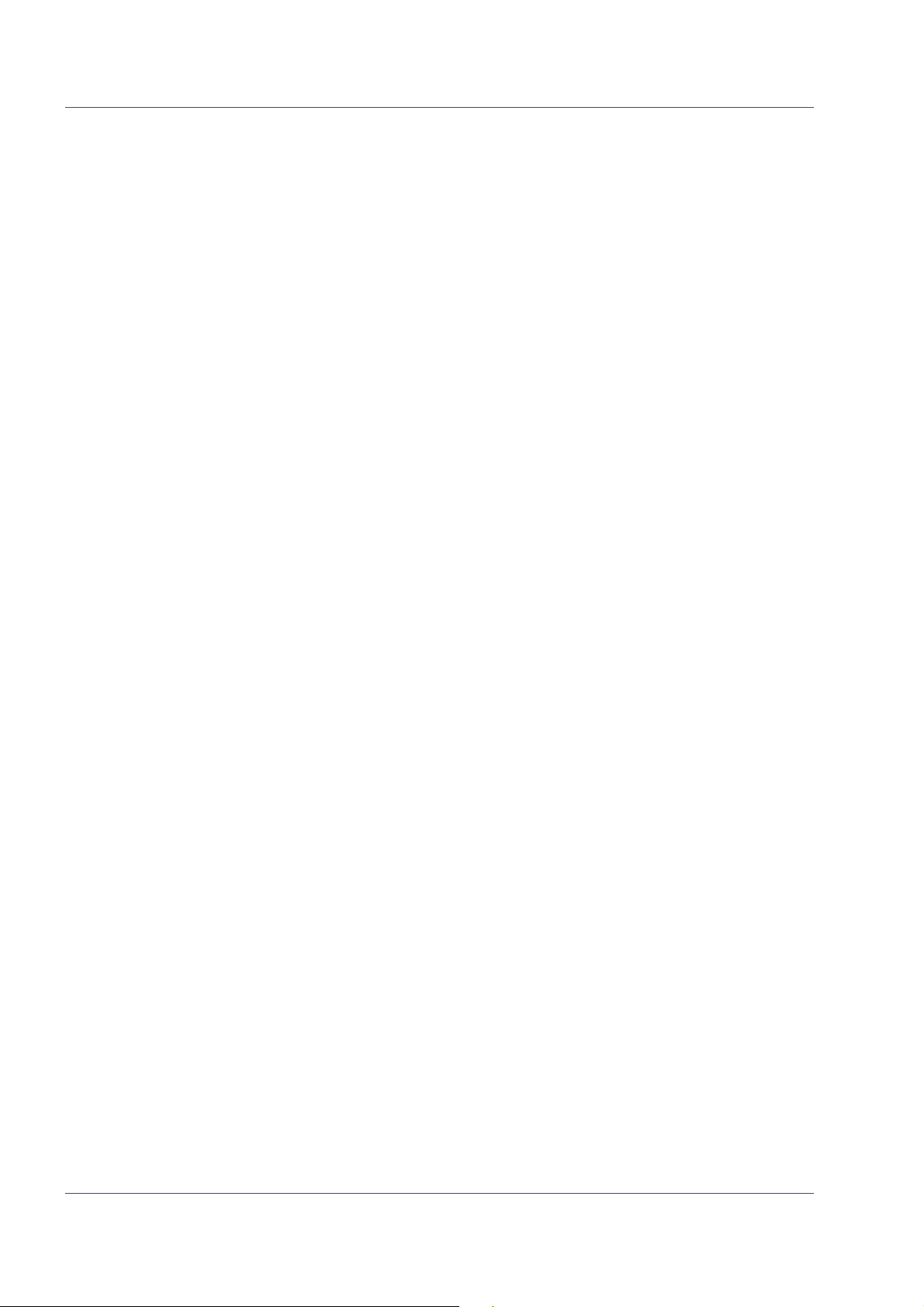
Gestione account e fatturazione
Destinazione Questo campo contiene uno dei valori indicati di seguito.
Stato lavoro Questo campo contiene uno dei valori indicati di seguito.
•Stampa
•Salva
• Completato
• Completato con avvertenze
• Completato con errori
• Non definito
• Errore/i
• Annullato dall'utente
• Annullato dall'operatore
• Abbandonato
• Respinto
• Trattenuto dall'utente
• Trattenuto dall'operatore
• Salvataggio completato
• Salvataggio completato con avvertenze
• Salvataggio completato con errori
Stato interruzione Questo campo contiene uno dei valori indicati di seguito.
• Nessuna interruzione
• Interrotto
• Interruzione
• Interruzione e interrotto
Nome server di stampa Si tratta del nome della piattaforma Sun in cui è eseguito il
software Xerox FreeFlow Print Server. Funge anche da nome host
remoto per il controller Print Server (ad esempio, adldp6135/
6180).
Stampante virtuale Nome logico della coda di stampa assegnato all'avvio del sistema
(ad esempio, dp6135/6180).
Tipo macchina
Tipo di stampante
Origine lavoro Origine del lavoro inviato.
6-4 Guida al sistema
Il campo visualizza sempre il tipo di stampante.
Page 93
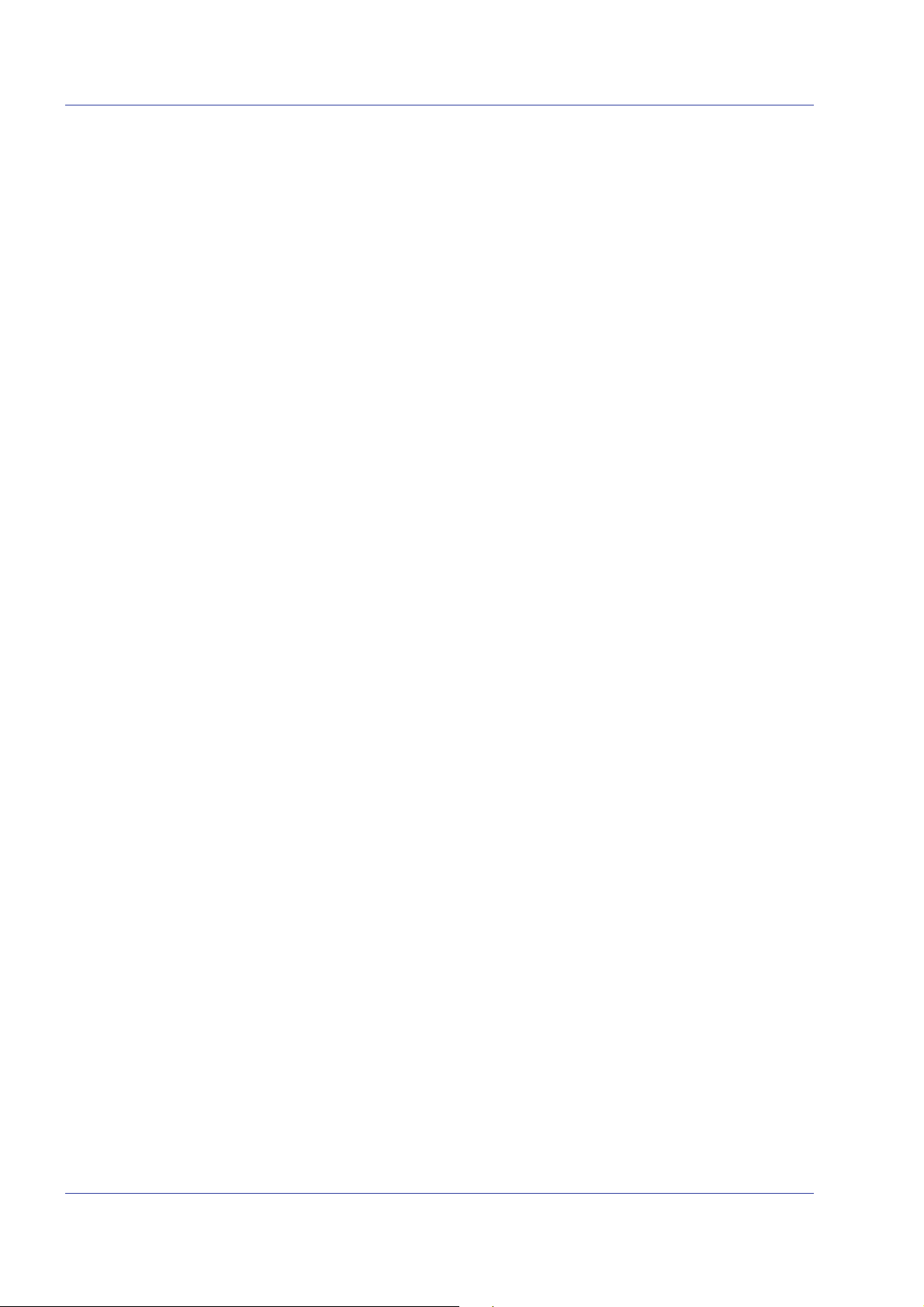
Gestione account e fatturazione
Tempo di inattività del canale
(millisecondi)
Data invio lavoro Data e ora di invio del lavoro in formato standard UNIX, ovvero il
Dimensione file del lavoro
(byte)
Formato lavoro
Formato PDL
Indica l'intervallo di tempo in millisecondi durante il quale il canale
è rimasto inattivo.
numero di secondi trascorsi dalle 00:00:00 (GMT) del 1° gennaio
1970 (ad esempio 835709136 rappresenta le 09:25:36 del 25
giugno 1996).
Dimensione del file in byte (ad esempio, 1751).
Il linguaggio di descrizione pagina originale del lavoro. Il campo
contiene uno dei valori indicati di seguito.
•Ascii
• Binario
• HPPCL
• Interpress
• LCDS
•PostScript
• PostScript2
• Interrogazione PostScript
•TIFF
•PDF
•IPDS
•HTML
• DocuJob
• Interno
• Originale
Inizio elaborazione RIP Data e ora di inizio dell'elaborazione RIP (Raster Input
Processing).
Fine elaborazione RIP Data e ora di completamento dell'elaborazione RIP.
Durata elaborazione RIP
(secondi)
Differenza (in secondi) tra l'ora di inizio e quella di fine
dell'elaborazione RIP.
Guida al sistema 6-5
Page 94

Gestione account e fatturazione
ID account
ID utente
Dati lavoro aggiuntivi
Durata interruzione RIP
(secondi)
JDL iniziale Percorso della JDL per l'invio di documenti LCDS.
JDE iniziale Selezione della JDE. Opzione utilizzata in combinazione con JDL
Intervallo di tempo (in secondi) durante il quale l'elaborazione RIP
del lavoro è stata interrotta.
iniziale per l'invio di documenti LCDS.
Record letti Numero di record letti da un flusso di dati.
Record DJDE letti Numero di record DJDE riconosciuti.
Blocchi dati elaborati Numero di blocchi letti durante l'elaborazione del lavoro corrente.
Blocchi dati ignorati Numero di blocchi ignorati durante l'elaborazione del lavoro
corrente.
N. di pagine elaborate RIP Numero di pagine elaborate.
Pagine complessive rilevate Numero di pagine sottoposte a trapping.
Totale pagine anti-aliasing
elaborate
Data inizio Data e ora di inizio del lavoro di stampa.
Data fine Data e ora di conclusione del lavoro di stampa.
Pagine da stampare Sono accettati anche gli intervalli di pagine (ad esempio 5 - 8 o
Numero totale di pagine anti-aliasing elaborate.
Tutte). Se non è specificato alcun valore, questo campo non viene
visualizzato nel file esportato.
Modo fascicolazione Indica se le copie devono essere fascicolate (Sì/No).
Copie richieste Numero di copie da stampare richieste dall'utente. Se un lavoro di
cui sono richieste 10 copie viene inviato e poi trattenuto dopo la
stampa di 5, il valore in Copie richieste sarà 10 e in Copie
stampate 5.
6-6 Guida al sistema
Page 95
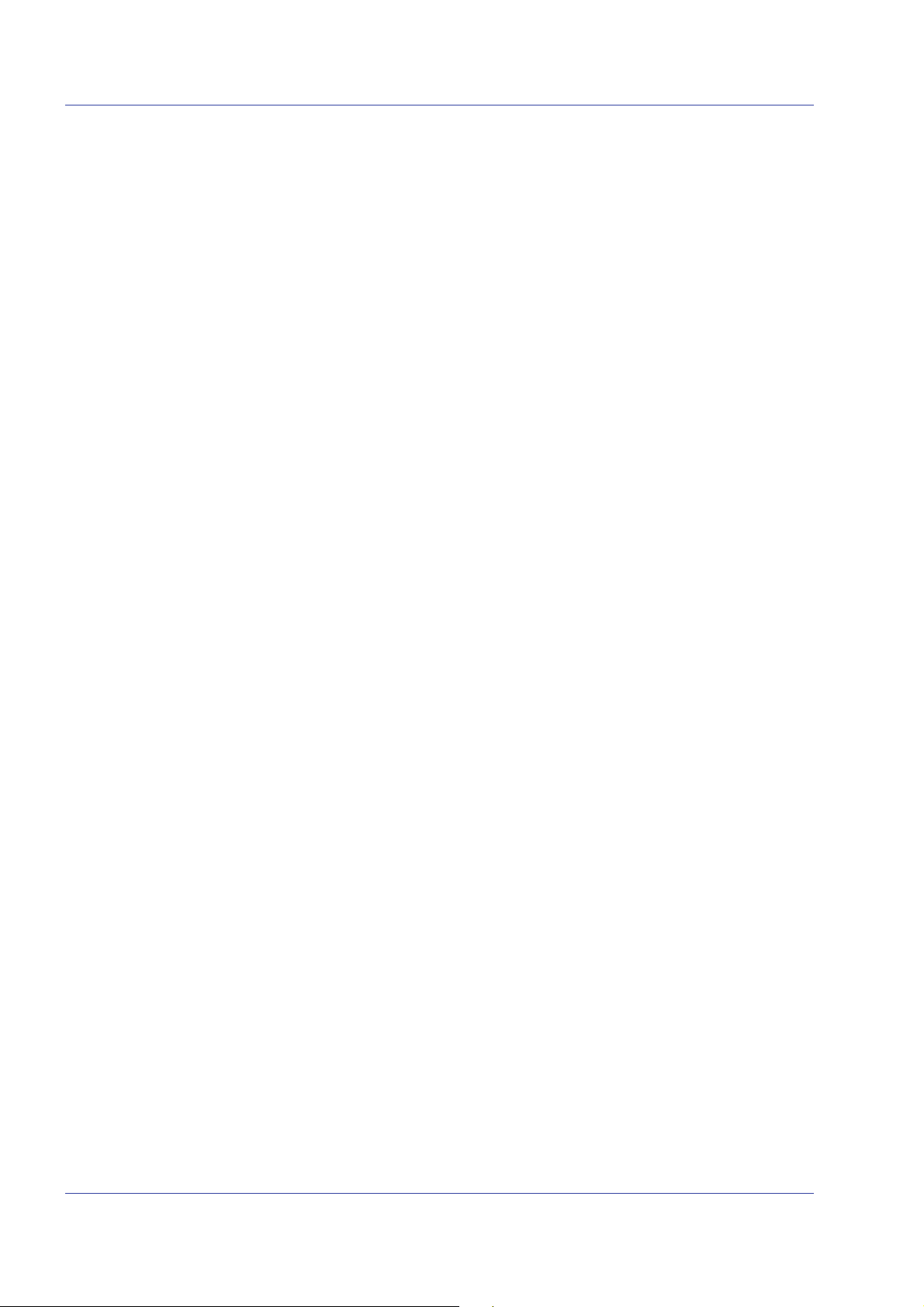
Gestione account e fatturazione
Copie stampate Numero di copie effettivamente stampate.
Totale pagine stampate di
larghezza superiore a 229 mm
(9 pollici)
Totale pagine stampate di
larghezza superiore a 345 mm
Totale pagine stampate Numero totale di fogli stampati per il lavoro, incluse eventuali
Numero totale di pagine stampate la cui larghezza è superiore a
226 mm (9 pollici).
Numero totale di pagine stampate la cui larghezza è superiore a
345 mm.
pagine di errore o di intestazione.
Totale lati stampati I fogli fronte/retro (stampati su entrambi i lati) vengono conteggiati
come due impressioni; i fogli fronte (stampati su un solo lato)
vengono conteggiati come singola impressione.
Pagine da inviare allo
scomparto
Pagine da inviare al vassoio Numero totale di pagine del lavoro inviate al vassoio.
Numero stampe solo fronte Numero di fogli stampati su un solo lato.
Numero totale di pagine del lavoro inviate allo scomparto di uscita.
Esclusioni dovute a eccessiva
complessità
Numero di stampe fronte/retro
Linee stampate Numero di linee stampate in un lavoro.
Pagine spaziate Numero di pagine spaziate in un lavoro.
Totale pagine in nero
stampate
Totale pagine a colori
stampate
Esclusioni dovute a eccessiva
complessità
Finitura applicata X Contiene il nome della stazione di finitura (numero X = 1... 10).
Numero di fogli stampati su entrambi i lati.
Numero totale di pagine in nero stampate in un lavoro.
Numero totale di pagine a colori stampate in un lavoro.
Numero di blocchi ignorati durante l'elaborazione del lavoro
corrente.
Supporto X, Numero stampate Quantità di fogli del supporto (numero X = 1, 2,...) (ad es. 25).
Guida al sistema 6-7
Page 96

Gestione account e fatturazione
Supporto X, Tipo Tipo di supporto. Il campo contiene uno dei valori indicati di
Supporto X, Formato Formato del supporto (numero X = 1... 10). Il campo contiene il
Supporto X, Colore Colore del supporto. Il campo contiene uno dei valori indicati di
seguito.
• Standard
• Trasparenti
• Divisore a rubrica
• Inserto a rubrica
• Supporto ordinato
• Definito dall'utente
Supporto X, Serie in sequenza
Indica il numero di componenti supportati dal modulo associato al
supporto (numero X = 1... 10).
valore del formato del supporto (ad esempio 210 x 297 mm,
8,5" x 11" e così via).
seguito.
•Bianco
• Trasparente
•Rosa
•Rosso
•Giallo
•Blu
• Verde
• Cuoio
•Oro
• Definito dall'utente
Supporto X, Nome Nome del supporto (numero X = 1... 10).
Supporto X, Opacità Opacità del supporto (numero X = 1... 10).
Supporto X, Totale fori Numero di fori nel supporto (numero X = 1... 10).
Supporto X, Grana Grana del supporto (numero X = 1... 10).
Supporto X, Finitura Finitura del supporto (numero X = 1... 10).
Supporto X, Grammatura Peso del supporto (numero X = 1, 2,...). nn,n g/m².
(ad esempio 75,0 g/m²).
6-8 Guida al sistema
Page 97
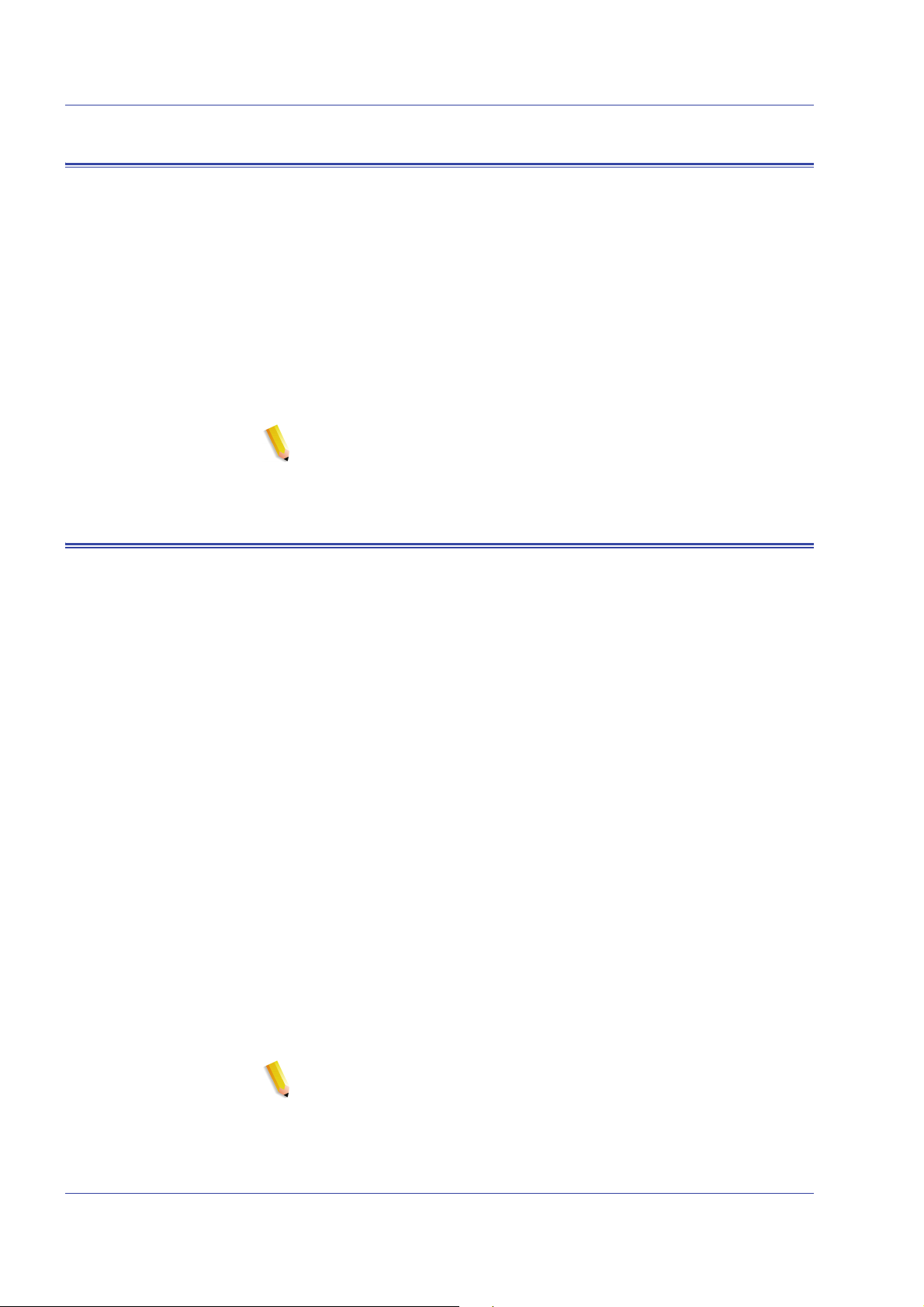
Finestra Note lavoro
Fatturazione
Gestione account e fatturazione
La finestra Note lavoro contiene informazioni relative a utente e
gestione account. I seguenti campi di utente e gestione account
sono stati aggiunti e vengono visualizzati, esportati e stampati nel
registro di gestione account.
• Informazioni account
•ID account
•ID utente
• Altre informazioni account: in questo campo è possibile
specificare fino a 255 caratteri.
NOTA: questi attributi sono supportati da IPP, Ristampa, LP, LPR e
XPIF.
Xerox FreeFlow Print Server gestisce un contatore per vari eventi
fatturabili dei sistemi dotati della funzionalità di fatturazione. In
sostanza, il contatore rappresenta la quantità di eventi fatturabili
che si sono verificati. Per evento fatturabile si intende una
qualsiasi transazione, eseguita sulla stampante, per cui Xerox
fattura i clienti. I rapporti di fatturazione possono essere
visualizzati e stampati da amministratori e operatori.
Al riavvio del sistema, vengono mantenute informazioni specifiche
relative al cliente. Le informazioni includono:
• Nome della coda per la stampa del rapporto di fatturazione
• ID cliente (Nome cliente)
• ID macchina (Numero di serie della macchina)
La schermata Fatturazione visualizza le seguenti informazioni:
• Data e ora di lettura dei contatori
• Descrizioni dei contatori
• Informazioni sui valori per i contatori
I clienti stampano il rapporto di fatturazione e lo inviano a Xerox.
Xerox genera quindi una fattura calcolando l'utilizzo della
stampante da parte del cliente. Il processo può essere eseguito
automaticamente utilizzando la funzione Servizi remoti.
NOTA: i nomi dei contatori e gli elementi soggetti a misurazione
variano in base al paese. Vedere la sezione Contatori di
fatturazione in questa guida.
Guida al sistema 6-9
Page 98
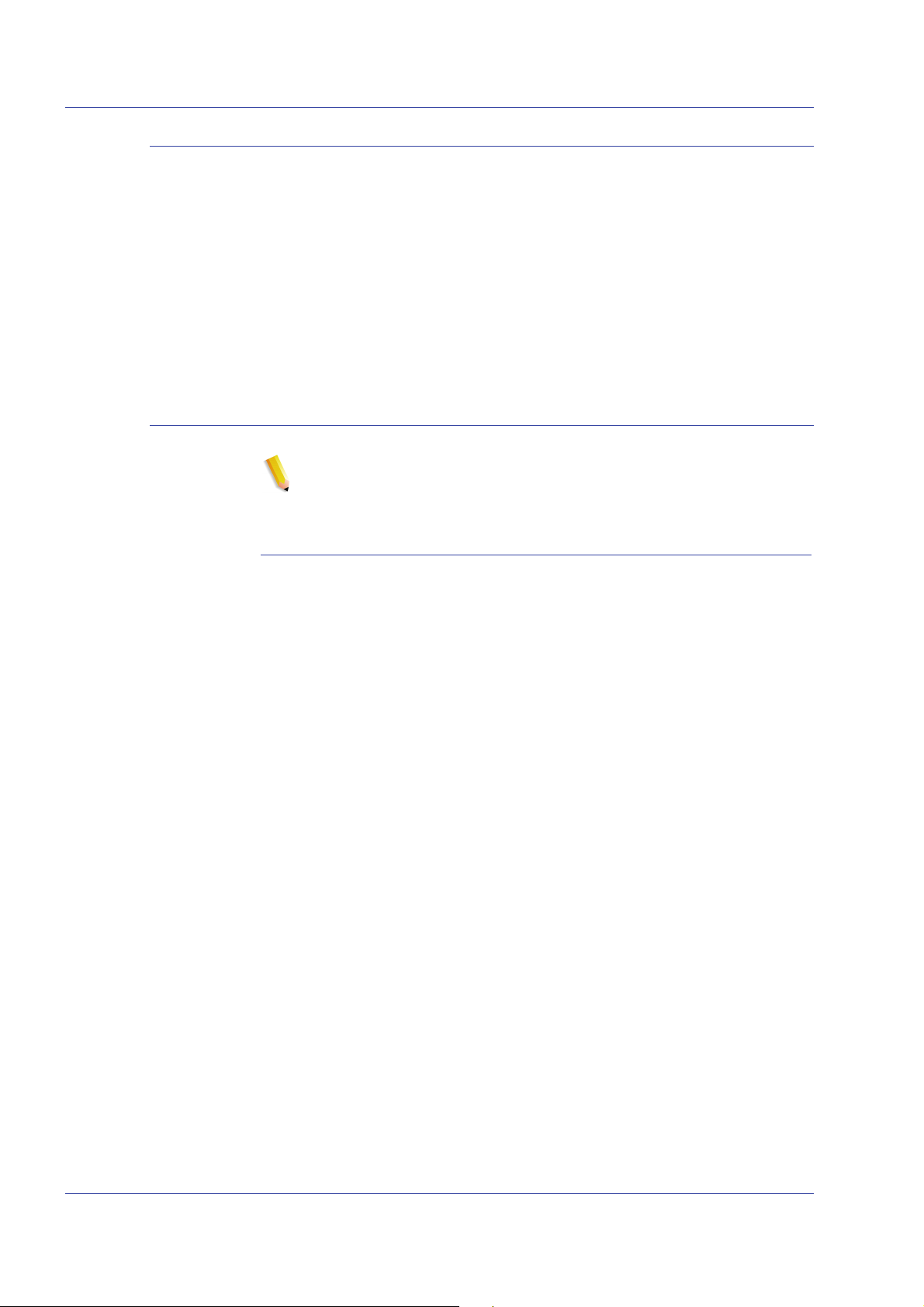
Gestione account e fatturazione
Visualizzazione e stampa del rapporto di fatturazione
Eventi fatturabili
Per visualizzare il rapporto di fatturazione, seguire questi
passaggi.
1. Selezionare [Amministrazione: Fatturazione...].
2. Selezionare il pulsante [Stampa...].
3. Dal menu a discesa Coda, scegliere una coda.
4. Inserire i valori di ID cliente e ID macchina
5. Al termine, selezionare [Chiudi].
NOTA: per i sistemi CF, i contatori di fatturazione si trovano
all'interno del motore di stampa. Per ulteriori informazioni,
contattare un tecnico del servizio di assistenza.
Eventi fatturabili da Xerox
• Fogli di scarto inviati automaticamente a un impilatore durante
la risoluzione di un problema del sistema.
• Fogli di scarto rimossi manualmente da un impilatore.
• Ciascun lato stampato di un foglio.
• Pagine di amministrazione, ad esempio una pagina di
intestazione o una pagina errori.
• Rapporti interni, ad esempio rapporti di fatturazione o di
gestione account.
• Tutte le pile e tutti i fascicoli completi.
• Lavori campione.
• Qualsiasi fascicolo parziale generato da un conflitto di
programmazione, da un errore del PDL oppure
dall'annullamento di un lavoro da parte dell'operatore durante
la stampa.
Le pagine di amministrazione e i lavori campione saranno fatturati
come stampe solo fronte.
6-10 Guida al sistema
Page 99

Eventi non fatturabili
• Pagine vuote inserite dal sistema, ad esempio l'ultima pagina
di un lavoro fronte/retro con numero di pagina dispari.
• Qualsiasi fascicolo parziale generato quando la procedura di
recupero in caso di errore impone il salvataggio o
l'annullamento di un lavoro durante la stampa.
• Fogli divisori.
• Fogli vuoti.
• Pagine vuote create come parte del lavoro.
• Fogli di pulizia del fusore.
• Fogli di scarto che vengono manualmente rimossi dagli
alimentatori e dal motore di stampa.
• Fogli espulsi dal sistema in seguito a un errore o alla
regolazione della qualità dell'immagine.
Gestione account e fatturazione
Contatori di fatturazione
Nella finestra del contatore di fatturazione Xerox vengono
registrate l'ora e la data dell'ultima lettura. Tra un azzeramento e
l'altro, vengono mantenute le seguenti opzioni di Stampa rapporto
di fatturazione:
• Nome della coda di stampa del rapporto di fatturazione
• ID cliente (Nome cliente)
• ID macchina (numero di serie)
Le informazioni di stampa vengono precaricate e devono essere
inserite nel sistema una sola volta. Il tecnico del servizio di
assistenza completa l'inserimento e stampa il rapporto di
fatturazione. In questo modo i valori vengono memorizzati. Se i
valori memorizzati sono errati, è possibile modificarli.
NOTA: le Tabelle 6-1, 6-2 e 6-3 mostrano tutti i contatori per tutte
le stampanti e per tutte
le aree di mercato.
Guida al sistema 6-11
Page 100

Gestione account e fatturazione
Tabella 6-1. Contatori di fatturazione per la serie 61XX/41XX DocuTech/DocuPrint
Area
1 Contatore A
2 Contatore 1
Etichetta contatore
Contatore B
Contatore 2
Contatore 3
61XX
Etichetta contatore 41XX
Impressioni riuscite inviate correttamente
Impressioni stampate in modo Diagnostica IOT
Numero di fogli inviati al vassoio di scarto
Impressioni riuscite inviate correttamente in modo Passo 3
Impressioni riuscite inviate correttamente in modo Passo 4
Impressioni riuscite inviate correttamente in modo Passo 5
Impressioni riuscite inviate correttamente in modo Passo 5
Impressioni riuscite inviate correttamente in modo Passo 6
Impressioni riuscite inviate correttamente in modo Passo 7 e 8
Fogli fronte/retro inviati correttamente
Percentuale di impressioni fronte/retro
Impressioni riuscite inviate correttamente
Impressioni stampate in modo Diagnostica IOT
Numero di fogli inviati al vassoio di scarto
Impressioni riuscite inviate correttamente in modo Passo 3
Impressioni riuscite inviate correttamente in modo Passo 4
Impressioni riuscite inviate correttamente in modo Passo 5
Impressioni riuscite inviate correttamente in modo Passo 5
Impressioni riuscite inviate correttamente in modo Passo 6
Impressioni riuscite inviate correttamente in modo Passo 7 e 8
Fogli fronte/retro inviati correttamente
Percentuale di impressioni fronte/retro
5 Contatore A Impressioni riuscite inviate correttamente
Impressioni stampate in modo Diagnostica IOT
Numero di fogli inviati al vassoio di scarto
Impressioni riuscite inviate correttamente in modo Passo 3
Impressioni riuscite inviate correttamente in modo Passo 4
Impressioni riuscite inviate correttamente in modo Passo 5
Impressioni riuscite inviate correttamente in modo Passo 5
Impressioni riuscite inviate correttamente in modo Passo 6
Impressioni riuscite inviate correttamente in modo Passo 7 e 8
Fogli fronte/retro inviati correttamente
Percentuale di impressioni fronte/retro
6-12 Guida al sistema
